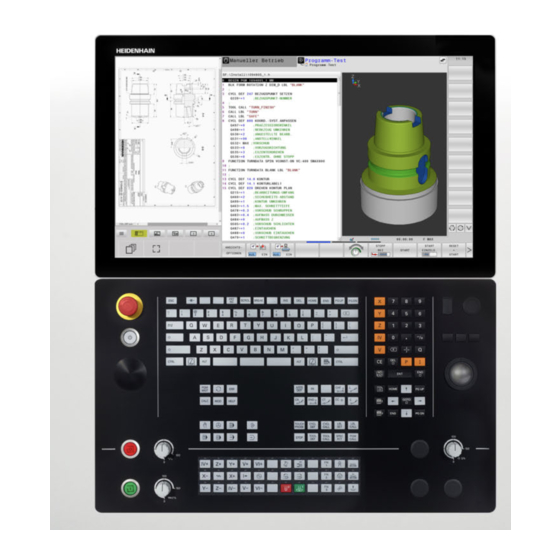
HEIDENHAIN TNC 640 Benutzerhandbuch
Klartextprogrammierung
Vorschau ausblenden
Andere Handbücher für TNC 640:
- Benutzerhandbuch (804 Seiten) ,
- Benutzerhandbuch (407 Seiten) ,
- Benutzerhandbuch (641 Seiten)
Inhaltszusammenfassung für HEIDENHAIN TNC 640
- Seite 1 TNC 640 Benutzerhandbuch Klartextprogrammierung NC-Software 340590-16 340591-16 340595-16 Deutsch (de) 01/2022...
-
Seite 2: Bedienelemente Der Steuerung
Bildschirmaufteilung wählen Programmier-Betriebsarten Bildschirm zwischen Maschi- nen-Betriebsart, Program- mier-Betriebsart und drittem Taste Funktion Desktop umschalten Programmieren Softkeys: Funktion im Bildschirm wählen Programm-Test Softkey-Leisten umschalten Alphatastatur Taste Funktion Dateinamen, Kommentare DIN/ISO-Programmierung HEROS-Menü öffnen HEIDENHAIN | TNC 640 | Benutzerhandbuch Klartextprogrammierung | 01/2022... -
Seite 3: Koordinatenachsen Und Ziffern Eingeben Und Editieren
Werkzeugdaten im NC-Programm definieren Zum Programmende oder Ende einer Tabellenzeile navigieren Werkzeugdaten aufrufen Seitenweise nach oben navigieren Seitenweise nach unten navigieren Nächsten Reiter in Formularen wählen Dialogfeld oder Schaltfläche vor / zurück HEIDENHAIN | TNC 640 | Benutzerhandbuch Klartextprogrammierung | 01/2022... -
Seite 4: Zyklen, Unterprogramme Und Programmteil-Wiederholungen
Freie Konturprogrammierung FK Manager direkt an der Steuerung bedienen Gerade Kreismittelpunkt/Pol für Polarkoordi- naten Kreisbahn um Kreismittelpunkt Kreisbahn mit Radius Kreisbahn mit tangentialem Anschluss Fase/Eckenrunden Potentiometer für Vorschub und Spindeldrehzahl Vorschub Spindeldrehzahl HEIDENHAIN | TNC 640 | Benutzerhandbuch Klartextprogrammierung | 01/2022... -
Seite 5: Inhaltsverzeichnis
Unterprogramme und Programmteil-Wiederholungen............... 255 Q-Parameter programmieren....................279 10 Sonderfunktionen........................373 11 Mehrachsbearbeitung....................... 453 12 Daten aus CAD-Dateien übernehmen..................519 13 Paletten............................ 547 14 Drehbearbeitung........................565 15 Schleifbearbeitung........................591 16 Touchscreen bedienen......................599 17 Tabellen und Übersichten......................613 HEIDENHAIN | TNC 640 | Benutzerhandbuch Klartextprogrammierung | 01/2022... - Seite 6 Inhaltsverzeichnis HEIDENHAIN | TNC 640 | Benutzerhandbuch Klartextprogrammierung | 01/2022...
- Seite 7 Inhaltsverzeichnis Grundlegendes..........................33 Über dieses Handbuch........................34 Steuerungstyp, Software und Funktionen..................36 Software-Optionen................................ 38 Neue Funktionen 34059x-16............................43 HEIDENHAIN | TNC 640 | Benutzerhandbuch Klartextprogrammierung | 01/2022...
- Seite 8 Maschine einschalten........................57 Stromunterbrechung quittieren..........................57 Das erste Teil programmieren......................58 Betriebsart wählen................................58 Wichtige Bedienelemente der Steuerung........................ 58 Neues NC-Programm eröffnen / Dateiverwaltung....................59 Rohteil definieren................................60 Programmaufbau................................61 Einfache Kontur programmieren..........................62 Zyklenprogramm erstellen............................66 HEIDENHAIN | TNC 640 | Benutzerhandbuch Klartextprogrammierung | 01/2022...
- Seite 9 Die Suchfunktion der Steuerung..........................110 Dateiverwaltung..........................113 Dateien..................................113 Extern erstellte Dateien an der Steuerung anzeigen...................115 Verzeichnisse................................115 Pfade..................................... 115 Übersicht: Funktionen der Dateiverwaltung......................116 Dateiverwaltung aufrufen............................117 Laufwerke, Verzeichnisse und Dateien wählen....................118 Neues Verzeichnis erstellen............................. 120 Neue Datei erstellen..............................120 HEIDENHAIN | TNC 640 | Benutzerhandbuch Klartextprogrammierung | 01/2022...
- Seite 10 Dateien in ein anderes Verzeichnis kopieren......................121 Tabelle kopieren................................122 Verzeichnis kopieren..............................123 Eine der zuletzt gewählten Dateien wählen......................123 Datei löschen................................124 Verzeichnis löschen..............................124 Dateien markieren..............................125 Datei umbenennen..............................126 Dateien sortieren.................................126 Zusätzliche Funktionen............................. 127 HEIDENHAIN | TNC 640 | Benutzerhandbuch Klartextprogrammierung | 01/2022...
- Seite 11 Voraussetzung für die Werkzeugkorrektur......................132 Werkzeugnummer, Werkzeugname........................132 Werkzeuglänge L................................ 132 Werkzeugradius R...............................134 Deltawerte für Längen und Radien.........................134 Werkzeugdaten ins NC-Programm eingeben....................... 135 Werkzeugdaten aufrufen............................136 Werkzeugwechsel............................... 139 Werkzeugkorrektur......................... 142 Einführung..................................142 Werkzeuglängenkorrektur............................142 Werkzeugradiuskorrektur............................143 HEIDENHAIN | TNC 640 | Benutzerhandbuch Klartextprogrammierung | 01/2022...
- Seite 12 Beispiel: Geradenbewegung und Fasen kartesisch.................... 175 Beispiel: Kreisbewegung kartesisch........................176 Beispiel: Vollkreis kartesisch............................ 177 Bahnbewegungen – Polarkoordinaten.................... 178 Übersicht..................................178 Polarkoordinatenursprung: Pol CC..........................179 Gerade LP..................................179 Kreisbahn CP um Pol CC............................180 Kreisbahn CTP mit tangentialem Anschluss......................180 Schraubenlinie (Helix)..............................181 HEIDENHAIN | TNC 640 | Benutzerhandbuch Klartextprogrammierung | 01/2022...
- Seite 13 Bearbeitungsebene festlegen...........................186 Grafik der FK-Programmierung..........................187 FK-Dialog öffnen................................. 188 Pol für FK-Programmierung............................. 188 Geraden frei programmieren............................189 Kreisbahnen frei programmieren..........................189 Eingabemöglichkeiten..............................190 Hilfspunkte................................... 193 Relativbezüge................................194 Beispiel: FK-Programmierung 1..........................196 Beispiel: FK-Programmierung 2..........................197 Beispiel: FK-Programmierung 3..........................198 HEIDENHAIN | TNC 640 | Benutzerhandbuch Klartextprogrammierung | 01/2022...
- Seite 14 Programmiergrafik mitführen oder nicht mitführen....................218 Programmiergrafik für bestehendes NC-Programm erstellen................219 Satznummern ein- und ausblenden........................219 Grafik löschen................................219 Gitterlinien einblenden............................... 220 Ausschnittsvergrößerung oder -verkleinerung..................... 220 6.10 Fehlermeldungen..........................221 Fehler anzeigen................................221 Fehlerfenster öffnen..............................221 HEIDENHAIN | TNC 640 | Benutzerhandbuch Klartextprogrammierung | 01/2022...
- Seite 15 Softkey AUTOMAT. SPEICHERN AKTIVIEREN..................... 223 Fehler löschen................................224 Fehlerprotokoll................................225 Tastenprotokoll................................226 Hinweistexte.................................226 Service-Dateien speichern............................227 Fehlerfenster schließen............................. 227 6.11 Kontextsensitives Hilfesystem TNCguide..................228 Anwendung.................................. 228 Arbeiten mit dem TNCguide............................ 229 Aktuelle Hilfedateien downloaden...........................233 HEIDENHAIN | TNC 640 | Benutzerhandbuch Klartextprogrammierung | 01/2022...
- Seite 16 Handradpositionierung während des Programmlaufs überlagern: M118............248 Rückzug von der Kontur in Werkzeugachsrichtung: M140................250 Tastsystemüberwachung unterdrücken: M141....................252 Grunddrehung löschen: M143..........................252 Werkzeug bei NC-Stopp automatisch von der Kontur abheben: M148............253 Ecken verrunden: M197.............................254 HEIDENHAIN | TNC 640 | Benutzerhandbuch Klartextprogrammierung | 01/2022...
- Seite 17 Punktetabelle im NC-Programm wählen....................... 268 Punktetabellen verwenden............................269 Definition..................................269 Verschachtelungen......................... 270 Verschachtelungsarten..............................270 Verschachtelungstiefe............................... 270 Unterprogramm im Unterprogramm........................271 Programmteil-Wiederholungen wiederholen......................272 Unterprogramm wiederholen........................... 273 Programmierbeispiele........................274 Beispiel: Konturfräsen in mehreren Zustellungen....................274 Beispiel: Bohrungsgruppen............................275 Beispiel: Bohrungsgruppe mit mehreren Werkzeugen..................276 HEIDENHAIN | TNC 640 | Benutzerhandbuch Klartextprogrammierung | 01/2022...
- Seite 18 FN 19: PLC – Werte an PLC übergeben........................320 FN 20: WAIT FOR – NC und PLC synchronisieren....................321 FN 29: PLC – Werte an PLC übergeben........................322 FN 37: EXPORT................................322 FN 38: SEND – Informationen aus dem NC-Programm senden..............323 HEIDENHAIN | TNC 640 | Benutzerhandbuch Klartextprogrammierung | 01/2022...
- Seite 19 Einführung..................................344 SQL-Befehl programmieren............................346 Funktionsübersicht..............................347 SQL BIND..................................348 SQL EXECUTE................................349 SQL FETCH.................................. 354 SQL UPDATE................................356 SQL INSERT................................. 358 SQL COMMIT................................359 SQL ROLLBACK................................360 SQL SELECT.................................362 Beispiele..................................364 9.13 Programmierbeispiele........................366 Beispiel: Wert runden..............................366 Beispiel: Ellipse................................367 HEIDENHAIN | TNC 640 | Benutzerhandbuch Klartextprogrammierung | 01/2022...
- Seite 20 Inhaltsverzeichnis Beispiel: Zylinder konkav mit Kugelfräser......................369 Beispiel: Kugel konvex mit Schaftfräser........................ 371 HEIDENHAIN | TNC 640 | Benutzerhandbuch Klartextprogrammierung | 01/2022...
- Seite 21 Beispiel: SL-Zyklen in polarer Kinematik........................402 10.7 Dateifunktionen..........................404 Anwendung.................................. 404 Dateioperationen definieren............................404 OPEN FILE..................................405 10.8 NC-Funktionen zur Koordinatentransformation................407 Übersicht..................................407 Nullpunktverschiebung mit TRANS DATUM......................407 Spiegelung mit TRANS MIRROR..........................409 Drehung mit TRANS ROTATION..........................411 HEIDENHAIN | TNC 640 | Benutzerhandbuch Klartextprogrammierung | 01/2022...
- Seite 22 10.15 Textdateien erstellen........................434 Anwendung.................................. 434 Textdatei öffnen und verlassen..........................434 Texte editieren................................435 Zeichen, Wörter und Zeilen löschen und wieder einfügen................435 Textblöcke bearbeiten..............................436 Textteile finden................................437 10.16 Frei definierbare Tabellen....................... 438 Grundlagen................................... 438 HEIDENHAIN | TNC 640 | Benutzerhandbuch Klartextprogrammierung | 01/2022...
- Seite 23 Pulsierende Drehzahl zurücksetzen........................446 10.18 Verweilzeit FUNCTION FEED......................447 Verweilzeit programmieren............................447 Verweilzeit zurücksetzen............................448 10.19 Verweilzeit FUNCTION DWELL......................449 Verweilzeit programmieren............................449 10.20 Werkzeug bei NC-Stopp abheben: FUNCTION LIFTOFF..............450 Abheben mit FUNCTION LIFTOFF programmieren.....................450 Funktion Liftoff zurücksetzen..........................452 HEIDENHAIN | TNC 640 | Benutzerhandbuch Klartextprogrammierung | 01/2022...
- Seite 24 Funktion..................................495 FUNCTION TCPM definieren............................496 Wirkungsweise des programmierten Vorschubs....................496 Interpretation der programmierten Drehachskoordinaten.................497 Orientierungsinterpolation zwischen Start- und Endposition................498 Auswahl von Werkzeugbezugspunkt und Drehzentrum..................499 Begrenzung des Linearachsvorschubs........................500 FUNCTION TCPM zurücksetzen..........................500 HEIDENHAIN | TNC 640 | Benutzerhandbuch Klartextprogrammierung | 01/2022...
- Seite 25 Interpretation der programmierten Bahn......................509 Eingriffswinkelabhängige 3D-Werkzeugradiuskorrektur (Option #92).............510 11.7 CAM-Programme abarbeiten......................513 Vom 3D-Modell zum NC-Programm........................513 Bei der Postprozessorkonfiguration beachten..................... 514 Bei der CAM-Programmierung beachten......................516 Eingriffsmöglichkeiten an der Steuerung......................518 Bewegungsführung ADP............................518 HEIDENHAIN | TNC 640 | Benutzerhandbuch Klartextprogrammierung | 01/2022...
- Seite 26 12.3 CAD Import (Option #42)........................524 Anwendung.................................. 524 Arbeiten mit dem CAD-Viewer..........................525 CAD-Datei öffnen................................ 525 Grundeinstellungen..............................526 Layer einstellen................................528 Bezugspunkt setzen..............................530 Nullpunkt setzen................................. 532 Kontur wählen und speichern..........................536 Bearbeitungspositionen wählen und speichern....................541 HEIDENHAIN | TNC 640 | Benutzerhandbuch Klartextprogrammierung | 01/2022...
- Seite 27 Anwendung.................................. 548 Palettentabelle wählen.............................. 552 Spalten einfügen oder entfernen..........................552 Grundlagen werkzeugorientierte Bearbeitung...................... 553 13.2 Batch Process Manager (Option #154)...................555 Anwendung.................................. 555 Grundlagen................................... 555 Batch Process Manager öffnen..........................559 Auftragsliste anlegen..............................562 Auftragsliste ändern..............................563 HEIDENHAIN | TNC 640 | Benutzerhandbuch Klartextprogrammierung | 01/2022...
- Seite 28 Vorschubgeschwindigkeit............................574 14.3 Programmfunktionen Drehen (Option #50)..................575 Werkzeugkorrektur im NC-Programm........................575 Rohteilnachführung TURNDATA BLANK....................... 577 Angestellte Drehbearbeitung............................578 Simultane Drehbearbeitung............................580 Drehbearbeitung mit FreeTurn-Werkzeugen......................582 Planschieber verwenden............................584 Schnittkraftüberwachung mit der Funktion AFC....................588 HEIDENHAIN | TNC 640 | Benutzerhandbuch Klartextprogrammierung | 01/2022...
- Seite 29 Inhaltsverzeichnis 15 Schleifbearbeitung........................591 15.1 Schleifbearbeitung auf Fräsmaschinen (Option #156)..............592 Einführung..................................592 Koordinatenschleifen..............................593 15.2 Abrichten (Option #156).........................595 Grundlagen Funktion Abrichten..........................595 Vereinfachtes Abrichten............................595 Abrichten FUNCTION DRESS programmieren..................... 596 HEIDENHAIN | TNC 640 | Benutzerhandbuch Klartextprogrammierung | 01/2022...
- Seite 30 16 Touchscreen bedienen......................599 16.1 Bildschirm und Bedienung......................600 Touchscreen................................600 Bedienfeld..................................602 16.2 Gesten............................604 Übersicht der möglichen Gesten..........................604 Navigieren in Tabellen und NC-Programmen....................... 605 Simulation bedienen..............................606 CAD-Viewer bedienen..............................607 HEIDENHAIN | TNC 640 | Benutzerhandbuch Klartextprogrammierung | 01/2022...
- Seite 31 Inhaltsverzeichnis 17 Tabellen und Übersichten......................613 17.1 Systemdaten...........................614 Liste der FN 18-Funktionen............................614 Vergleich: FN 18-Funktionen............................ 655 17.2 Übersichtstabellen..........................659 Zusatzfunktionen................................ 659 Benutzerfunktionen..............................661 HEIDENHAIN | TNC 640 | Benutzerhandbuch Klartextprogrammierung | 01/2022...
-
Seite 33: Grundlegendes
Grundlegendes... -
Seite 34: Über Dieses Handbuch
Alle Sicherheitshinweise enthalten die folgenden vier Abschnitte: Das Signalwort zeigt die Schwere der Gefahr Art und Quelle der Gefahr Folgen bei Missachtung der Gefahr, z. B. "Bei nachfolgenden Bearbeitungen besteht Kollisionsgefahr" Entkommen – Maßnahmen zur Abwehr der Gefahr HEIDENHAIN | TNC 640 | Benutzerhandbuch Klartextprogrammierung | 01/2022... - Seite 35 Maschinenherstellers oder eines Drittanbieters. Änderungen gewünscht oder den Fehlerteufel entdeckt? Wir sind ständig bemüht, unsere Dokumentation für Sie zu verbessern. Helfen Sie uns dabei und teilen uns bitte Ihre Änderungswünsche unter folgender E-Mail-Adresse mit: tnc-userdoc@heidenhain.de HEIDENHAIN | TNC 640 | Benutzerhandbuch Klartextprogrammierung | 01/2022...
-
Seite 36: Steuerungstyp, Software Und Funktionen
Steuerungsfunktionen vertraut zu machen, empfiehlt es sich an solchen Kursen teilzunehmen. Benutzerhandbuch Bearbeitungszyklen programmieren: Alle Funktionen der Bearbeitungszyklen sind im Benutzerhandbuch Bearbeitungszyklen programmieren beschrieben. Wenn Sie dieses Benutzerhandbuch benötigen, dann wenden Sie sich an HEIDENHAIN. ID: 1303406-xx HEIDENHAIN | TNC 640 | Benutzerhandbuch Klartextprogrammierung | 01/2022... - Seite 37 Alle Inhalte zum Einrichten der Maschine sowie zum Testen und Abarbeiten Ihrer NC-Programme sind im Benutzerhandbuch Einrichten, NC-Programme testen und abarbeiten beschrieben. Wenn Sie dieses Benutzerhandbuch benötigen, dann wenden Sie sich an HEIDENHAIN. ID: 1261174-xx HEIDENHAIN | TNC 640 | Benutzerhandbuch Klartextprogrammierung | 01/2022...
-
Seite 38: Software-Optionen
Kollisionsüberwachung im Programm-Test Programmunterbrechung im Automatikbetrieb Überwachung auch von 5-Achs-Bewegungen CAD Import (Option #42) CAD Import Unterstützt DXF, STEP und IGES Übernahme von Konturen und Punktemustern Komfortable Bezugspunktfestlegung Grafisches Wählen von Konturabschnitten aus Klartextprogrammen HEIDENHAIN | TNC 640 | Benutzerhandbuch Klartextprogrammierung | 01/2022... - Seite 39 Mit diesen Software-Optionen können bis zu sechs parallele Client-Verbin- dungen aufgebaut werden 3D-ToolComp (Option #92) Eingriffswinkelabhängige Abweichung des Werkzeugradius abhängig vom Eingriffswinkel 3D-Werkzeugradiuskorrektur kompensieren Export genehmigungspflichtig Korrekturwerte in separater Korrekturwerttabelle Voraussetzung: Arbeiten mit Flächennormalenvektoren (LN-Sätzen Option #9) HEIDENHAIN | TNC 640 | Benutzerhandbuch Klartextprogrammierung | 01/2022...
- Seite 40 Automatisches Ermitteln von Werkstückmassen und Reibkräften Anpassung von Reglerparametern in Abhängigkeit von der aktuellen Werkstückmasse Active Chatter Control – ACC (Option #145) Aktive Ratterunterdrückung Vollautomatische Funktion zur Rattervermeidung während der Bearbei- tung HEIDENHAIN | TNC 640 | Benutzerhandbuch Klartextprogrammierung | 01/2022...
- Seite 41 Software-Optionen an, die ausschließlich Ihr Maschinenhersteller konfigurieren und implementieren kann. Dazu zählt z. B. die Funktionale Sicherheit FS. Weitere Informationen finden Sie in der Dokumentation Ihres Maschinenherstellers oder im Prospekt Optionen und Zubehör. ID: 827222-xx HEIDENHAIN | TNC 640 | Benutzerhandbuch Klartextprogrammierung | 01/2022...
-
Seite 42: Vorgesehener Einsatzort
Sie darum vor der produktiven Nutzung dieser Schnittstellen fest, ob die Steuerung weiterhin ohne Fehlfunktionen oder Performance- Einbrüchen betrieben werden kann. Die Durchführung von Systemtests liegt in der Verantwortung des Erstellers der Software, die diese Kommunikationsschnittstellen verwendet. HEIDENHAIN | TNC 640 | Benutzerhandbuch Klartextprogrammierung | 01/2022... -
Seite 43: Neue Funktionen 34059X-16
Positionen um einen Drehwinkel. Mit der Funktion TRANS ROTATION RESET setzen Sie die Drehung zurück. Die NC-Funktionen dienen als Alternative zum Zyklus 10 DREHUNG. Weitere Informationen: "Drehung mit TRANS ROTATION", Seite 411 HEIDENHAIN | TNC 640 | Benutzerhandbuch Klartextprogrammierung | 01/2022... - Seite 44 FN 18: SYSREAD (D18) ID295: Daten der Maschinenkinematik lesen NR5: Verwendungsart einer Achse innerhalb der Kinematik FN 18: SYSREAD (D18) ID310: Geometrisches Verhalten lesen NR126: Zustand der Zusatzfunktion M126 Weitere Informationen: "Systemdaten", Seite 614 HEIDENHAIN | TNC 640 | Benutzerhandbuch Klartextprogrammierung | 01/2022...
- Seite 45 Mit dem Maschinenparameter speedPosCompType (Nr. 403129) definiert der Maschinenhersteller das Verhalten von drehzahlgeregelten FS-NC-Achsen bei offener Schutztür. Damit können Sie z. B. die Werkstückspindel einschalten und bei offener Schutztür am Werkstück ankratzen. HEIDENHAIN | TNC 640 | Benutzerhandbuch Klartextprogrammierung | 01/2022...
- Seite 46 Zeitverzögerung führen. Die Steuerung berücksichtigt den Winkel eines gekröpften Stechwerkzeugs im Zyklus 800 KOORD.-SYST.ANPASSEN (DIN/ ISO: G800, Option #50) Der Eingabebereich der Spalte INIT_D_PNR in der Schleifwerkzeugtabelle wurde von 99 auf 9999 erweitert. HEIDENHAIN | TNC 640 | Benutzerhandbuch Klartextprogrammierung | 01/2022...
- Seite 47 Die Steuerung erstellt Zertifikate für den OPC UA NC Server (Option #56 - #61) mit einer Laufzeit von 5 Jahren. Der Eingabebereich des Maschinenparameters displayPace (Nr. 101000) wurde erweitert. Der minimale Anzeigeschritt der Achsen beträgt 0,000001° oder mm. HEIDENHAIN | TNC 640 | Benutzerhandbuch Klartextprogrammierung | 01/2022...
- Seite 48 Die Höhe des Zylinders kann größer sein als die Breite der Schleifscheibe. Durch einen Pendelhub kann die Steuerung die komplette Höhe des Zylinders bearbeiten. Die Steuerung führt mehrere Kreisbahnen während eines Pendelhubs aus. Dieser Vorgang entspricht einem Schleifen mit einem Langsamhub. HEIDENHAIN | TNC 640 | Benutzerhandbuch Klartextprogrammierung | 01/2022...
- Seite 49 Sie zwei Punkte an einer schrägen Kante antasten. Zyklus 1493 EXTRUSION ANTASTEN (DIN/ISO: G1493) Mit diesem Zyklus definieren Sie eine Extrusion. Bei einer aktiven Extrusion wiederholt die Steuerung Antastpunkte entlang einer Richtung über eine bestimmte Länge. HEIDENHAIN | TNC 640 | Benutzerhandbuch Klartextprogrammierung | 01/2022...
- Seite 50 In diesem Parameter definieren Sie den Vorschub für das Wiederanfahren auf den Vorhalteabstand nach einem Entspanen. Der Zyklus 208 BOHRFRAESEN (DIN/ISO: G208) wurde um den Parameter Q370 BAHN-UEBERLAPPUNG erweitert. In diesem Parameter definieren Sie die seitliche Zustellung. HEIDENHAIN | TNC 640 | Benutzerhandbuch Klartextprogrammierung | 01/2022...
- Seite 51 Der Zyklus 240 ZENTRIEREN (DIN/ISO: G240) wurde erweitert, um vorgebohrte Durchmesser zu berücksichtigen. Folgende Parameter wurden hinzugefügt: Q342 VORGEB. DURCHMESSER Q253 VORSCHUB VORPOS.: Bei definiertem Parameter Q342, Vorschub zum Anfahren des vertieften Startpunkts HEIDENHAIN | TNC 640 | Benutzerhandbuch Klartextprogrammierung | 01/2022...
- Seite 52 Sie können den Zyklus 292 IPO.-DREHEN KONTUR (DIN/ISO: G292, Option #96) mit einer polaren Kinematik verwenden. Dafür muss das Werkstück in der Rundtischmitte gespannt ist und es darf keine Kopplung aktiv sein. HEIDENHAIN | TNC 640 | Benutzerhandbuch Klartextprogrammierung | 01/2022...
- Seite 53 Kammstechen eine Fehlermeldung aus, wenn ein schräger Rückzug (Q462=1) programmiert ist. Kammstechen ist nur mit einem geraden Rückzug möglich. Der Zyklus 1010 ABRICHTEN DURCHM. (DIN/ISO: G1010, Option #156) unterstützt den Werkzeugtyp Abrichtrolle. HEIDENHAIN | TNC 640 | Benutzerhandbuch Klartextprogrammierung | 01/2022...
- Seite 54 ISO 286-2 oder Allgemeintoleranzen nach DIN ISO 2768-1 definieren. Wenn Sie im Parameter Q1125 MODUS SICHERE HOEHE den Wert 2 definiert haben, positioniert die Steuerung das Tastsystem mit Eilgang FMAX aus der Tastsystemtabelle auf den Sicherheitsabstand vor. HEIDENHAIN | TNC 640 | Benutzerhandbuch Klartextprogrammierung | 01/2022...
-
Seite 55: Erste Schritte
Erste Schritte... -
Seite 56: Übersicht
Folgende Themen werden in diesem Kapitel behandelt: Maschine einschalten Werkstück programmieren Folgende Themen finden Sie im Benutzerhandbuch Einrichten, NC-Programme testen und abarbeiten: Maschine einschalten Werkstück grafisch testen Werkzeuge einrichten Werkstück einrichten Werkstück bearbeiten HEIDENHAIN | TNC 640 | Benutzerhandbuch Klartextprogrammierung | 01/2022... -
Seite 57: Maschine Einschalten
Die Steuerung befindet sich in der Betriebsart Manueller Betrieb. Abhängig von Ihrer Maschine sind weitere Schritte erforderlich, um NC-Programme abarbeiten zu können. Detaillierte Informationen zu diesem Thema Maschine einschalten Weitere Informationen: Benutzerhandbuch Einrichten, NC- Programme testen und abarbeiten HEIDENHAIN | TNC 640 | Benutzerhandbuch Klartextprogrammierung | 01/2022... -
Seite 58: Das Erste Teil Programmieren
Softkeys am Bildschirm, mit denen Sie abhängig vom aktiven Betriebszustand Funktionen wählen Detaillierte Informationen zu diesem Thema NC-Programme erstellen und ändern Weitere Informationen: "NC-Programm editieren", Seite 107 Tastenübersicht Weitere Informationen: "Bedienelemente der Steuerung", Seite 2 HEIDENHAIN | TNC 640 | Benutzerhandbuch Klartextprogrammierung | 01/2022... -
Seite 59: Neues Nc-Programm Eröffnen / Dateiverwaltung
NC-Programms automatisch. Diese NC-Sätze können Sie nachträglich nicht mehr ändern. Detaillierte Informationen zu diesem Thema Dateiverwaltung Weitere Informationen: "Dateiverwaltung", Seite 113 Neues NC-Programm erstellen Weitere Informationen: "NC-Programme eröffnen und eingeben", Seite 98 HEIDENHAIN | TNC 640 | Benutzerhandbuch Klartextprogrammierung | 01/2022... -
Seite 60: Rohteil Definieren
1 BLK FORM 0.1 Z X+0 Y+0 Z-40 2 BLK FORM 0.2 X+100 Y+100 Z+0 3 END PGM NEU MM Detaillierte Informationen zu diesem Thema Rohteil definieren Weitere Informationen: "Neues NC-Programm eröffnen", Seite 102 HEIDENHAIN | TNC 640 | Benutzerhandbuch Klartextprogrammierung | 01/2022... -
Seite 61: Programmaufbau
Bedarf Kühlmittel einschalten 5 Kontur anfahren 6 Kontur bearbeiten 7 Kontur verlassen 8 Werkzeug freifahren, NC-Programm beenden Detaillierte Informationen zu diesem Thema Konturprogrammierung Weitere Informationen: "Werkzeugbewegung für eine Bearbeitung programmieren", Seite 150 HEIDENHAIN | TNC 640 | Benutzerhandbuch Klartextprogrammierung | 01/2022... -
Seite 62: Einfache Kontur Programmieren
Werkzeug aufrufen Taste TOOL CALL drücken Werkzeugdaten eingeben, z. B. Werkzeugnummer Mit Taste ENT bestätigen Werkzeugachse Z mit Taste ENT bestätigen Spindeldrehzahl eingeben, z. B. 6500 Taste END drücken Die Steuerung beendet den NC-Satz. HEIDENHAIN | TNC 640 | Benutzerhandbuch Klartextprogrammierung | 01/2022... - Seite 63 Taste ENT drücken Bei Radiuskorrektur Taste ENT drücken Die Steuerung übernimmt R0. Bei Vorschub F Taste ENT drücken Die Steuerung übernimmt FMAX. Ggf. Zusatzfunktion M eingeben Taste END drücken Die Steuerung speichert den Verfahrsatz. HEIDENHAIN | TNC 640 | Benutzerhandbuch Klartextprogrammierung | 01/2022...
- Seite 64 Taste ENT drücken Anfahrradius eingeben, z. B. 8 mm Taste ENT drücken Softkey RL drücken Die Steuerung übernimmt Radiuskorrektur links. Wert für Bearbeitungsvorschub eingeben, z. B. 700 mm/min Taste END drücken Die Steuerung speichert die Anfahrbewegung. HEIDENHAIN | TNC 640 | Benutzerhandbuch Klartextprogrammierung | 01/2022...
- Seite 65 Wegfahrradius eingeben, z. B. 8 mm Taste ENT drücken Wert für Positioniervorschub eingeben, z. B. 3000 mm/min Taste ENT drücken Ggf. Zusatzfunktion M eingeben, z. B. M9, Kühlmittel ausschalten Taste END drücken Die Steuerung speichert die Wegfahrbewegung. HEIDENHAIN | TNC 640 | Benutzerhandbuch Klartextprogrammierung | 01/2022...
-
Seite 66: Zyklenprogramm Erstellen
Weitere Informationen: "Zusatzfunktionen für Programmlaufkontrolle, Spindel und Kühlmittel ", Seite 237 Zyklenprogramm erstellen Sie sollen die im Bild rechts dargestellten Bohrungen (Tiefe 20 mm) mit einem Standardbohrzyklus fertigen. Die Rohteildefinition haben Sie bereits erstellt. HEIDENHAIN | TNC 640 | Benutzerhandbuch Klartextprogrammierung | 01/2022... - Seite 67 Die Steuerung übernimmt R0, keine Radiuskorrektur. Bei Vorschub F Taste ENT drücken Die Steuerung übernimmt FMAX. Ggf. Zusatzfunktion M eingeben, z. B. M3, Spindel einschalten Taste END drücken Die Steuerung speichert den Verfahrsatz. HEIDENHAIN | TNC 640 | Benutzerhandbuch Klartextprogrammierung | 01/2022...
- Seite 68 Zyklusparameter dargestellt ist. Zyklus aufrufen Taste CYCL CALL drücken Softkey CYCLE CALL PAT drücken Taste ENT drücken Die Steuerung übernimmt FMAX. Ggf. Zusatzfunktion M eingeben Taste END drücken Die Steuerung speichert den NC-Satz. HEIDENHAIN | TNC 640 | Benutzerhandbuch Klartextprogrammierung | 01/2022...
- Seite 69 Die Steuerung übernimmt R0. Bei Vorschub F Taste ENT drücken Die Steuerung übernimmt FMAX. Zusatzfunktion M eingeben, z. B. M30 für Programmende Taste END drücken Die Steuerung speichert den Verfahrsatz und beendet das NC-Programm. HEIDENHAIN | TNC 640 | Benutzerhandbuch Klartextprogrammierung | 01/2022...
- Seite 70 8 L Z+250 R0 FMAX M30 9 END PGM C200 MM Detaillierte Informationen zu diesem Thema Neues NC-Programm erstellen Weitere Informationen: "NC-Programme eröffnen und eingeben", Seite 98 Zyklenprogrammierung Weitere Informationen: Benutzerhandbuch Bearbeitungszyklen programmieren HEIDENHAIN | TNC 640 | Benutzerhandbuch Klartextprogrammierung | 01/2022...
-
Seite 71: Grundlagen
Grundlagen... -
Seite 72: Die Tnc 640
TNC 150 B) erstellt haben, sind von der TNC 640 bedingt abarbeitbar. Wenn die NC-Sätze ungültige Elemente enthalten, dann werden diese von der Steuerung beim Öffnen der Datei mit einer Fehlermeldung oder als ERROR-Sätze gekennzeichnet. HEIDENHAIN | TNC 640 | Benutzerhandbuch Klartextprogrammierung | 01/2022... -
Seite 73: Bildschirm Und Bedienfeld
NC-Programm in einem großen Fenster. Welche Fenster die Steuerung anzeigen kann, hängt von der gewählten Betriebsart ab. Bildschirmaufteilung festlegen: Taste Bildschirmaufteilung drücken: Die Softkey- Leiste zeigt die möglichen Bildschirmaufteilungen Weitere Informationen: "Betriebsarten", Seite 80 Bildschirmaufteilung mit Softkey wählen HEIDENHAIN | TNC 640 | Benutzerhandbuch Klartextprogrammierung | 01/2022... -
Seite 74: Bedienfeld
Sie einige Tastendrücke durch Gesten ersetzen. Weitere Informationen: "Touchscreen bedienen", Seite 599 Beachten Sie Ihr Maschinenhandbuch! Manche Maschinenhersteller verwenden nicht das Standardbedienfeld von HEIDENHAIN. Tasten, wie z. B. NC-Start oder NC-Stopp, sind in Ihrem Maschinenhandbuch beschrieben. HEIDENHAIN | TNC 640 | Benutzerhandbuch Klartextprogrammierung | 01/2022... - Seite 75 Kleine Menge eines Isopropanol-Alkohol-Reinigungsmittels auf ein fusselfreies und sauberes Tuch auftragen Beachten Sie die Hinweise für das Reinigungsmittel. Schalenbereich mit dem Tuch vorsichtig auswischen, bis keine Schlieren oder Flecken erkennbar sind HEIDENHAIN | TNC 640 | Benutzerhandbuch Klartextprogrammierung | 01/2022...
- Seite 76 Grundlagen | Bildschirm und Bedienfeld Austausch von Tastenkappen Wenn Sie Ersatz für die Tastenkappen der Tastatureinheit benötigen, können Sie sich an HEIDENHAIN oder den Maschinenhersteller wenden. Die Tastatur muss komplett bestückt sein, ansonsten ist die Schutzart IP54 nicht garantiert. Sie tauschen Tastenkappen wie folgt: Abziehwerkzeug (ID 1325134-01) über die...
-
Seite 77: Extended Workspace Compact
HEIDENHAIN-Tastatur für die externen Anwendungen verwenden. HEIDENHAIN bietet alternativ einen zweiten Bildschirm zur Steuerung als Extended Workspace Comfort an. Extended Workspace Comfort bietet eine gleichzeitige Vollbildansicht der Steuerung und einer externen Anwendung. HEIDENHAIN | TNC 640 | Benutzerhandbuch Klartextprogrammierung | 01/2022... -
Seite 78: Betrieb
Fokussteuerung Sie können den Tastaturfokus zwischen der Steuerungsoberfläche und der Anwendung im Sidescreen umschalten. Sie haben folgende Möglichkeiten den Fokus umzuschalten: Den Bereich der jeweiligen Anwendung wählen Das Icon des Arbeitsbereichs wählen HEIDENHAIN | TNC 640 | Benutzerhandbuch Klartextprogrammierung | 01/2022... - Seite 79 Wenn mehrere Anwendungen im Sidescreen geöffnet sind, können Sie zwischen den einzelnen Anwendungen mithilfe des Umschalt- Symbols wechseln. Sie können den Vollbildmodus mithilfe der Bildschirm-Umschalttaste oder einer Betriebsartentaste auf der Tastatureinheit jederzeit verlassen. HEIDENHAIN | TNC 640 | Benutzerhandbuch Klartextprogrammierung | 01/2022...
-
Seite 80: Betriebsarten
In dieser Betriebsart lassen sich einfache Verfahrbewegungen programmieren, z. B. um planzufräsen oder vorzupositionieren. Softkeys zur Bildschirmaufteilung Softkey Fenster NC-Programm Links: NC-Programm, rechts: Statusanzeige Links: NC-Programm, rechts: Werkstück Links: NC-Programm, rechts: Kollisionskörper und Werkstück HEIDENHAIN | TNC 640 | Benutzerhandbuch Klartextprogrammierung | 01/2022... -
Seite 81: Programmieren
Die Simulation wird grafisch mit verschiedenen Ansichten unterstützt. Softkeys zur Bildschirmaufteilung Softkey Fenster NC-Programm Links: NC-Programm, rechts: Statusanzeige Links: NC-Programm, rechts: Werkstück Werkstück Links: NC-Programm, rechts: Kollisionskörper und Werkstück Kollisionskörper und Werkstück HEIDENHAIN | TNC 640 | Benutzerhandbuch Klartextprogrammierung | 01/2022... -
Seite 82: Programmlauf Satzfolge Und Programmlauf Einzelsatz
Links: NC-Programm, rechts: Kollisionskörper und Werkstück Kollisionskörper und Werkstück Softkeys zur Bildschirmaufteilung bei Palettentabellen Softkey Fenster Palettentabelle Links: NC-Programm, rechts: Palettentabelle Links: Palettentabelle, rechts: Statusanzeige Links: Palettentabelle, rechts: Grafik Batch Process Manager HEIDENHAIN | TNC 640 | Benutzerhandbuch Klartextprogrammierung | 01/2022... -
Seite 83: Nc-Grundlagen
Die Bezeichnungen der programmierbaren Achsen finden Sie in der nachfolgenden Tabelle. Hauptachse Parallelachse Drehachse Beachten Sie Ihr Maschinenhandbuch! Die Anzahl, Benennung und Zuordnung der programmierbaren Achsen ist von der Maschine abhängig. Ihr Maschinenhersteller kann weitere Achsen definieren, z. B. PLC-Achsen. HEIDENHAIN | TNC 640 | Benutzerhandbuch Klartextprogrammierung | 01/2022... -
Seite 84: Bezugssysteme
Working Plane Coordinate System Eingabe-Koordinatensystem I-CS: Input Coordinate System Werkzeug-Koordinatensystem T-CS: Tool Coordinate System Alle Bezugssysteme bauen aufeinander auf. Sie unterliegen der kinematischen Kette der jeweiligen Werkzeugmaschine. Das Maschinen-Koordinatensystem ist dabei das Referenzbezugssystem. HEIDENHAIN | TNC 640 | Benutzerhandbuch Klartextprogrammierung | 01/2022... - Seite 85 PAL der zusätzlichen Statusanzeige. Da die OFFSET-Werte der Paletten-Bezugspunkttabelle nicht sichtbar oder editierbar sind, besteht während aller Bewegungen Kollisionsgefahr! Dokumentation Ihres Maschinenherstellers beachten Palettenbezugspunkte ausschließlich in Verbindung mit Paletten verwenden Vor der Bearbeitung die Anzeige des Reiters PAL prüfen HEIDENHAIN | TNC 640 | Benutzerhandbuch Klartextprogrammierung | 01/2022...
- Seite 86 Bewegung der Y-Achse im Maschinen-Koordinatensystem. Die Anzeigen IST und SOLL zeigen Bewegungen der Y-Achse und der Z-Achse im Eingabe-Koordinatensystem. Der Anwender kann Positionen bezogen auf den Maschinen- Nullpunkt programmieren, z. B. mithilfe der Zusatzfunktion M91. HEIDENHAIN | TNC 640 | Benutzerhandbuch Klartextprogrammierung | 01/2022...
- Seite 87 BASISTRANSFORM.-Werte der Paletten-Bezugspunkttabelle nicht sichtbar oder editierbar sind, besteht während aller Bewegungen Kollisionsgefahr! Dokumentation Ihres Maschinenherstellers beachten Palettenbezugspunkte ausschließlich in Verbindung mit Paletten verwenden Vor der Bearbeitung die Anzeige des Reiters PAL prüfen HEIDENHAIN | TNC 640 | Benutzerhandbuch Klartextprogrammierung | 01/2022...
- Seite 88 Transformationen die Lage und die Orientierung des Bearbeitungsebene-Koordinatensystems. Transformationen im Werkstück-Koordinatensystem: 3D ROT-Funktionen B-CS PLANE-Funktionen Zyklus 19 BEARBEITUNGSEBENE Zyklus 7 NULLPUNKT (Verschiebung vor dem Schwenken der Bearbeitungsebene) Zyklus 8 SPIEGELUNG (Spiegelung vor dem Schwenken der Bearbeitungsebene) HEIDENHAIN | TNC 640 | Benutzerhandbuch Klartextprogrammierung | 01/2022...
- Seite 89 Werkstück-Koordinatensystem. Die BASISTRANSFORM.- Werte der aktiven Zeile der Bezugspunkttabelle wirken bei dieser Annahme unmittelbar auf das Bearbeitungsebene- Koordinatensystem. Im Bearbeitungsebene-Koordinatensystem sind natürlich weitere Transformationen möglich Weitere Informationen: "Bearbeitungsebene- Koordinatensystem WPL-CS", Seite 90 HEIDENHAIN | TNC 640 | Benutzerhandbuch Klartextprogrammierung | 01/2022...
- Seite 90 Drehung und Präzessionswinkel auch ohne die Funktion Mill-Turning (Option #50) nutzen. I-CS Transformationen im Bearbeitungsebene-Koordinatensystem: Zyklus 7 NULLPUNKT Zyklus 8 SPIEGELUNG Zyklus 10 DREHUNG Zyklus 11 MASSFAKTOR Zyklus 26 MASSFAKTOR ACHSSPEZ. PLANE RELATIVE HEIDENHAIN | TNC 640 | Benutzerhandbuch Klartextprogrammierung | 01/2022...
- Seite 91 An einer 3-Achsmaschine oder bei einer reinen 3-Achs- Bearbeitung gibt es außerdem keine Transformationen im Werkstück-Koordinatensystem. Die BASISTRANSFORM.- Werte der aktiven Zeile der Bezugspunkttabelle wirken bei dieser Annahme unmittelbar auf das Eingabe- Koordinatensystem. HEIDENHAIN | TNC 640 | Benutzerhandbuch Klartextprogrammierung | 01/2022...
- Seite 92 Koordinaten X, Y und Z bestimmt. In Verbindung mit der 3D-Werkzeugkorrektur kann entlang der Flächennormalenvektoren die Lage des Werkzeug-Koordinatensystems verschoben werden. Die Orientierung des Werkzeug-Koordinatensystems kann in verschiedenen Bezugssystemen erfolgen. Weitere Informationen: "Werkzeug-Koordinatensystem T- CS", Seite 93 HEIDENHAIN | TNC 640 | Benutzerhandbuch Klartextprogrammierung | 01/2022...
- Seite 93 6 FUNCTION TCPM F TCP AXIS SPAT PATHCTRL AXIS 7 L A+0 B+45 C+0 R0 F2500 7 LN X+48 Y+102 Z-1.5 NX-0.04658107 NY0.00045007 NZ0.8848844 TX-0.08076201 TY-0.34090025 TZ0.93600126 R0 M128 7 LN X+48 Y+102 Z-1.5 NX-0.04658107 NY0.00045007 NZ0.8848844 R0 M128 HEIDENHAIN | TNC 640 | Benutzerhandbuch Klartextprogrammierung | 01/2022...
- Seite 94 + DR2 + DR2 < R + DR + DR PROG PROG → Eckenradiusfräser oder Torusfräser Ohne der TCPM-Funktion oder der Zusatzfunktion M128 ist die Orientierung des Werkzeug-Koordinatensystems und des Eingabe-Koordinatensystems identisch. HEIDENHAIN | TNC 640 | Benutzerhandbuch Klartextprogrammierung | 01/2022...
-
Seite 95: Bezeichnung Der Achsen An Fräsmaschinen
Festlegen von Pol und Winkelbezugsachse Den Pol legen Sie durch zwei Koordinaten im rechtwinkligen Koordinatensystem in einer der drei Ebenen fest. Damit ist auch die Winkelbezugsachse für den Polarkoordinaten-Winkel PA eindeutig zugeordnet. Pol-Koordinaten (Ebene) Winkelbezugsachse HEIDENHAIN | TNC 640 | Benutzerhandbuch Klartextprogrammierung | 01/2022... -
Seite 96: Absolute Und Inkrementale Werkstückpositionen
Y = 10 mm Y = 10 mm Absolute und inkrementale Polarkoordinaten Absolute Koordinaten beziehen sich immer auf den Pol und die Winkelbezugsachse. Inkrementale Koordinaten beziehen sich immer auf die zuletzt programmierte Position des Werkzeugs. HEIDENHAIN | TNC 640 | Benutzerhandbuch Klartextprogrammierung | 01/2022... -
Seite 97: Bezugspunkt Wählen
7) beziehen sich auf einen relativen Bezugspunkt mit den absoluten Koordinaten X=450 Y=750. Mit einer Nullpunktverschiebung können Sie den Nullpunkt vorübergehend auf die Position X=450, Y=750 verschieben, um die Bohrungen 7) ohne weitere Berechnungen zu programmieren. HEIDENHAIN | TNC 640 | Benutzerhandbuch Klartextprogrammierung | 01/2022... -
Seite 98: Nc-Programme Eröffnen Und Eingeben
Programmnamen und der gültigen Maßeinheit gekennzeichnet. HINWEIS Achtung Kollisionsgefahr! Die Steuerung führt keine automatische Kollisionsprüfung zwischen dem Werkzeug und dem Werkstück durch. Während der Anfahrbewegung nach einem Werkzeugwechsel besteht Kollisionsgefahr! Bei Bedarf eine zusätzliche sichere Zwischenposition programmieren HEIDENHAIN | TNC 640 | Benutzerhandbuch Klartextprogrammierung | 01/2022... -
Seite 99: Rohteil Definieren: Blk Form
Programmanfang, Name, Maßeinheit 0 BEGIN PGM NEU MM Spindelachse, MIN-Punkt-Koordinaten 1 BLK FORM 0.1 Z X+0 Y+0 Z-40 MAX-Punkt-Koordinaten 2 BLK FORM 0.2 X+100 Y+100 Z+0 Programmende, Name, Maßeinheit 3 END PGM NEU MM HEIDENHAIN | TNC 640 | Benutzerhandbuch Klartextprogrammierung | 01/2022... - Seite 100 Konturende. Wenn sie ein rotationssymmetrisches Rohteil mit inkrementalen Koordinaten definieren, dann sind die Maße unabhängig von der Durchmesserprogrammierung. Die Angabe des Unterprogramms kann mithilfe einer Nummer, eines Namens oder eines QS-Parameters erfolgen. HEIDENHAIN | TNC 640 | Benutzerhandbuch Klartextprogrammierung | 01/2022...
- Seite 101 DATEI WÄHLEN, damit die Steuerung die Pfadangaben automatisch übernimmt. Wenn Sie kein Fertigteil laden möchten, beenden Sie den Dialog nach Definition des Rohteils. Die Pfadangabe zur STL-Datei kann auch mithilfe einer direkten Texteingabe oder eines QS-Parameters erfolgen. HEIDENHAIN | TNC 640 | Benutzerhandbuch Klartextprogrammierung | 01/2022...
-
Seite 102: Neues Nc-Programm Eröffnen
Maßeinheit wählen: Softkey MM oder INCH drücken Die Steuerung wechselt ins Programmfenster und eröffnet den Dialog zur Definition der BLK-FORM (Rohteil). Rechteckiges Rohteil wählen: Softkey für rechteckige Rohteilform drücken BEARBEITUNGSEBENE IN GRAFIK: XY Spindelachse eingeben, z. B. Z HEIDENHAIN | TNC 640 | Benutzerhandbuch Klartextprogrammierung | 01/2022... - Seite 103 Die Steuerung erzeugt die Satznummern sowie den BEGIN- und END- Satz automatisch. Wenn Sie keine Rohteildefinition programmieren wollen, brechen Sie den Dialog bei Bearbeitungsebene in Grafik: XY mit der Taste DEL ab! HEIDENHAIN | TNC 640 | Benutzerhandbuch Klartextprogrammierung | 01/2022...
-
Seite 104: Werkzeugbewegungen Im Klartext Programmieren
100 (Vorschub für diese Bahnbewegung 100 mm/min eingeben) Mit Taste ENT zur nächsten Frage ZUSATZ-FUNKTION M? 3 (Zusatzfunktion M3 Spindel ein) eingeben. Mit Taste END beendet die Steuerung diesen Dialog. Beispiel 3 L X+10 Y+5 R0 F100 M3 HEIDENHAIN | TNC 640 | Benutzerhandbuch Klartextprogrammierung | 01/2022... - Seite 105 Zahnvorschub definieren (Einheit mm/Zahn oder inch/Zahn). Anzahl der Zähne muss in der Werkzeugtabelle in der Spalte CUT definiert sein Taste Funktionen zur Dialogführung Dialogfrage übergehen Dialog vorzeitig beenden Dialog abbrechen und löschen HEIDENHAIN | TNC 640 | Benutzerhandbuch Klartextprogrammierung | 01/2022...
-
Seite 106: Ist-Positionen Übernehmen
Bahnfunktionstaste einen neuen NC-Satz eröffnen. Wenn Sie mithilfe eines Softkeys eine Eingabealternative wählen müssen (z. B. die Radiuskorrektur), dann schließt die Steuerung die Softkey-Leiste zur Achsauswahl. Bei aktiver Funktion Bearbeitungsebene schwenken ist die Funktion Istpositionsübernahme nicht erlaubt. HEIDENHAIN | TNC 640 | Benutzerhandbuch Klartextprogrammierung | 01/2022... -
Seite 107: Nc-Programm Editieren
Ohne Funktion, wenn das NC-Programm vollstän- dig auf dem Bildschirm sichtbar ist Von NC-Satz zu NC-Satz springen Einzelne Wörter im NC-Satz wählen Bestimmten NC-Satz wählen Weitere Informationen: "Taste GOTO verwenden", Seite 202 HEIDENHAIN | TNC 640 | Benutzerhandbuch Klartextprogrammierung | 01/2022... - Seite 108 Dateinamen eingeben Mit Softkey OK oder Taste ENT bestätigen bzw. Vorgang mit Softkey ABBRECHEN beenden Die mit SPEICHERN UNTER gespeicherte Datei finden Sie in der Dateiverwaltung auch mithilfe des Softkeys LETZTE DATEIEN. HEIDENHAIN | TNC 640 | Benutzerhandbuch Klartextprogrammierung | 01/2022...
- Seite 109 Wort wie im zuerst gewählten NC-Satz. Wenn Sie in sehr langen NC-Programmen die Suche starten, blendet die Steuerung ein Symbol mit der Fortschrittsanzeige ein. Bei Bedarf können Sie die Suche jederzeit abbrechen. HEIDENHAIN | TNC 640 | Benutzerhandbuch Klartextprogrammierung | 01/2022...
-
Seite 110: Die Suchfunktion Der Steuerung
Markierungsfunktion beenden: Softkey MARKIEREN ABBRECHEN drücken Die Suchfunktion der Steuerung Mit der Suchfunktion der Steuerung können Sie beliebige Texte innerhalb eines NC-Programms suchen und bei Bedarf auch durch einen neuen Text ersetzen. HEIDENHAIN | TNC 640 | Benutzerhandbuch Klartextprogrammierung | 01/2022... - Seite 111 Die Steuerung springt auf den nächsten NC-Satz, in dem der gesuchte Text gespeichert ist. Suchvorgang wiederholen Die Steuerung springt auf den nächsten NC-Satz, in dem der gesuchte Text gespeichert ist. Suchfunktion beenden: Softkey Ende drücken HEIDENHAIN | TNC 640 | Benutzerhandbuch Klartextprogrammierung | 01/2022...
- Seite 112 ERSETZEN drücken oder um alle gefundenen Textstellen zu ersetzen: Softkey ALLE ERSETZEN drücken, oder um den Text nicht zu ersetzen und die nächste Fundstelle anzuspringen: Softkey SUCHEN drücken Suchfunktion beenden: Softkey Ende drücken HEIDENHAIN | TNC 640 | Benutzerhandbuch Klartextprogrammierung | 01/2022...
-
Seite 113: Dateiverwaltung
21 GByte. Ein einzelnes NC-Programm darf max. 2 GByte groß sein. Je nach Einstellung erzeugt die Steuerung nach dem Editieren und Abspeichern der NC-Programme Backup- Dateien mit der Endung *.bak. Dies beeinträchtigt den zur Verfügung stehenden Speicherplatz. HEIDENHAIN | TNC 640 | Benutzerhandbuch Klartextprogrammierung | 01/2022... - Seite 114 Daten zu Problemen führen. Die maximal erlaubte Pfadlänge beträgt 255 Zeichen. Zur Pfadlänge zählen die Bezeichnungen des Laufwerks, des Verzeichnisses und der Datei inklusive der Endung. Weitere Informationen: "Pfade", Seite 115 HEIDENHAIN | TNC 640 | Benutzerhandbuch Klartextprogrammierung | 01/2022...
-
Seite 115: Extern Erstellte Dateien An Der Steuerung Anzeigen
Danach wurde im Verzeichnis AUFTR1 noch das Unterverzeichnis NCPROG angelegt und dort das NC-Programm PROG1.H hineinkopiert. Das NC-Programm hat damit den Pfad: TNC:\AUFTR1\NCPROG\PROG1.H Die Grafik rechts zeigt ein Beispiel für eine Verzeichnisanzeige mit verschiedenen Pfaden. HEIDENHAIN | TNC 640 | Benutzerhandbuch Klartextprogrammierung | 01/2022... -
Seite 116: Übersicht: Funktionen Der Dateiverwaltung
Tabellenformat anpassen Netzlaufwerke verwalten Siehe Benutzerhandbuch Einrichten, NC-Programme testen und abarbeiten Editor wählen Dateien nach Eigenschaften sortieren Verzeichnis kopieren Verzeichnis mit allen Unterverzeichnissen löschen Verzeichnis aktualisieren Verzeichnis umbenennen Neues Verzeichnis erstellen HEIDENHAIN | TNC 640 | Benutzerhandbuch Klartextprogrammierung | 01/2022... -
Seite 117: Dateiverwaltung Aufrufen
Datei ist in der Betriebsart Programm-Test angewählt Datei ist in einer Programmlauf-Betriebsart angewählt Datei besitzt nicht angezeigte abhängi- ge Dateien mit der Endung DEP, z. B. bei Verwendung der Werkzeugeinsatzprüfung Datei ist gegen Löschen und Ändern geschützt HEIDENHAIN | TNC 640 | Benutzerhandbuch Klartextprogrammierung | 01/2022... -
Seite 118: Laufwerke, Verzeichnisse Und Dateien Wählen
Laufwerk wählen: Softkey WÄHLEN drücken oder Taste ENT drücken Schritt 2: Verzeichnis wählen Verzeichnis im linken Fenster markieren Das rechte Fenster zeigt automatisch alle Dateien aus dem Verzeichnis an, das markiert (hell hinterlegt) ist. HEIDENHAIN | TNC 640 | Benutzerhandbuch Klartextprogrammierung | 01/2022... - Seite 119 Die Steuerung zeigt alle Dateien mit Dateityp .h, die mit 4 beginnen. Alternativ: Endungen eingeben, z. B. *.H;*.D Die Steuerung zeigt alle Dateien mit Dateityp .h und .d. Der gesetzte Anzeigefilter bleibt auch bei einem Neustart der Steuerung gespeichert. HEIDENHAIN | TNC 640 | Benutzerhandbuch Klartextprogrammierung | 01/2022...
-
Seite 120: Neues Verzeichnis Erstellen
Die Steuerung kopiert die Datei mit dem gleichen Namen ins gewählte Verzeichnis. Die ursprüngliche Datei bleibt erhalten. Wenn Sie den Kopiervorgang mit der Taste ENT oder dem Softkey OK gestartet haben, zeigt die Steuerung eine Fortschrittsanzeige. HEIDENHAIN | TNC 640 | Benutzerhandbuch Klartextprogrammierung | 01/2022... -
Seite 121: Dateien In Ein Anderes Verzeichnis Kopieren
Alle Dateien überschreiben (Feld Bestehende Dateien gewählt): Softkey OK drücken oder Keine Datei überschreiben: Softkey ABBRUCH drücken Wenn Sie eine geschützte Datei überschreiben wollen, Feld Geschützte Dateien wählen oder den Vorgang abbrechen. HEIDENHAIN | TNC 640 | Benutzerhandbuch Klartextprogrammierung | 01/2022... -
Seite 122: Tabelle Kopieren
Nach dem Kopiervorgang besteht TOOL.T also aus 10 Zeilen. Alternativ Softkey FELDER ERSETZEN drücken Die Steuerung überschreibt in der Datei TOOL.T die 10 Zeilen. Die Daten der restlichen Zeilen werden von der Steuerung nicht verändert. HEIDENHAIN | TNC 640 | Benutzerhandbuch Klartextprogrammierung | 01/2022... -
Seite 123: Verzeichnis Kopieren
Taste ENT drücken Mit dem Softkey AKTUELLEN WERT KOPIEREN können Sie den Pfad einer markierten Datei kopieren. Den kopierten Pfad können Sie später wiederverwenden, z. B. bei einem Programmaufruf mithilfe der Taste PGM CALL. HEIDENHAIN | TNC 640 | Benutzerhandbuch Klartextprogrammierung | 01/2022... -
Seite 124: Datei Löschen
Die Steuerung fragt, ob das Verzeichnis mit allen Unterverzeichnissen und Dateien gelöscht werden soll. Softkey OK drücken Die Steuerung löscht das Verzeichnis. Alternativ Softkey ABBRUCH drücken Die Steuerung bricht den Vorgang ab. HEIDENHAIN | TNC 640 | Benutzerhandbuch Klartextprogrammierung | 01/2022... -
Seite 125: Dateien Markieren
Cursor auf weitere Datei bewegen Weitere Datei markieren: Softkey DATEI MARKIEREN drücken usw. Markierte Dateien kopieren: Aktive Softkey-Leiste verlassen Softkey KOPIEREN drücken Markierte Dateien löschen: Aktive Softkey-Leiste verlassen Softkey LÖSCHEN drücken HEIDENHAIN | TNC 640 | Benutzerhandbuch Klartextprogrammierung | 01/2022... -
Seite 126: Datei Umbenennen
Wählen Sie den Ordner, in dem Sie die Dateien sortieren möchten Softkey SORTIEREN drücken Softkey mit entsprechendem Darstellungskriterium wählen SORTIEREN NACH NAMEN SORTIEREN NACH GRÖSSE SORTIEREN NACH DATUM SORTIEREN NACH TYP SORTIEREN NACH STATUS UNSORT. HEIDENHAIN | TNC 640 | Benutzerhandbuch Klartextprogrammierung | 01/2022... -
Seite 127: Zusätzliche Funktionen
Steuerung automatisch. Um ein USB-Gerät zu entfernen, gehen Sie wie folgt vor: Cursor ins linke Fenster bewegen Softkey ZUSÄTZL. FUNKT. drücken USB-Gerät entfernen Weitere Informationen: Benutzerhandbuch Einrichten, NC- Programme testen und abarbeiten HEIDENHAIN | TNC 640 | Benutzerhandbuch Klartextprogrammierung | 01/2022... - Seite 128 Punkt zu Beginn des Namens. Sie blenden versteckte Dateien und Ordner wie folgt ein: Softkey ZUSÄTZL. FUNKT. drücken Softkey VERSTECKTE DATEIEN ANZEIGEN drücken Die Steuerung zeigt die versteckten Dateien und Ordner. HEIDENHAIN | TNC 640 | Benutzerhandbuch Klartextprogrammierung | 01/2022...
-
Seite 129: Werkzeuge
Werkzeuge... -
Seite 130: Werkzeugbezogene Eingaben
Vorschub. Änderung während des Programmlaufs Während des Programmlaufs ändern Sie den Vorschub mit dem Vorschubpotentiometer F für den Vorschub. Das Vorschubpotentiometer reduziert den programmierten Vorschub, nicht den von der Steuerung berechneten Vorschub. HEIDENHAIN | TNC 640 | Benutzerhandbuch Klartextprogrammierung | 01/2022... -
Seite 131: Spindeldrehzahl S
TOOL CALL-Satz mit Werkzeugnamen TOOL CALL-Satz ohne Werkzeugname oder Werkzeugnummer, mit einer geänderten Werkzeugachsrichtung Änderung während des Programmlaufs Während des Programmlaufs ändern Sie die Spindeldrehzahl mit dem Drehzahlpotentiometer S für die Spindeldrehzahl. HEIDENHAIN | TNC 640 | Benutzerhandbuch Klartextprogrammierung | 01/2022... -
Seite 132: Werkzeugdaten
Funktionen, wie z. B. die Abtragssimulation oder die Dynamische Kollisionsüberwachung DCM. Die absolute Länge eines Werkzeugs bezieht sich immer auf den Werkzeugbezugspunkt. In der Regel legt der Maschinenhersteller den Werkzeugbezugspunkt auf die Spindelnase. HEIDENHAIN | TNC 640 | Benutzerhandbuch Klartextprogrammierung | 01/2022... - Seite 133 Die Werkzeuglänge ermitteln Sie nachfolgend wie folgt: Werkzeug einwechseln Mit dem Werkzeug auf den beweglichen Innenring fahren, bis die Messuhr 0 zeigt Die Steuerung zeigt die absolute Werkzeuglänge als Istposition in der Positionsanzeige. HEIDENHAIN | TNC 640 | Benutzerhandbuch Klartextprogrammierung | 01/2022...
-
Seite 134: Werkzeugradius R
Sie einen zweiten Werkzeugaufruf programmieren. Beispiel Kugelfräser: Sie können Q108 (aktiver Werkzeugradius) nutzen, um die Länge eines Kugelfräsers über DL-Q108 auf dessen Zentrum zu korrigieren. 1 TOOL CALL "BALL_MILL_D4" Z S10000 2 TOOL CALL DL-Q108 HEIDENHAIN | TNC 640 | Benutzerhandbuch Klartextprogrammierung | 01/2022... -
Seite 135: Werkzeugdaten Ins Nc-Programm Eingeben
Gehen Sie bei der Definition wie folgt vor: Taste TOOL DEF drücken Gewünschten Softkey drücken WERKZEUGNUMMER WERKZEUGNAME Werkzeug-Länge: Korrekturwert für die Länge Werkzeug-Radius: Korrekturwert für den Radius Beispiel 4 TOOL DEF 5 L+10 R+5 HEIDENHAIN | TNC 640 | Benutzerhandbuch Klartextprogrammierung | 01/2022... -
Seite 136: Werkzeugdaten Aufrufen
Positioniersatz oder in einem TOOL CALL-Satz einen neuen Vorschub programmieren Aufmaß Werkzeug-Länge DL: Deltawert für die Werkzeuglänge Aufmaß Werkzeug-Radius DR: Deltawert für den Werkzeugradius Aufmaß Werkzeug-Radius DR2: Deltawert für den Werkzeugradius 2 HEIDENHAIN | TNC 640 | Benutzerhandbuch Klartextprogrammierung | 01/2022... - Seite 137 0,2 bzw. 0,05 mm, das Untermaß für den Werkzeugradius 1 Beispiel 20 TOOL CALL 5.2 Z S2500 F350 DL+0,2 DR-1 DR2+0,05 Das D vor L, R und R2 steht für Delta-Wert. HEIDENHAIN | TNC 640 | Benutzerhandbuch Klartextprogrammierung | 01/2022...
- Seite 138 Wenn Sie Werkzeugtabellen einsetzen, dann treffen Sie mit einem TOOL DEF-Satz eine Vorauswahl für das nächste einzusetzende Werkzeug. Dazu geben Sie die Werkzeugnummer, einen Q- Parameter, QS-Parameter oder einen Werkzeugnamen in Anführungszeichen ein. HEIDENHAIN | TNC 640 | Benutzerhandbuch Klartextprogrammierung | 01/2022...
-
Seite 139: Werkzeugwechsel
Befindet sich die Zielposition in der Werkzeugachse unterhalb der aktuellen Position, wird die Werkzeugachse zuletzt positioniert Befindet sich die Zielposition in der Werkzeugachse oberhalb der aktuellen Position, wird die Werkzeugachse zuerst positioniert HEIDENHAIN | TNC 640 | Benutzerhandbuch Klartextprogrammierung | 01/2022... - Seite 140 Anfahrfunktion APPR direkt vor einer Wegfahrfunktion DEP direkt vor und nach CHF und RND während Makros ausgeführt werden während ein Werkzeugwechsel durchgeführt wird direkt nach einem TOOL CALL oder TOOL DEF während SL-Zyklen ausgeführt werden HEIDENHAIN | TNC 640 | Benutzerhandbuch Klartextprogrammierung | 01/2022...
- Seite 141 Steuerung einen Meldetext an und wechselt das Werkzeug nicht ein. Mit der M-Funktion M107 unterdrücken Sie diesen Meldetext, mit M108 aktivieren Sie ihn wieder. Weitere Informationen: "Dreidimensionale Werkzeugkorrektur (Option #9)", Seite 501 HEIDENHAIN | TNC 640 | Benutzerhandbuch Klartextprogrammierung | 01/2022...
-
Seite 142: Werkzeugkorrektur
Werkzeuglänge L aus TOOL DEF-Satz oder Werkzeugtabelle Aufmaß DL für Länge aus der Werkzeugtabelle Aufmaß DL für Länge aus TOOL CALL-Satz oder Prog aus der Korrekturtabelle Es wirkt der zuletzt programmierte Wert. Weitere Informationen: "Korrekturtabelle", Seite 422 HEIDENHAIN | TNC 640 | Benutzerhandbuch Klartextprogrammierung | 01/2022... -
Seite 143: Werkzeugradiuskorrektur
Aufmaß DR für Radius aus TOOL CALL-Satz oder aus Prog der Korrekturtabelle Weitere Informationen: "Korrekturtabelle", Seite 422 Bewegungen ohne Radiuskorrektur: R0 Das Werkzeug verfährt in der Bearbeitungsebene mit seinem Mittelpunkt auf die programmierten Koordinaten. Anwendung: Bohren, Vorpositionieren. HEIDENHAIN | TNC 640 | Benutzerhandbuch Klartextprogrammierung | 01/2022... - Seite 144 Werkzeugbewegung links von der programmierten Kontur: Softkey RL drücken oder Werkzeugbewegung rechts von der programmierten Kontur: Softkey RR drücken oder Werkzeugbewegung ohne Radiuskorrektur oder Radiuskorrektur aufheben: Taste ENT drücken NC-Satz beenden: Taste END drücken HEIDENHAIN | TNC 640 | Benutzerhandbuch Klartextprogrammierung | 01/2022...
- Seite 145 Ausgleichsbewegungen beim Aktivieren und Deaktivieren der Radiuskorrektur ermöglichen. Falsche Positionen können Konturverletzungen bewirken. Während der Bearbeitung besteht Kollisionsgefahr! sichere An- und Abfahrpositionen abseits der Kontur programmieren Werkzeugradius berücksichtigen Anfahrstrategie berücksichtigen HEIDENHAIN | TNC 640 | Benutzerhandbuch Klartextprogrammierung | 01/2022...
-
Seite 147: Konturen Programmieren
Konturen programmieren... -
Seite 148: Werkzeugbewegungen
Zusatzfunktionen M Mit den Zusatzfunktionen der Steuerung steuern Sie den Programmlauf, z. B. eine Unterbrechung des Programmlaufs die Maschinenfunktionen, wie das Ein- und Ausschalten der Spindeldrehung und des Kühlmittels das Bahnverhalten des Werkzeugs HEIDENHAIN | TNC 640 | Benutzerhandbuch Klartextprogrammierung | 01/2022... -
Seite 149: Unterprogramme Und Programmteil-Wiederholungen
Funktionen programmieren, die den Programmlauf steuern oder die eine Kontur beschreiben. Zusätzlich können Sie mithilfe der Q-Parameter-Programmierung Messungen mit dem 3D-Tastsystem während des Programmlaufs ausführen. Weitere Informationen: "Q-Parameter programmieren", Seite 279 HEIDENHAIN | TNC 640 | Benutzerhandbuch Klartextprogrammierung | 01/2022... -
Seite 150: Grundlagen Zu Den Bahnfunktionen
Wenn der NC-Satz zwei Koordinatenangaben enthält, fährt die Steuerung das Werkzeug in der programmierten Ebene. Beispiel L X+70 Y+50 Das Werkzeug behält die Z-Koordinate bei und fährt in der XY-Ebene auf die Position X=70, Y=50. HEIDENHAIN | TNC 640 | Benutzerhandbuch Klartextprogrammierung | 01/2022... - Seite 151 Weitere Informationen: "Prinzip und Funktionsübersicht", Seite 280 Drehsinn DR bei Kreisbewegungen Für Kreisbewegungen ohne tangentialen Übergang zu anderen Konturelementen geben Sie den Drehsinn wie folgt ein: Drehung im Uhrzeigersinn: DR- Drehung gegen den Uhrzeigersinn: DR+ HEIDENHAIN | TNC 640 | Benutzerhandbuch Klartextprogrammierung | 01/2022...
- Seite 152 Ablauf und Kontur mithilfe der grafischen Simulation prüfen Erstellen der NC-Sätze mit den Bahnfunktionstasten Mit den grauen Bahnfunktionstasten eröffnen Sie den Dialog. Die Steuerung erfragt nacheinander alle Informationen und fügt den NC- Satz ins NC-Programm ein. HEIDENHAIN | TNC 640 | Benutzerhandbuch Klartextprogrammierung | 01/2022...
- Seite 153 Vorschub verfahren, der im TOOL CALL- Satz definiert ist: Softkey F AUTO drücken. ZUSATZ-FUNKTION M? 3 (Zusatzfunktion z. B. M3) eingeben und den Dialog mit der Taste END abschließen Beispiel L X-20 Y+30 R0 FMAX M3 HEIDENHAIN | TNC 640 | Benutzerhandbuch Klartextprogrammierung | 01/2022...
-
Seite 154: Kontur Anfahren Und Verlassen
Beim Anfahren des Startpunkts muss das Werkzeug in der Spindelachse auf Arbeitstiefe fahren. Bei Kollisionsgefahr den Startpunkt in der Spindelachse separat anfahren. Beispiel 30 L Z-10 R0 FMAX 31 L X+20 Y+30 RL F350 HEIDENHAIN | TNC 640 | Benutzerhandbuch Klartextprogrammierung | 01/2022... - Seite 155 Verlängerungen der Werkzeugbahnen für die Bearbeitung des ersten und letzten Konturelements. Beispiel in der Abbildung rechts: Wenn Sie den Endpunkt im dunkelgrauen Bereich festlegen, dann wird die Kontur beim Anfahren oder Abfahren der Kontur beschädigt. HEIDENHAIN | TNC 640 | Benutzerhandbuch Klartextprogrammierung | 01/2022...
-
Seite 156: Übersicht: Bahnformen Zum Anfahren Und Verlassen Der Kontur
Beim Anfahren und Verlassen einer Schraubenlinie (Helix) fährt das Werkzeug in der Verlängerung der Schraubenlinie und schließt so auf einer tangentialen Kreisbahn an die Kontur an. Verwenden Sie dazu die Funktion APPR CT und DEP CT. HEIDENHAIN | TNC 640 | Benutzerhandbuch Klartextprogrammierung | 01/2022... -
Seite 157: Wichtige Positionen Beim Anfahren Und Wegfahren
Koordinate enthält, dann fährt die Steuerung das Werkzeug simultan auf den Endpunkt P Bezeichnung Bedeutung engl. APPRoach = Anfahrt APPR engl. DEParture = Abfahrt engl. Line = Gerade engl. Circle = Kreis Tangential (stetiger, glatter Übergang) Normale (senkrecht) HEIDENHAIN | TNC 640 | Benutzerhandbuch Klartextprogrammierung | 01/2022... - Seite 158 APPR-Satz. Die DEP-Sätze heben die Radiuskorrektur automatisch auf! Wenn Sie APPR LN oder APPR CT mit R0 programmieren, stoppt die Steuerung die Bearbeitung oder Simulation mit einer Fehlermeldung. Dieses Verhalten ist abweichend zur Steuerung iTNC 530! HEIDENHAIN | TNC 640 | Benutzerhandbuch Klartextprogrammierung | 01/2022...
-
Seite 159: Anfahren Auf Einer Geraden Mit Tangentialem Anschluss: Appr Lt
7 L X+40 Y+10 R0 FMAX M3 mit Radiuskorr. RR, Abstand P zu P : LEN 15 8 APPR LN X+10 Y+20 Z-10 LEN15 RR F100 Endpunkt erstes Konturelement 9 L X+20 Y+35 Nächstes Konturelement 10 L ... HEIDENHAIN | TNC 640 | Benutzerhandbuch Klartextprogrammierung | 01/2022... -
Seite 160: Anfahren Auf Einer Kreisbahn Mit Tangentialem Anschluss: Appr Ct
7 L X+40 Y+10 R0 FMAX M3 mit Radiuskorr. RR, Radius R 10 8 APPR CT X+10 Y+20 Z-10 CCA180 R+10 RR F100 Endpunkt erstes Konturelement 9 L X+20 Y+35 Nächstes Konturelement 10 L ... HEIDENHAIN | TNC 640 | Benutzerhandbuch Klartextprogrammierung | 01/2022... -
Seite 161: Appr Lct
7 L X+40 Y+10 R0 FMAX M3 mit Radiuskorr. RR, Radius R 10 8 APPR LCT X+10 Y+20 Z-10 R10 RR F100 Endpunkt erstes Konturelement 9 L X+20 Y+35 Nächstes Konturelement 10 L ... HEIDENHAIN | TNC 640 | Benutzerhandbuch Klartextprogrammierung | 01/2022... -
Seite 162: Wegfahren Auf Einer Geraden Mit Tangentialem Anschluss: Dep Lt
Letztes Konturelement P mit Radiuskorr. RR 23 L Y+20 RR F100 Abstand P zu P : LEN 12,5 24 DEP LN LEN+20 F100 Z freifahren, Rücksprung, Programmende 25 L Z+100 FMAX M2 HEIDENHAIN | TNC 640 | Benutzerhandbuch Klartextprogrammierung | 01/2022... -
Seite 163: Wegfahren Auf Einer Kreisbahn Mit Tangentialem Anschluss: Dep Ct
Radiuskorr. RR 23 L Y+20 RR F100 Koordinaten P , Radius der Kreisbahn R 8 24 DEP LCT X+10 Y+12 R+8 F100 Z freifahren, Rücksprung, Programmende 25 L Z+100 FMAX M2 HEIDENHAIN | TNC 640 | Benutzerhandbuch Klartextprogrammierung | 01/2022... -
Seite 164: Bahnbewegungen - Rechtwinklige Koordinaten
Kreisbahn mit tangentialem Eckenradius R engl.: RouNDing of Corner Anschluss an vorheriges und nachfolgendes Kontur- element Freie Kontur- Gerade oder Kreisbahn mit Eingabe abhängig von der programmierung FK beliebigem Anschluss an Funktion vorheriges Konturelement HEIDENHAIN | TNC 640 | Benutzerhandbuch Klartextprogrammierung | 01/2022... -
Seite 165: Gerade L
Position, die übernommen werden soll Bildschirmanzeige auf Programmieren wechseln NC-Satz wählen, hinter dem der Geradensatz eingefügt werden soll Taste Ist-Position-übernehmen drücken Die Steuerung generiert einen Geradensatz mit den Koordinaten der Ist-Position. HEIDENHAIN | TNC 640 | Benutzerhandbuch Klartextprogrammierung | 01/2022... -
Seite 166: Fase Zwischen Zwei Geraden Einfügen
Eine Fase wird nur in der Bearbeitungsebene ausgeführt. Der von der Fase abgeschnittene Eckpunkt wird nicht angefahren. Ein im CHF-Satz programmierter Vorschub wirkt nur in diesem CHF-Satz. Danach ist wieder der vor dem CHF- Satz programmierte Vorschub gültig. HEIDENHAIN | TNC 640 | Benutzerhandbuch Klartextprogrammierung | 01/2022... -
Seite 167: Eckenrunden Rnd
Ein im RND-Satz programmierter Vorschub wirkt nur in diesem RND-Satz. Danach ist wieder der vor dem RND- Satz programmierte Vorschub gültig. Ein RND-Satz lässt sich auch zum weichen Anfahren an die Kontur nutzen. HEIDENHAIN | TNC 640 | Benutzerhandbuch Klartextprogrammierung | 01/2022... -
Seite 168: Kreismittelpunkt Cc
Eine inkremental eingegebene Koordinate für den Kreismittelpunkt bezieht sich immer auf die zuletzt programmierte Werkzeugposition. Mit CC kennzeichnen Sie eine Position als Kreismittelpunkt: Das Werkzeug fährt nicht auf diese Position. Der Kreismittelpunkt ist gleichzeitig Pol für Polarkoordinaten. HEIDENHAIN | TNC 640 | Benutzerhandbuch Klartextprogrammierung | 01/2022... -
Seite 169: Kreisbahn C Um Kreismittelpunkt Cc
3 TOOL CALL 1 Z S4000 4 ... 5 CC X+25 Z+25 6 L X+45 Y+25 Z+25 RR F200 M3 7 C X+45 Z+25 DR+ Wenn Sie diese Kreisbewegungen gleichzeitig rotieren, entstehen Raumkreise (Kreise in drei Achsen). HEIDENHAIN | TNC 640 | Benutzerhandbuch Klartextprogrammierung | 01/2022... - Seite 170 Start- und Endpunkt der Kreisbewegung müssen auf der Kreisbahn liegen. Der Maximalwert der Eingabetoleranz beträgt 0.016 mm. Die Eingabetoleranz stellen Sie im Maschinenparameter circleDeviation (Nr. 200901) ein. Kleinstmöglicher Kreis, den die Steuerung verfahren kann: 0.016 mm. HEIDENHAIN | TNC 640 | Benutzerhandbuch Klartextprogrammierung | 01/2022...
-
Seite 171: Kreisbahn Cr Mit Festgelegtem Radius
Die Steuerung verfährt Kreisbewegungen normalerweise in der aktiven Bearbeitungsebene. Sie können aber auch Kreise programmieren, die nicht in der aktiven Bearbeitungsebene liegen. Wenn Sie diese Kreisbewegungen gleichzeitig rotieren, entstehen Raumkreise (Kreise in drei Achsen). HEIDENHAIN | TNC 640 | Benutzerhandbuch Klartextprogrammierung | 01/2022... - Seite 172 11 CR X+70 Y+40 R+20 DR- (Bogen 1) oder 11 CR X+70 Y+40 R+20 DR+ (Bogen 2) oder 11 CR X+70 Y+40 R-20 DR- (Bogen 3) oder 11 CR X+70 Y+40 R-20 DR+ (Bogen 4) HEIDENHAIN | TNC 640 | Benutzerhandbuch Klartextprogrammierung | 01/2022...
-
Seite 173: Kreisbahn Ct Mit Tangentialem Anschluss
7 L X+0 Y+25 RL F300 M3 8 L X+25 Y+30 9 CT X+45 Y+20 10 L Y+0 Der CT-Satz und das zuvor programmierte Konturelement sollten beide Koordinaten der Ebene enthalten, in der der Kreisbogen ausgeführt wird! HEIDENHAIN | TNC 640 | Benutzerhandbuch Klartextprogrammierung | 01/2022... -
Seite 174: Lineares Überlagern Einer Kreisbahn
Parallelachse definieren, z. B. LIN_Z. Sie definieren das Syntaxelement LIN mithilfe der freien Syntaxeingabe. Weitere Informationen: "NC-Programm frei editieren", Seite 206 Beispiel ; Kreisbahn mit linerarer 11 CR X+50 Y+50 R+50 Überlagerung der Z-Achse LIN_Z-3 DR- HEIDENHAIN | TNC 640 | Benutzerhandbuch Klartextprogrammierung | 01/2022... -
Seite 175: Beispiel: Geradenbewegung Und Fasen Kartesisch
13 L X+5 Konturpunkt 1 anfahren Kontur auf einer Geraden mit tangentialem Anschluss 14 DEP LT LEN10 F1000 verlassen Werkzeug freifahren, Programmende 15 L Z+250 R0 FMAX M2 16 END PGM LINEAR MM HEIDENHAIN | TNC 640 | Benutzerhandbuch Klartextprogrammierung | 01/2022... -
Seite 176: Beispiel: Kreisbewegung Kartesisch
15 L X+5 Kontur auf einer Kreisbahn mit tangentialem Anschluss 16 DEP LCT X-20 Y-20 R5 F1000 verlassen Werkzeug freifahren, Programmende 17 L Z+250 R0 FMAX M2 18 END PGM CIRCULAR MM HEIDENHAIN | TNC 640 | Benutzerhandbuch Klartextprogrammierung | 01/2022... -
Seite 177: Beispiel: Vollkreis Kartesisch
9 C X+0 DR- Kontur auf einer Kreisbahn mit tangentialem Anschluss 10 DEP LCT X-40 Y+50 R5 F1000 verlassen Werkzeug freifahren, Programmende 11 L Z+250 R0 FMAX M2 12 END PGM C-CC MM HEIDENHAIN | TNC 640 | Benutzerhandbuch Klartextprogrammierung | 01/2022... -
Seite 178: Bahnbewegungen - Polarkoordinaten
Polarwinkel des Kreisendpunkts, Kreisbogen-Endpunkt Drehrichtung Kreisbahn mit tangentialem Anschluss an Polarradius, Polarwinkel des Kreisend- vorheriges Konturelement punkts Überlagerung einer Kreisbahn mit einer Polarradius, Polarwinkel des Kreisend- Geraden punkts, Koordinate des Endpunkts in der Werkzeugachse HEIDENHAIN | TNC 640 | Benutzerhandbuch Klartextprogrammierung | 01/2022... -
Seite 179: Polarkoordinatenursprung: Pol Cc
Winkel von der Winkelbezugsachse zu PR gegen den Uhrzeigersinn: PA>0 Winkel von der Winkelbezugsachse zu PR im Uhrzeigersinn: PA<0 12 CC X+45 Y+25 13 LP PR+30 PA+0 RR F300 M3 14 LP PA+60 15 LP IPA+60 16 LP PA+180 HEIDENHAIN | TNC 640 | Benutzerhandbuch Klartextprogrammierung | 01/2022... -
Seite 180: Kreisbahn Cp Um Pol Cc
Polarkoordinaten-Winkel PA: Winkelposition des Kreisbahn-Endpunkts Der Pol ist nicht der Mittelpunkt des Konturkreises! 12 L X+0 Y+35 RL F250 M3 13 CC X+40 Y+35 14 LP PR+25 PA+120 15 CTP PR+30 PA+30 16 L Y+0 HEIDENHAIN | TNC 640 | Benutzerhandbuch Klartextprogrammierung | 01/2022... -
Seite 181: Schraubenlinie (Helix)
Die Tabelle zeigt die Beziehung zwischen Arbeitsrichtung, Drehsinn und Radiuskorrektur für bestimmte Bahnformen. Innengewinde Arbeitsrichtung Drehsinn Radiuskorrektur rechtsgängig linksgängig DR– rechtsgängig Z– DR– linksgängig Z– Außengewinde rechtsgängig linksgängig DR– rechtsgängig Z– DR– linksgängig Z– HEIDENHAIN | TNC 640 | Benutzerhandbuch Klartextprogrammierung | 01/2022... - Seite 182 Radiuskorrektur gemäß Tabelle eingeben Beispiel: Gewinde M6 x 1 mm mit 5 Gängen 12 L Z+0 F100 M3 13 CC X+40 Y+25 14 LP PR+3 PA+270 RL F50 15 CP IPA-1800 IZ+5 DR- HEIDENHAIN | TNC 640 | Benutzerhandbuch Klartextprogrammierung | 01/2022...
-
Seite 183: Beispiel: Geradenbewegung Polar
14 LP PA+180 Kontur auf einer Kreisbahn mit tangentialem Anschluss 15 DEP PLCT PR+60 PA+180 R5 F1000 verlassen Werkzeug freifahren, Programmende 16 L Z+250 R0 FMAX M2 17 END PGM LINEARPO MM HEIDENHAIN | TNC 640 | Benutzerhandbuch Klartextprogrammierung | 01/2022... -
Seite 184: Beispiel: Helix
9 CP IPA+3240 IZ+13.5 DR+ F200 Kontur auf einem Kreis mit tangentialem Anschluss verlassen 10 DEP CT CCA180 R+2 Werkzeug freifahren, Programmende 11 L Z+250 R0 FMAX M2 12 END PGM HELIX MM HEIDENHAIN | TNC 640 | Benutzerhandbuch Klartextprogrammierung | 01/2022... -
Seite 185: Bahnbewegungen - Freie Konturprogrammierung Fk
Sätze über die grauen Dialogtasten programmieren. Damit ist die Anfahrrichtung eindeutig bestimmt. Ein FK-Abschnitt darf nicht direkt hinter einer Marke LBL beginnen. Den Zyklusaufruf M89 können Sie nicht mit FK- Programmierung kombinieren. HEIDENHAIN | TNC 640 | Benutzerhandbuch Klartextprogrammierung | 01/2022... -
Seite 186: Bearbeitungsebene Festlegen
Wenn Sie zum Programmieren eine andere Bearbeitungsebene als die momentan aktive Ebene benötigen, gehen Sie wie folgt vor: Softkey EBENE XY ZX YZ drücken Die Steuerung zeigt die FK-Softkeys in der neu gewählten Ebene. HEIDENHAIN | TNC 640 | Benutzerhandbuch Klartextprogrammierung | 01/2022... -
Seite 187: Grafik Der Fk-Programmierung
Die grün dargestellten Konturelemente sollten Sie so früh wie möglich mit LÖSUNG WÄHLEN festlegen, um die Mehrdeutigkeit für die nachfolgenden Konturelemente einzuschränken. Satznummern im Grafikfenster anzeigen Um Satznummern im Grafikfenster anzuzeigen: Softkey SATZ-NR. ANZEIGEN auf EIN stellen HEIDENHAIN | TNC 640 | Benutzerhandbuch Klartextprogrammierung | 01/2022... -
Seite 188: Fk-Dialog Öffnen
Dialog zur Definition des Pols eröffnen: Softkey FPOL drücken Die Steuerung zeigt die Achs-Softkeys der aktiven Bearbeitungsebene. Über diese Softkeys die Pol-Koordinaten eingeben Der Pol für die FK-Programmierung bleibt solange aktiv, bis Sie über FPOL einen neuen definieren. HEIDENHAIN | TNC 640 | Benutzerhandbuch Klartextprogrammierung | 01/2022... -
Seite 189: Geraden Frei Programmieren
Sie den Dialog mit dem Softkey FCT: Softkeys zur Freien Kontur-Programmierung anzeigen: Taste FK drücken Dialog eröffnen: Softkey FCT drücken Über die Softkeys alle bekannten Angaben in den NC-Satz eingeben HEIDENHAIN | TNC 640 | Benutzerhandbuch Klartextprogrammierung | 01/2022... -
Seite 190: Eingabemöglichkeiten
Ablauf und Kontur mithilfe der grafischen Simulation prüfen Importierte NC-Programme bei Bedarf anpassen Beispiel 27 FLT X+25 LEN 12.5 AN+35 RL F200 28 FC DR+ R6 LEN 10 AN-45 29 FCT DR- R15 LEN 15 HEIDENHAIN | TNC 640 | Benutzerhandbuch Klartextprogrammierung | 01/2022... - Seite 191 Mittelpunkt in rechtwinkligen Koordinaten Mittelpunkt in Polarkoordinaten Drehsinn der Kreisbahn Radius der Kreisbahn Beispiel 10 FC CCX+20 CCY+15 DR+ R15 11 FPOL X+20 Y+15 12 FL AN+40 13 FC DR+ R15 CCPR+35 CCPA+40 HEIDENHAIN | TNC 640 | Benutzerhandbuch Klartextprogrammierung | 01/2022...
- Seite 192 NC-Satz eines FK-Abschnitts ein. Softkey Bekannte Angaben Konturanfang: CLSD+ Konturende: CLSD– Beispiel 12 L X+5 Y+35 RL F500 M3 13 FC DR- R15 CLSD+ CCX+20 CCY+35 17 FC DR- R+15 CLSD- HEIDENHAIN | TNC 640 | Benutzerhandbuch Klartextprogrammierung | 01/2022...
-
Seite 193: Hilfspunkte
Abstand des Hilfspunkts zur Geraden X- und Y-Koordinate eines Hilfs- punkts neben einer Kreisbahn Abstand des Hilfspunkts zur Kreis- bahn Beispiel 13 FC DR- R10 P1X+42.929 P1Y+60.071 14 FLT AN-70 PDX+50 PDY+53 D10 HEIDENHAIN | TNC 640 | Benutzerhandbuch Klartextprogrammierung | 01/2022... -
Seite 194: Relativbezüge
NC-Satz N Polarkoordinaten bezogen auf NC-Satz N Beispiel 12 FPOL X+10 Y+10 13 FL PR+20 PA+20 14 FL AN+45 15 FCT IX+20 DR- R20 CCA+90 RX 13 16 FL IPR+35 PA+0 RPR 13 HEIDENHAIN | TNC 640 | Benutzerhandbuch Klartextprogrammierung | 01/2022... - Seite 195 NC-Satz N Beispiel 12 FL X+10 Y+10 RL 13 FL ... 14 FL X+18 Y+35 15 FL ... 16 FL ... 17 FC DR- R10 CCA+0 ICCX+20 ICCY-15 RCCX12 RCCY14 HEIDENHAIN | TNC 640 | Benutzerhandbuch Klartextprogrammierung | 01/2022...
-
Seite 196: Beispiel: Fk-Programmierung 1
Kontur verlassen auf einem Kreis mit tangentialem Anschluss 15 DEP CT CCA90 R+5 F1000 16 L X-30 Y+0 R0 FMAX Werkzeug freifahren, Programmende 17 L Z+250 R0 FMAX M2 18 END PGM FK1 MM HEIDENHAIN | TNC 640 | Benutzerhandbuch Klartextprogrammierung | 01/2022... -
Seite 197: Beispiel: Fk-Programmierung 2
17 FC X+0 DR- R30 CCX+30 CCY+30 18 FSELECT 2 Kontur verlassen auf einem Kreis mit tangentialem Anschluss 19 DEP LCT X+30 Y+30 R5 Werkzeug freifahren, Programmende 20 L Z+250 R0 FMAX M2 21 END PGM FK2 MM HEIDENHAIN | TNC 640 | Benutzerhandbuch Klartextprogrammierung | 01/2022... -
Seite 198: Beispiel: Fk-Programmierung 3
25 FC DR+ R50 CCX+65 CCY-75 26 FCT DR- R65 27 FSELECT 1 28 FCT Y+0 DR- R40 CCX+0 CCY+0 29 FSELECT 4 Kontur verlassen auf einem Kreis mit tangentialem Anschluss 30 DEP CT CCA90 R+5 F1000 HEIDENHAIN | TNC 640 | Benutzerhandbuch Klartextprogrammierung | 01/2022... - Seite 199 Konturen programmieren | Bahnbewegungen – Freie Konturprogrammierung FK 31 L X-70 R0 FMAX Werkzeug freifahren, Programmende 32 L Z+250 R0 FMAX M2 33 END PGM FK3 MM HEIDENHAIN | TNC 640 | Benutzerhandbuch Klartextprogrammierung | 01/2022...
-
Seite 201: Programmierhilfen
Programmierhilfen... -
Seite 202: Goto-Funktion
Weitere Informationen: Benutzerhandbuch Bearbeitungszyklen programmieren Auswahlfenster mit der Taste GOTO öffnen Wenn die Steuerung ein Auswahlmenü bietet, können Sie mit der Taste GOTO können Sie das Auswahlfenster öffnen. Somit sehen Sie die möglichen Eingaben. HEIDENHAIN | TNC 640 | Benutzerhandbuch Klartextprogrammierung | 01/2022... -
Seite 203: Darstellung Der Nc-Programme
Mit dem Scrollbalken (Bildlaufleiste) am rechten Rand des Programmfensters können Sie den Bildschirminhalt mit der Maus verschieben. Zudem können Sie durch Größe und Position des Scrollbalkens Rückschlüsse auf die Programmlänge und die Position des Cursors ziehen. HEIDENHAIN | TNC 640 | Benutzerhandbuch Klartextprogrammierung | 01/2022... -
Seite 204: Kommentare Einfügen
Sie wie folgt vor: Den NC-Satz wählen, den Sie auskommentieren wollen Softkey KOMMENTAR EINFÜGEN drücken Alternativ Taste < auf der Alphatastatur drücken Die Steuerung erzeugt ein ; (Semikolon) am Satzanfang. Taste END drücken HEIDENHAIN | TNC 640 | Benutzerhandbuch Klartextprogrammierung | 01/2022... -
Seite 205: Funktionen Beim Editieren Des Kommentars
An das Ende des Kommentars springen An den Anfang eines Worts springen. Wörter trennen Sie durch ein Leerzeichen An das Ende eines Worts springen. Wörter trennen Sie durch ein Leerzeichen Umschalten zwischen Einfügemodus und Überschreibmodus HEIDENHAIN | TNC 640 | Benutzerhandbuch Klartextprogrammierung | 01/2022... -
Seite 206: Nc-Programm Frei Editieren
Syntax zu ergänzen, gehen Sie wie folgt vor: ? eingeben Die Steuerung öffnet einen neuen NC-Satz. Gewünschte Syntax ergänzen Eingabe mit END bestätigen Die Steuerung führt nach der Bestätigung eine Syntaxprüfung durch. Fehler führen zu ERROR-Sätzen. HEIDENHAIN | TNC 640 | Benutzerhandbuch Klartextprogrammierung | 01/2022... -
Seite 207: Nc-Sätze Überspringen
Die Steuerung fügt das /-Zeichen ein. /-Zeichen löschen Um NC-Sätze in der Betriebsart Programmieren wieder einzublen- den, gehen Sie wie folgt vor: Ausgeblendeten NC-Satz wählen Softkey ENTFERNEN drücken Die Steuerung entfernt das /-Zeichen. HEIDENHAIN | TNC 640 | Benutzerhandbuch Klartextprogrammierung | 01/2022... -
Seite 208: Nc-Programme Gliedern
Softkey GLIEDERUNG EINFÜGEN drücken Gliederungstext eingeben Ggf. die Gliederungstiefe (Einrückung) per Softkey verändern Sie können Gliederungspunkte ausschließlich während des Editierens einrücken. Sie können Gliederungssätze auch mit der Tastenkombination Shift + 8 einfügen. HEIDENHAIN | TNC 640 | Benutzerhandbuch Klartextprogrammierung | 01/2022... -
Seite 209: Sätze Im Gliederungsfenster Wählen
Programmierhilfen | NC-Programme gliedern Sätze im Gliederungsfenster wählen Wenn Sie im Gliederungsfenster von Satz zu Satz springen, führt die Steuerung die Satzanzeige im Programmfenster mit. So können Sie mit wenigen Schritten große Programmteile überspringen. HEIDENHAIN | TNC 640 | Benutzerhandbuch Klartextprogrammierung | 01/2022... -
Seite 210: Der Taschenrechner
Dividieren Klammerrechnung Arcus-Cosinus Sinus Cosinus Tangens Werte potenzieren Quadratwurzel ziehen SQRT Umkehrfunktion PI (3.14159265359) Wert zum Zwischenspeicher addieren Wert zwischenspeichern Zwischenspeicher aufrufen Zwischenspeicher löschen Logarithmus Naturalis Logarithmus Exponentialfunktion Vorzeichen prüfen Absolutwert bilden HEIDENHAIN | TNC 640 | Benutzerhandbuch Klartextprogrammierung | 01/2022... - Seite 211 übernimmt die Steuerung den Wert aus dem aktiven Eingabefeld in den Taschenrechner. Der Taschenrechner bleibt auch nach einem Wechsel der Betriebsart aktiv. Drücken Sie den Softkey END, um den Taschenrechner zu schließen. HEIDENHAIN | TNC 640 | Benutzerhandbuch Klartextprogrammierung | 01/2022...
- Seite 212 Kopierten Zahlenwert in den Taschenrechner einfügen Schnittdatenrechner öffnen Sie können den Taschenrechner auch mit den Pfeiltasten Ihrer Alphatastatur verschieben. Wenn Sie eine Maus angeschlossen haben, können Sie den Taschenrechner auch damit positionieren. HEIDENHAIN | TNC 640 | Benutzerhandbuch Klartextprogrammierung | 01/2022...
-
Seite 213: Schnittdatenrechner
Die Steuerung zeigt den Softkey an, wenn Sie: die Taste CALC drücken Drehzahlen definieren Vorschübe definieren den Softkey F in der Betriebsart Manueller Betrieb drücken den Softkey S in der Betriebsart Manueller Betrieb drücken HEIDENHAIN | TNC 640 | Benutzerhandbuch Klartextprogrammierung | 01/2022... - Seite 214 Ergebnis für Vorschub Den Vorschub aus dem TOOL CALL-Satz übernehmen Sie mithilfe des Softkeys F AUTO in nachfolgende NC-Sätze. Wenn Sie den Vorschub nachträglich ändern müssen, passen Sie nur den Vorschubwert im TOOL CALL-Satz HEIDENHAIN | TNC 640 | Benutzerhandbuch Klartextprogrammierung | 01/2022...
-
Seite 215: Arbeiten Mit Schnittdatentabellen
Werkstückmaterial in die Tabelle WMAT.tab eintragen Schneidstoff in die Tabelle TMAT.tab eintragen Werkstoff-Schneidstoff-Kombination in eine Schnittdatentabelle eintragen Werkzeug in der Werkzeugtabelle mit den erforderlichen Werten definieren Werkzeugradius Anzahl der Schneiden Schneidstoff Schnittdatentabelle HEIDENHAIN | TNC 640 | Benutzerhandbuch Klartextprogrammierung | 01/2022... - Seite 216 Sie die durchmesserabhängige Schnittdatentabelle. Weitere Informationen: "Durchmesserabhängige Schnittdatentabelle ", Seite 217 Die Schnittdatentabelle enthält folgende Spalten: MAT_CLASS: Materialklasse MODE: Bearbeitungsmodus, z. B. Schlichten TMAT: Schneidstoff VC: Schnittgeschwindigkeit FTYPE: Vorschubtyp FZ oder FU F: Vorschub HEIDENHAIN | TNC 640 | Benutzerhandbuch Klartextprogrammierung | 01/2022...
- Seite 217 Steuerung den Vorschub linear. Hinweis Die Steuerung enthält in den jeweiligen Ordnern Beispieltabellen für die automatische Schnittdatenberechnung. Sie können die Tabellen an die Gegebenheiten anpassen, z. B. verwendete Materialien und Werkzeuge eintragen. HEIDENHAIN | TNC 640 | Benutzerhandbuch Klartextprogrammierung | 01/2022...
-
Seite 218: Programmiergrafik
Konturelement violett: noch nicht vollständig definiertes Konturelement, kann z. B. von einem RND noch verändert werden hellblau: Bohrungen und Gewinde ocker: Werkzeug-Mittelpunktsbahn rot: Eilgangbewegung Weitere Informationen: "Grafik der FK-Programmierung", Seite 187 HEIDENHAIN | TNC 640 | Benutzerhandbuch Klartextprogrammierung | 01/2022... -
Seite 219: Programmiergrafik Für Bestehendes Nc-Programm Erstellen
Satznummern ein- und ausblenden Softkey-Leiste umschalten Satznummern einblenden: Softkey SATZ-NR. ANZEIGEN auf EIN setzen Satznummern ausblenden: Softkey SATZ-NR. ANZEIGEN auf AUS setzen Grafik löschen Softkey-Leiste umschalten Grafik löschen: Softkey GRAFIK LÖSCHEN drücken HEIDENHAIN | TNC 640 | Benutzerhandbuch Klartextprogrammierung | 01/2022... -
Seite 220: Gitterlinien Einblenden
Maustaste den Bereich. Nachdem Sie die linke Maustaste loslassen, vergrößert die Steuerung die Ansicht. Um einen beliebigen Bereich schnell zu vergrößern oder zu verkleinern, drehen Sie das Mausrad nach vorne oder nach hinten. HEIDENHAIN | TNC 640 | Benutzerhandbuch Klartextprogrammierung | 01/2022... -
Seite 221: 6.10 Fehlermeldungen
NC-Satz oder einen vorhergegangenen verursacht. Fehlerfenster öffnen Wenn Sie das Fehlerfenster öffnen, erhalten Sie die vollständige Information zu allen anstehenden Fehlern. Taste ERR drücken Die Steuerung öffnet das Fehlerfenster und zeigt alle anstehenden Fehlermeldungen vollständig an. HEIDENHAIN | TNC 640 | Benutzerhandbuch Klartextprogrammierung | 01/2022... -
Seite 222: Ausführliche Fehlermeldungen
Service-Fall von Bedeutung sind. Fehlerfenster öffnen Cursor auf die entsprechende Fehlermeldung positionieren Softkey INTERNE INFO drücken Die Steuerung öffnet ein Fenster mit internen Informationen zum Fehler. Details verlassen: Softkey INTERNE INFO erneut drücken HEIDENHAIN | TNC 640 | Benutzerhandbuch Klartextprogrammierung | 01/2022... -
Seite 223: Softkey Gruppierung
Fehlernummer eingeben Aktiv: Haken setzen, Service-Datei wird automatisch erstellt Kommentar: Ggf. Kommentar zur Fehlernummer eingeben Softkey SPEICHERN drücken Die Steuerung speichert automatisch eine Service-Datei beim Eintreten der hinterlegten Fehlernummer. Softkey ZURÜCK drücken HEIDENHAIN | TNC 640 | Benutzerhandbuch Klartextprogrammierung | 01/2022... -
Seite 224: Fehler Löschen
Softkey LÖSCHEN drücken Alternativ alle Fehler löschen: Softkey ALLE LÖSCHEN drücken Wenn bei einem Fehler die Ursache nicht behoben ist, kann er nicht gelöscht werden. In diesem Fall bleibt die Fehlermeldung erhalten. HEIDENHAIN | TNC 640 | Benutzerhandbuch Klartextprogrammierung | 01/2022... -
Seite 225: Fehlerprotokoll
Bei Bedarf vorheriges Fehlerprotokoll einstellen: Softkey VORHERIGE DATEI drücken Bei Bedarf aktuelles Fehlerprotokoll einstellen: Softkey AKTUELLE DATEI drücken Der älteste Eintrag des Fehlerprotokolls steht am Anfang – der jüngste Eintrag am Ende der Datei. HEIDENHAIN | TNC 640 | Benutzerhandbuch Klartextprogrammierung | 01/2022... -
Seite 226: Tastenprotokoll
Bei einer Fehlbedienung, z. B. Betätigung einer nicht erlaubten Taste oder Eingabe eines Werts außerhalb des Gültigkeitsbereichs, weist die Steuerung Sie mit einem Hinweistext in der Kopfzeile auf diese Fehlbedienung hin. Die Steuerung löscht den Hinweistext bei der nächsten gültigen Eingabe. HEIDENHAIN | TNC 640 | Benutzerhandbuch Klartextprogrammierung | 01/2022... -
Seite 227: Service-Dateien Speichern
Softkey OK drücken Die Steuerung speichert die Service-Datei. Fehlerfenster schließen Um das Fehlerfenster wieder zu schließen, gehen Sie wie folgt vor: Softkey ENDE drücken Alternativ: Taste ERR drücken Die Steuerung schließt das Fehlerfenster. HEIDENHAIN | TNC 640 | Benutzerhandbuch Klartextprogrammierung | 01/2022... -
Seite 228: 6.11 Kontextsensitives Hilfesystem Tncguide
Zusätzlich ist noch die Buchdatei main.chm verfügbar, in der alle vorhandenen CHM-Dateien zusammengefasst dargestellt sind. Optional kann Ihr Maschinenhersteller noch maschinenspezifische Dokumentationen in den TNCguide einbetten. Diese Dokumente erscheinen dann als separates Buch in der Datei main.chm. HEIDENHAIN | TNC 640 | Benutzerhandbuch Klartextprogrammierung | 01/2022... -
Seite 229: Arbeiten Mit Dem Tncguide
Beliebigen NC-Satz wählen Das gewünschte Wort markieren Taste HELP drücken Die Steuerung startet das Hilfesystem und zeigt die Beschreibung zur aktiven Funktion. Dies gilt nicht für Zusatzfunktionen oder Zyklen von Ihrem Maschinenhersteller. HEIDENHAIN | TNC 640 | Benutzerhandbuch Klartextprogrammierung | 01/2022... - Seite 230 Eintrag wählen Textfenster rechts ist aktiv: Nächsten Link anspringen Zuletzt angezeigte Seite wählen Vorwärts blättern, wenn Sie mehrfach die Funkti- on zuletzt angezeigte Seite wählen verwendet haben Eine Seite zurück blättern HEIDENHAIN | TNC 640 | Benutzerhandbuch Klartextprogrammierung | 01/2022...
- Seite 231 Anfangsbuchstaben eingeben Die Steuerung synchronisiert das Stichwortverzeichnis bezogen auf den eingegebenen Text, sodass Sie das Stichwort in der aufgeführten Liste schneller finden können. Mit Taste ENT Informationen zum gewählten Stichwort anzeigen lassen HEIDENHAIN | TNC 640 | Benutzerhandbuch Klartextprogrammierung | 01/2022...
- Seite 232 Wenn Sie die Funktion Nur in Titeln suchen aktivieren, durchsucht die Steuerung ausschließlich alle Überschriften, nicht die gesamten Texte. Die Funktion aktivieren Sie mit der Maus oder durch Selektieren und anschließendes Bestätigen mit der Leertaste. HEIDENHAIN | TNC 640 | Benutzerhandbuch Klartextprogrammierung | 01/2022...
-
Seite 233: Aktuelle Hilfedateien Downloaden
TNC-Verzeichnis Deutsch TNC:\tncguide\de Englisch TNC:\tncguide\en Tschechisch TNC:\tncguide\cs Französisch TNC:\tncguide\fr Italienisch TNC:\tncguide\it Spanisch TNC:\tncguide\es Portugiesisch TNC:\tncguide\pt Schwedisch TNC:\tncguide\sv Dänisch TNC:\tncguide\da Finnisch TNC:\tncguide\fi Niederländisch TNC:\tncguide\nl Polnisch TNC:\tncguide\pl Ungarisch TNC:\tncguide\hu Russisch TNC:\tncguide\ru Chinesisch (simplified) TNC:\tncguide\zh HEIDENHAIN | TNC 640 | Benutzerhandbuch Klartextprogrammierung | 01/2022... - Seite 234 Programmierhilfen | Kontextsensitives Hilfesystem TNCguide Sprache TNC-Verzeichnis Chinesisch (traditional) TNC:\tncguide\zh-tw Slowenisch TNC:\tncguide\sl Norwegisch TNC:\tncguide\no Slowakisch TNC:\tncguide\sk Koreanisch TNC:\tncguide\kr Türkisch TNC:\tncguide\tr Rumänisch TNC:\tncguide\ro HEIDENHAIN | TNC 640 | Benutzerhandbuch Klartextprogrammierung | 01/2022...
-
Seite 235: Zusatzfunktionen
Zusatzfunktionen... -
Seite 236: Zusatzfunktionen M Und Stop Eingeben
Ein programmierter STOP-Satz unterbricht den Programmlauf oder den Programm-Test, z. B. für eine Werkzeugüberprüfung. In einem STOP-Satz können Sie eine Zusatzfunktion M programmieren: Programmlauf-Unterbrechung programmieren: Taste STOP drücken Ggf. Zusatzfunktion M eingeben Beispiel 87 STOP HEIDENHAIN | TNC 640 | Benutzerhandbuch Klartextprogrammierung | 01/2022... -
Seite 237: Zusatzfunktionen Für Programmlaufkontrolle, Spindel Und Kühlmittel
HEIDENHAIN für den Werkzeugwechsel die Funktion TOOL CALL. Kühlmittel EIN ■ Kühlmittel AUS ■ Spindel EIN im Uhrzeigersinn ■ Kühlmittel EIN Spindel EIN gegen den Uhrzeigersinn ■ Kühlmittel ein Wie M2 ■ HEIDENHAIN | TNC 640 | Benutzerhandbuch Klartextprogrammierung | 01/2022... -
Seite 238: Zusatzfunktionen Für Koordinatenangaben
Koordinaten auf die aktuelle Werkzeugposition. Die Steuerung zeigt die Koordinatenwerte bezogen auf den Maschinen-Nullpunkt an. In der Statusanzeige schalten Sie die Koordinatenanzeige auf REF. Weitere Informationen: Benutzerhandbuch Einrichten, NC- Programme testen und abarbeiten HEIDENHAIN | TNC 640 | Benutzerhandbuch Klartextprogrammierung | 01/2022... - Seite 239 M91/M92 in der Betriebsart Programmtest Um M91/M92-Bewegungen auch grafisch simulieren zu können, müssen Sie die Arbeitsraumüberwachung aktivieren und das Rohteil bezogen auf den gesetzten Bezugspunkt anzeigen lassen. Weitere Informationen: Benutzerhandbuch Einrichten, NC- Programme testen und abarbeiten HEIDENHAIN | TNC 640 | Benutzerhandbuch Klartextprogrammierung | 01/2022...
-
Seite 240: Positionen Im Ungeschwenkten Eingabe-Koordinatensystem Bei Geschwenkter Bearbeitungsebene Anfahren: M130
Die Funktion M130 ist nur bei aktiver Funktion Bearbeitungsebene schwenken erlaubt. Wenn die Funktion M130 mit einem Zyklusaufruf kombiniert wird, unterbricht die Steuerung die Abarbeitung mit einer Fehlermeldung. Wirkung M130 ist satzweise wirksam in Geradensätzen ohne Werkzeugradiuskorrektur. HEIDENHAIN | TNC 640 | Benutzerhandbuch Klartextprogrammierung | 01/2022... -
Seite 241: Zusatzfunktionen Für Das Bahnverhalten
14 L IY-0.5 ... R... F... Konturpunkt 15 anfahren 15 L IX+100 ... Kleine Konturstufe 15 und 16 bearbeiten 16 L IY+0.5 ... R... F... M97 Konturpunkt 17 anfahren 17 L X... Y... HEIDENHAIN | TNC 640 | Benutzerhandbuch Klartextprogrammierung | 01/2022... -
Seite 242: Offene Konturecken Vollständig Bearbeiten: M98
M98 wirkt nur in den NC-Sätzen, in denen M98 programmiert ist. M98 wird wirksam am Satzende. Beispiel: Nacheinander Konturpunkte 10, 11 und 12 anfahren 10 L X... Y... RL F 11 L X... IY... M98 12 L IX+ ... HEIDENHAIN | TNC 640 | Benutzerhandbuch Klartextprogrammierung | 01/2022... -
Seite 243: Vorschubfaktor Für Eintauchbewegungen: M103
Vorschub beim Eintauchen beträgt 20% des Ebenenvorschubs. Tatsächlicher Bahnvorschub (mm/min): 17 L X+20 Y+20 RL F500 M103 F20 18 L Y+50 19 L IZ-2.5 20 L IY+5 IZ-5 21 L IX+50 22 L Z+5 HEIDENHAIN | TNC 640 | Benutzerhandbuch Klartextprogrammierung | 01/2022... -
Seite 244: Vorschub In Millimeter/Spindelumdrehung: M136
Bearbeitung von sehr kleinen Außenecken (spitze Winkel) den Vorschub teilweise drastisch. Während der Abarbeitung besteht die Gefahr eines Werkzeugbruchs und einer Werkstückbeschädigung! M109 nicht bei der Bearbeitung sehr kleiner Außenecken (spitzen Winkeln) verwenden HEIDENHAIN | TNC 640 | Benutzerhandbuch Klartextprogrammierung | 01/2022... - Seite 245 Kreisbahnen innerhalb dieser Bearbeitungszyklen. Am Ende oder nach einem Abbruch eines Bearbeitungszyklus wird der Ausgangszustand wiederhergestellt. Wirkung M109 und M110 werden wirksam am Satzanfang. M109 und M110 setzen Sie mit M111 zurück. HEIDENHAIN | TNC 640 | Benutzerhandbuch Klartextprogrammierung | 01/2022...
-
Seite 246: Radiuskorrigierte Kontur Vorausberechnen (Look Ahead): M120
übersichtliche Programmiervorgehensweise. Folgende NC-Syntaxen deaktivieren die Funktion M120: M120 LA0 M120 ohne LA PGM CALL Zyklus 19 oder PLANE-Funktionen M120 wirkt am Satzanfang und wirkt über Zyklen zur Fräsbearbeitung hinaus. HEIDENHAIN | TNC 640 | Benutzerhandbuch Klartextprogrammierung | 01/2022... - Seite 247 Funktion DEP LCT. Der NC-Satz mit DEP LCT darf nur Koordinaten der Bearbeitungsebene enthalten. Vor Verwendung der folgenden Funktionen müssen Sie M120 und die Radiuskorrektur aufheben: Zyklus 32 TOLERANZ Zyklus 19 BEARBEITUNGSEBENE PLANE-Funktion M114 M128 FUNCTION TCPM HEIDENHAIN | TNC 640 | Benutzerhandbuch Klartextprogrammierung | 01/2022...
-
Seite 248: Handradpositionierung Während Des Programmlaufs Überlagern: M118
Die Handradpositionierung heben Sie auf, indem Sie M118 ohne Koordinateneingabe erneut programmieren oder das NC-Programm mit M30 / M2 beenden. Bei einem Programmabbruch wird die Handradpositionierung ebenfalls aufgehoben. M118 wird wirksam am Satzanfang. HEIDENHAIN | TNC 640 | Benutzerhandbuch Klartextprogrammierung | 01/2022... - Seite 249 Überlagerung auch in der momentan aktiven Werkzeugachsrichtung ausführen. Hierzu müssen Sie in der Funktion M118 mindestens die Spindelachse mit dem erlaubten Verfahrbereich definieren (z. B. M118 Z5) und am Handrad die Achse VT wählen. HEIDENHAIN | TNC 640 | Benutzerhandbuch Klartextprogrammierung | 01/2022...
-
Seite 250: Rückzug Von Der Kontur In Werkzeugachsrichtung: M140
Weg verfährt. Wenn Sie keinen Vorschub eingeben, verfährt die Steuerung den programmierten Weg im Eilgang. Wirkung M140 wirkt nur in dem NC-Satz, in dem M140 programmiert ist. M140 wird wirksam am Satzanfang. HEIDENHAIN | TNC 640 | Benutzerhandbuch Klartextprogrammierung | 01/2022... - Seite 251 Steuerung beim Rückzug die überlagerten Werte. Vor allem bei Maschinen mit Kopfdrehachsen entstehen dabei unerwünschte und unvorhersehbare Bewegungen. Während dieser Rückzugsbewegungen besteht Kollisionsgefahr! M118 mit M140 nicht bei Maschinen mit Kopfdrehachsen kombinieren HEIDENHAIN | TNC 640 | Benutzerhandbuch Klartextprogrammierung | 01/2022...
-
Seite 252: Tastsystemüberwachung Unterdrücken: M141
M143 wird wirksam am Satzanfang. M143 löscht die Einträge der Spalten SPA, SPB und SPC in der Bezugspunkttabelle. Bei einer erneuten Aktivierung der entsprechenden Zeile ist die Grunddrehung in allen Spalten 0. HEIDENHAIN | TNC 640 | Benutzerhandbuch Klartextprogrammierung | 01/2022... -
Seite 253: Werkzeug Bei Nc-Stopp Automatisch Von Der Kontur Abheben: M148
Steuerung das automatische Abheben mit der durch FUNCTION LIFTOFF definierten Abheberichtung. Wirkung M148 wirkt solange, bis die Funktion mit M149 oder FUNCTION LIFTOFF RESET deaktiviert wird. M148 wird wirksam am Satzanfang, M149 am Satzende. HEIDENHAIN | TNC 640 | Benutzerhandbuch Klartextprogrammierung | 01/2022... -
Seite 254: Ecken Verrunden: M197
Eckenradius, die Ecke verschleift weniger und die Verfahrbewegung wird trotzdem noch weich ausgeführt. Wirkung Die Funktion M197 ist satzweise wirksam und wirkt nur an Außenecken. Beispiel L X... Y... RL M197 DL0.876 HEIDENHAIN | TNC 640 | Benutzerhandbuch Klartextprogrammierung | 01/2022... -
Seite 255: Unterprogramme Und Programmteil-Wiederholungen
Unterprogramme und Programmteil- Wiederholungen... -
Seite 256: Unterprogramme Und Programmteil-Wiederholungen Kennzeichnen
Vergleichen Sie die Programmiertechniken Unterprogramm und Programmteil-Wiederholung mit den sog. Wenn-dann-Entscheidungen, bevor Sie ein NC-Programm erstellen. Damit vermeiden Sie mögliche Missverständnisse und Programmierfehler. Weitere Informationen: "Wenn-dann-Entscheidungen mit Q-Parametern", Seite 292 HEIDENHAIN | TNC 640 | Benutzerhandbuch Klartextprogrammierung | 01/2022... -
Seite 257: Unterprogramme
Ein Unterprogramm darf sich nicht selbst aufrufen Unterprogramme hinter dem NC-Satz mit M2 bzw. M30 programmieren Wenn Unterprogramme im NC-Programm vor dem NC-Satz mit M2 oder M30 stehen, dann werden sie ohne Aufruf mindestens einmal abgearbeitet HEIDENHAIN | TNC 640 | Benutzerhandbuch Klartextprogrammierung | 01/2022... -
Seite 258: Unterprogramm Programmieren
String-Parameter angegeben ist. Wiederholungen REP mit Taste NO ENT übergehen. Wiederholungen REP nur bei Programmteil-Wiederholungen einsetzen CALL LBL 0 ist nicht erlaubt, da es dem Aufruf eines Unterprogrammendes entspricht. HEIDENHAIN | TNC 640 | Benutzerhandbuch Klartextprogrammierung | 01/2022... -
Seite 259: Programmteil-Wiederholungen
Sie können ein Programmteil bis zu 65 534 mal hintereinander wiederholen Programmteile führt die Steuerung immer einmal häufiger aus, als Wiederholungen programmiert sind, da die erste Wiederholung nach der ersten Bearbeitung beginnt. HEIDENHAIN | TNC 640 | Benutzerhandbuch Klartextprogrammierung | 01/2022... -
Seite 260: Programmteil-Wiederholung Programmieren
Programmteil aufrufen: Taste LBL CALL drücken Programmteilnummer des zu wiederholenden Programmteils eingeben. Wenn Sie LABEL-Namen verwenden wollen: Softkey LBL-NAME drücken, um zur Texteingabe zu wechseln Anzahl der Wiederholungen REP eingeben, mit Taste ENT bestätigen HEIDENHAIN | TNC 640 | Benutzerhandbuch Klartextprogrammierung | 01/2022... -
Seite 261: Externes Nc-Programm Aufrufen
NC-Programm mit SEL PGM Seite 265 wählen Zuletzt gewählte Datei mit Seite 265 CALL SELECTED PGM aufrufen Beliebiges NC-Programm mit Siehe Benut- SEL CYCLE als Bearbeitungszy- zerhand- klus wählen buch Bearbei- tungszyklen programmieren HEIDENHAIN | TNC 640 | Benutzerhandbuch Klartextprogrammierung | 01/2022... -
Seite 262: Arbeitsweise
Beachten Sie daher, dass Änderungen an Q-Parametern im gerufenen NC-Programm sich auch auf das rufende NC-Programm auswirken. Während die Steuerung das rufende NC-Programm abarbeitet, ist das Editieren aller gerufenen NC-Programme gesperrt. HEIDENHAIN | TNC 640 | Benutzerhandbuch Klartextprogrammierung | 01/2022... - Seite 263 Steuerung mögliche Sonderzeichen als Teil des Pfads. Weitere Informationen: "Namen von Dateien", Seite 114 Wenn der komplette Pfad innerhalb der doppelten Anführungszeichen steht, können Sie sowohl \ als auch / als Trennung für die Ordner und Dateien verwenden. HEIDENHAIN | TNC 640 | Benutzerhandbuch Klartextprogrammierung | 01/2022...
-
Seite 264: Externes Nc-Programm Aufrufen
Wenn die gerufene Datei im selben Verzeichnis steht wie die rufende Datei, können Sie auch nur den Dateinamen ohne Pfad einbinden. Dafür steht innerhalb des Auswahlfensters des Softkeys DATEI WÄHLEN der Softkey DATEINAME ÜBERNEHMEN zur Verfügung. HEIDENHAIN | TNC 640 | Benutzerhandbuch Klartextprogrammierung | 01/2022... - Seite 265 Um unerwünschte Unterbrechungen während des Programmlaufs zu vermeiden, können Sie mithilfe der FN 18-Funktion (ID10 NR110 und NR111) alle Pfade zu Programmbeginn prüfen lassen. Weitere Informationen: "FN 18: SYSREAD – Systemdaten lesen", Seite 319 HEIDENHAIN | TNC 640 | Benutzerhandbuch Klartextprogrammierung | 01/2022...
-
Seite 266: Punktetabellen
Die Steuerung fügt eine neue Zeile in die Punktetabelle ein. Koordinaten des gewünschten Bearbeitungspunkts eingeben Vorgang wiederholen, bis alle gewünschten Koordinaten eingegeben sind Der Name der Punktetabelle muss bei Zuweisung von SQL mit einem Buchstaben beginnen. HEIDENHAIN | TNC 640 | Benutzerhandbuch Klartextprogrammierung | 01/2022... -
Seite 267: Einzelne Punkte Für Die Bearbeitung Ausblenden
Bearbeitung ausgeblendet werden. Sie blenden Punkte wie folgt aus: Gewünschten Punkt in der Tabelle wählen Spalte FADE wählen Mit Taste ENT Ausblenden aktivieren Mit Taste NO ENT Ausblenden deaktivieren HEIDENHAIN | TNC 640 | Benutzerhandbuch Klartextprogrammierung | 01/2022... -
Seite 268: Punktetabelle Im Nc-Programm Wählen
Datei, können Sie auch nur den Dateinamen ohne Pfad einbinden. Dafür steht innerhalb des Auswahlfensters des Softkeys DATEI WÄHLEN der Softkey DATEINAME ÜBERNEHMEN zur Verfügung. Beispiel 7 SEL PATTERN “TNC:\nc_prog\Positions.PNT" HEIDENHAIN | TNC 640 | Benutzerhandbuch Klartextprogrammierung | 01/2022... -
Seite 269: Punktetabellen Verwenden
Die Steuerung arbeitet mit der Funktion CYCL CALL PAT die Punktetabelle ab, die Sie zuletzt definiert haben, auch wenn Sie die Punktetabelle in einem mit CALL PGM verschachtelten NC-Programm definiert haben. Definition Dateityp Definition Punktetabelle *.pnt HEIDENHAIN | TNC 640 | Benutzerhandbuch Klartextprogrammierung | 01/2022... -
Seite 270: Verschachtelungen
Unterprogramme weitere Unterprogramme oder Programmteil- Wiederholungen enthalten dürfen. Maximale Verschachtelungstiefe für Unterprogramme: 19 Maximale Verschachtelungstiefe für externe NC-Programme: 19, wobei ein CYCL CALL wie ein Aufruf eines externen Programms wirkt Programmteil-Wiederholungen können Sie beliebig oft verschachteln HEIDENHAIN | TNC 640 | Benutzerhandbuch Klartextprogrammierung | 01/2022... -
Seite 271: Unterprogramm Im Unterprogramm
4 Unterprogramm UP1 wird von NC-Satz 40 bis NC-Satz 45 ausgeführt. Ende von Unterprogramm UP1 und Rücksprung ins Hauptprogramm UPGMS 5 Hauptprogramm UPGMS wird von NC-Satz 18 bis NC-Satz 35 ausgeführt. Rücksprung zu NC-Satz 1 und Programmende HEIDENHAIN | TNC 640 | Benutzerhandbuch Klartextprogrammierung | 01/2022... -
Seite 272: Programmteil-Wiederholungen Wiederholen
4 Programmteil zwischen NC-Satz 35 und NC-Satz 15 wird 1 mal wiederholt (beinhaltet die Programmteil-Wiederholung zwischen NC-Satz 20 und NC-Satz 27) 5 Hauptprogramm REPS wird von NC-Satz 36 bis NC-Satz 50 ausgeführt. Rücksprung zu NC-Satz 1 und Programmende HEIDENHAIN | TNC 640 | Benutzerhandbuch Klartextprogrammierung | 01/2022... -
Seite 273: Unterprogramm Wiederholen
3 Programmteil zwischen NC-Satz 12 und NC-Satz 10 wird 2 mal wiederholt: Unterprogramm 2 wird 2 mal wiederholt 4 Hauptprogramm UPGREP wird von NC-Satz 13 bis NC-Satz 19 ausgeführt. Rücksprung zu NC-Satz 1 und Programmende HEIDENHAIN | TNC 640 | Benutzerhandbuch Klartextprogrammierung | 01/2022... -
Seite 274: Programmierbeispiele
18 L X-20 Y+0 R0 FMAX Rücksprung zu LBL 1; insgesamt vier Mal 19 CALL LBL 1 REP 4 Werkzeug freifahren, Programmende 20 L Z+250 R0 FMAX M2 21 END PGM PGMWDH MM HEIDENHAIN | TNC 640 | Benutzerhandbuch Klartextprogrammierung | 01/2022... -
Seite 275: Beispiel: Bohrungsgruppen
Bohrung 3 anfahren, Zyklus aufrufen 16 L IY+20 R0 FMAX M99 Bohrung 4 anfahren, Zyklus aufrufen 17 L IX-20 R0 FMAX M99 Ende des Unterprogramms 1 18 LBL 0 19 END PGM UP1 MM HEIDENHAIN | TNC 640 | Benutzerhandbuch Klartextprogrammierung | 01/2022... -
Seite 276: Beispiel: Bohrungsgruppe Mit Mehreren Werkzeugen
Neue Zustellung fürs Bohren 10 FN 0: Q202 = +5 Unterprogramm 1 für komplettes Bohrbild rufen 11 CALL LBL 1 12 L Z+250 R0 FMAX Werkzeugaufruf Reibahle 13 TOOL CALL 3 Z S500 HEIDENHAIN | TNC 640 | Benutzerhandbuch Klartextprogrammierung | 01/2022... - Seite 277 Bohrung 3 anfahren, Zyklus aufrufen 28 L IY+20 R0 FMAX M99 Bohrung 4 anfahren, Zyklus aufrufen 29 L IX-20 R0 FMAX M99 Ende des Unterprogramms 2 30 LBL 0 31 END PGM UP2 MM HEIDENHAIN | TNC 640 | Benutzerhandbuch Klartextprogrammierung | 01/2022...
-
Seite 279: Q-Parameter Programmieren
Q-Parameter programmieren... -
Seite 280: Prinzip Und Funktionsübersicht
Vorschübe Drehzahlen Zyklusdaten Die Steuerung bietet weitere Möglichkeiten, mit Q-Parametern zu arbeiten: Konturen programmieren, die über mathematische Funktionen bestimmt werden Die Ausführung von Bearbeitungsschritten von logischen Bedingungen abhängig machen FK-Programme variabel gestalten HEIDENHAIN | TNC 640 | Benutzerhandbuch Klartextprogrammierung | 01/2022... -
Seite 281: Q-Parameterarten
(Nr. 131201) pathSimQR (Nr. 131202) Wenn Ihr Maschinenhersteller in den optionalen Maschinenparametern einen Pfad auf der TNC-Partition angibt, können Sie die Sicherung mithilfe der Funktionen NC/PLC Backup auch ohne Eingabe einer Schlüsselzahl vornehmen. HEIDENHAIN | TNC 640 | Benutzerhandbuch Klartextprogrammierung | 01/2022... - Seite 282 Parameter für Sonderfunktionen der Steuerung, die von NC-Programmen des Anwenders oder von Zyklen gelesen werden 200 – 1199 Parameter, die bevorzugt für HEIDENHAIN-Zyklen verwendet werden 1200 – 1399 Parameter, die bevorzugt bei Herstellerzyklen verwendet werden 1400 – 1999 Parameter für den Anwender HEIDENHAIN | TNC 640 | Benutzerhandbuch Klartextprogrammierung | 01/2022...
-
Seite 283: Programmierhinweise
Q-Parameterinhalte bei Sprungbefehlen oder Positionierungen verwenden, müssen Sie diesen Umstand berücksichtigen. Sie können Q-Parameter auf den Status Undefined zurücksetzen. Wird eine Position mit einem Q-Parameter programmiert, der undefiniert ist, ignoriert die Steuerung diese Bewegung. HEIDENHAIN | TNC 640 | Benutzerhandbuch Klartextprogrammierung | 01/2022... -
Seite 284: Q-Parameterfunktionen Aufrufen
Wenn Sie einen Q-Parameter definieren oder zuweisen, zeigt die Steuerung die Softkeys Q, QL und QR an. Mit diesen Softkeys wählen Sie den gewünschten Parametertyp aus. Nachfolgend definieren Sie die Parameternummer. HEIDENHAIN | TNC 640 | Benutzerhandbuch Klartextprogrammierung | 01/2022... -
Seite 285: Teilefamilien - Q-Parameter Statt Zahlenwerte
Parameter einen entsprechenden Zahlenwert zu. Beispiel: Zylinder mit Q-Parametern Zylinderradius: R = Q1 Zylinderhöhe: H = Q2 Zylinder Z1: Q1 = +30 Q2 = +10 Zylinder Z2: Q1 = +10 Q2 = +50 HEIDENHAIN | TNC 640 | Benutzerhandbuch Klartextprogrammierung | 01/2022... -
Seite 286: Konturen Durch Mathematische Funktionen Beschreiben
Zahl ziehen und zuweisen Verboten: Wurzel aus negativem Wert! Rechts vom =-Zeichen dürfen Sie eingeben: zwei Zahlen zwei Q-Parameter eine Zahl und einen Q-Parameter Die Q-Parameter und Zahlenwerte in den Gleichungen können Sie mit Vorzeichen versehen. HEIDENHAIN | TNC 640 | Benutzerhandbuch Klartextprogrammierung | 01/2022... -
Seite 287: Grundrechenarten Programmieren
Die Steuerung fragt nach dem ersten Wert oder Parameter. Q5 (Parameter) eingeben Mit Taste ENT bestätigen Die Steuerung fragt nach dem zweiten Wert oder Parameter. 7 als zweiten Wert eingeben Mit Taste ENT bestätigen HEIDENHAIN | TNC 640 | Benutzerhandbuch Klartextprogrammierung | 01/2022... - Seite 288 Parameter. SET UNDEFINED drücken Die Funktion FN 0 unterstützt auch das Übergeben des Wertes Undefined. Wenn Sie den undefinierten Q-Parameter ohne FN 0 übergeben wollen, zeigt die Steuerung die Fehlermeldung Ungültiger Wert. HEIDENHAIN | TNC 640 | Benutzerhandbuch Klartextprogrammierung | 01/2022...
-
Seite 289: Winkelfunktionen
Sie können mithilfe von Q-Parametern auch Winkelfunktionen berechnen. Q-Parameterfunktion wählen: Taste Q aus der Zifferneingabe drücken Die Softkey-Leiste zeigt die Q- Parameterfunktionen. Softkey WINKELFUNKT. drücken Die Steuerung zeigt die Softkeys der Winkelfunktionen. HEIDENHAIN | TNC 640 | Benutzerhandbuch Klartextprogrammierung | 01/2022... - Seite 290 FN 13: WINKEL z. B. FN 13: Q20 = +25 ANG-Q1 Winkel mit arctan aus Gegenkathete und Ankathe- te oder sin und cos des Winkels (0 < Winkel < 360°) bestimmen und zuweisen HEIDENHAIN | TNC 640 | Benutzerhandbuch Klartextprogrammierung | 01/2022...
-
Seite 291: Kreisberechnungen
Nebenachse (Y bei Spindelachse Z) im Parameter Q21 und den Kreisradius im Parameter Q22 ab. Beachten Sie, dass FN 23 und FN 24 neben dem Ergebnisparameter auch die zwei folgenden Parameter automatisch überschreiben. HEIDENHAIN | TNC 640 | Benutzerhandbuch Klartextprogrammierung | 01/2022... -
Seite 292: Wenn-Dann-Entscheidungen Mit Q-Parametern
Wenn (engl. equal): Gleich (engl. not equal): Ungleich (engl. greater than): Größer als (engl. less than): Kleiner als GOTO (engl. go to): Gehe zu UNDEFINED (engl. undefined): Undefiniert DEFINED (engl. defined): Definiert HEIDENHAIN | TNC 640 | Benutzerhandbuch Klartextprogrammierung | 01/2022... -
Seite 293: Sprungbedingungen
Programmsprung 1 und 2 ausführen 7 FN 12: IF +Q1 LT +Q2 GOTO LBL 99 Programmsprung 3 ausführen 8 FN 9: IF +Q1 EQU +Q2 GOTO LBL 99 10 END PGM COUNTER MM HEIDENHAIN | TNC 640 | Benutzerhandbuch Klartextprogrammierung | 01/2022... -
Seite 294: Wenn-Dann-Entscheidungen Programmieren
Wert oder Parameter, Sprung zu angege- benem Label FN 12: WENN KLEINER, SPRUNG z. B. FN 12: IF+Q5 LT+0 GOTO LBL “ANYNAME“ Wenn erster Wert oder Parameter kleiner als zweiter Wert oder Parameter, Sprung zu angege- benem Label HEIDENHAIN | TNC 640 | Benutzerhandbuch Klartextprogrammierung | 01/2022... -
Seite 295: Formel Direkt Eingeben
= 35 12 Q1 = 5 * 3 + 2 * 10 1. Rechenschritt 5 * 3 = 15 2. Rechenschritt 2 * 10 = 20 3. Rechenschritt 15 + 20 = 35 HEIDENHAIN | TNC 640 | Benutzerhandbuch Klartextprogrammierung | 01/2022... - Seite 296 Beispiel: Klammer vor Funktion = 0,5 15 Q5 = SIN ( 50 - 20 ) 1. Rechenschritt: Klammer ausrechnen 50 - 20 = 30 2. Rechenschritt: Sinus von 30 berechnen = 0,5 HEIDENHAIN | TNC 640 | Benutzerhandbuch Klartextprogrammierung | 01/2022...
-
Seite 297: Übersicht
Umkehrfunktion des Tangens; Winkel bestimmen aus dem Verhält- nis Gegenkathete/Ankathete z. B. Q12 = ATAN Q50 Werte potenzieren Potenz z. B. Q15 = 3 ^ 3 Konstante Pl π = 3,14159 z. B. Q15 = PI HEIDENHAIN | TNC 640 | Benutzerhandbuch Klartextprogrammierung | 01/2022... -
Seite 298: Priorität
Wenn Q50 < 0, dann ist SGN Q50 = -1 Wenn Q50 > 0, dann ist SGN Q50 = 1 Modulowert (Divisionsrest) berechnen Funktion z. B. Q12 = 400 % 360 Ergebnis: Q12 = 40 HEIDENHAIN | TNC 640 | Benutzerhandbuch Klartextprogrammierung | 01/2022... -
Seite 299: Beispiel: Winkelfunktion
Softkey Arcustangensfunktion drücken Softkey-Leiste weiterschalten Softkey Klammer auf drücken 12 (Parameternummer) eingeben Softkey Division drücken 13 (Parameternummer) eingeben Softkey Klammer zu drücken Formeleingabe mit Taste END beenden Beispiel 37 Q25 = ATAN (Q12/Q13) HEIDENHAIN | TNC 640 | Benutzerhandbuch Klartextprogrammierung | 01/2022... -
Seite 300: Q-Parameter Kontrollieren Und Ändern
Überschneidungen mit Sonderfunktionen der Steuerung drohen Parameter mit Nummern zwischen 1200 und 1399, da Überschneidungen mit maschinenherstellerspezifischen Funktionen drohen Alle Parameter mit angezeigten Kommentaren nutzt die Steuerung innerhalb von Zyklen oder als Übergabeparameter. HEIDENHAIN | TNC 640 | Benutzerhandbuch Klartextprogrammierung | 01/2022... - Seite 301 Werte zeigt die Steuerung in der Exponentialschreibweise an. Das Ergebnis von Q1 = COS 89.999 * 0.001 zeigt die Steuerung als +1.74532925e-08 an, dabei entspricht e-08 dem Faktor HEIDENHAIN | TNC 640 | Benutzerhandbuch Klartextprogrammierung | 01/2022...
-
Seite 302: Zusätzliche Funktionen
FN 29: PLC bis zu acht Werte an die PLC übergeben FN 37: EXPORT lokale Q-Parameter oder QS- Parameter in ein rufendes NC-Programm exportieren FN 38: SEND Informationen aus dem NC- Programm senden HEIDENHAIN | TNC 640 | Benutzerhandbuch Klartextprogrammierung | 01/2022... -
Seite 303: Fn 14: Error - Fehlermeldungen Ausgeben
180 FN 14: ERROR = 1000 Nachfolgend finden Sie eine vollständige Liste der FN 14: ERROR- Fehlermeldungen. Beachten Sie, dass abhängig vom Typ Ihrer Steuerung, nicht alle Fehlermeldungen vorhanden sind. HEIDENHAIN | TNC 640 | Benutzerhandbuch Klartextprogrammierung | 01/2022... - Seite 304 1030 Q202 nicht definiert 1031 Q205 nicht definiert 1032 Q218 größer Q219 eingeben 1033 CYCL 210 nicht erlaubt 1034 CYCL 211 nicht erlaubt 1035 Q220 zu groß 1036 Q222 größer Q223 eingeben HEIDENHAIN | TNC 640 | Benutzerhandbuch Klartextprogrammierung | 01/2022...
- Seite 305 Q247 ungleich 0 eingeben 1067 Betrag Q247 größer 5 eingeben 1068 Nullpunkttabelle? 1069 Fräsart Q351 ungleich 0 eingeben 1070 Gewindetiefe verringern 1071 Kalibrierung durchführen 1072 Toleranz überschritten 1073 Satzvorlauf aktiv 1074 ORIENTIERUNG nicht erlaubt HEIDENHAIN | TNC 640 | Benutzerhandbuch Klartextprogrammierung | 01/2022...
- Seite 306 Eintauchart nicht möglich 1105 Eintauchwinkel falsch definiert 1106 Öffnungswinkel nicht definiert 1107 Nutbreite zu groß 1108 Maßfaktoren nicht gleich 1109 Werkzeug-Daten inkonsistent 1110 MOVE nicht möglich 1111 Preset-Setzen nicht erlaubt! 1112 Gewindelänge zu kurz! HEIDENHAIN | TNC 640 | Benutzerhandbuch Klartextprogrammierung | 01/2022...
- Seite 307 Zeichenhöhe nicht definiert 1142 Zeichenhöhe zu groß 1143 Toleranzfehler: Werkstück Nacharbeit 1144 Toleranzfehler: Werkstück Ausschuss 1145 Maßdefinition fehlerhaft 1146 Nicht erlaubter Eintrag in Kompensationstabelle 1147 Transformation nicht möglich 1148 Werkzeugspindel ist falsch konfiguriert HEIDENHAIN | TNC 640 | Benutzerhandbuch Klartextprogrammierung | 01/2022...
- Seite 308 Startpunkt für Bohrung zu tief 1177 Maßdefinition: Sollwert fehlt bei manueller Vorpo- sitionierung 1178 Ein Schwesterwerkzeug ist nicht verfügbar 1179 OEM-Makro ist nicht definiert 1180 Messung mit Hilfsachse nicht möglich 1181 Startposition bei Moduloachse nicht möglich HEIDENHAIN | TNC 640 | Benutzerhandbuch Klartextprogrammierung | 01/2022...
- Seite 309 Nutzlänge LU des Werkzeugs zu klein 1188 Die definierte Fase ist zu groß 1189 Fasenwinkel kann mit dem aktiven Werkzeug nicht erzeugt werden 1190 Aufmasse definieren keinen Materialabtrag 1191 Spindelwinkel nicht eindeutig HEIDENHAIN | TNC 640 | Benutzerhandbuch Klartextprogrammierung | 01/2022...
-
Seite 310: Fn 16: F-Print - Texte Und Q-Parameterwerte Formatiert Ausgeben
Ausgabeformat für Text und Variablen zwischen “...“ Anführungszeichen oben festlegen Für auszugebende Texte können Sie den UTF-8-Zeichensatz verwenden. Format für Q-Parameter, QL und QR: %: Format festlegen F: Floating (Dezimalzahl), Format für Q, QL, QR HEIDENHAIN | TNC 640 | Benutzerhandbuch Klartextprogrammierung | 01/2022... - Seite 311 Funktionen zur Verfügung: Schlüsselwort Funktion CALL_PATH Gibt den Pfadnamen des NC-Programms aus, in dem die FN 16-Funktion steht. Beispiel: "Messprogramm: %S",CALL_PATH; M_CLOSE Schließt die Datei, in die Sie mit FN 16 schreiben. Beispiel: M_CLOSE; HEIDENHAIN | TNC 640 | Benutzerhandbuch Klartextprogrammierung | 01/2022...
- Seite 312 Text nur bei Dialogsprache Niederländisch ausgeben L_POLISH Text nur bei Dialogsprache Polnisch ausge- L_HUNGARIA Text nur bei Dialogsprache Ungarisch ausgeben L_CHINESE Text nur bei Dialogsprache Chinesisch ausgeben L_CHINESE_TRAD Text nur bei Dialogsprache Chinesisch (traditionell) ausgeben HEIDENHAIN | TNC 640 | Benutzerhandbuch Klartextprogrammierung | 01/2022...
- Seite 313 Beispiel für eine Textdatei, die das Ausgabeformat festlegt: “MESSPROTOKOLL SCHAUFELRAD-SCHWERPUNKT“; “DATUM: %02d.%02d.%04d“,DAY,MONTH,YEAR4; “UHRZEIT: %02d:%02d:%02d“,HOUR,MIN,SEC; “ANZAHL MESSWERTE: = 1“; “X1 = %9.3F“, Q31; “Y1 = %9.3F“, Q32; “Z1 = %9.3F“, Q33; L_GERMAN; "Werkzeuglänge beachten"; L_ENGLISH; "Remember the tool length"; HEIDENHAIN | TNC 640 | Benutzerhandbuch Klartextprogrammierung | 01/2022...
- Seite 314 95 Q1 = 100 96 QS3 = "Pos 1: " || TOCHAR( DAT+Q1 ) 97 FN 16: F-PRINT TNC:\fn16.a / SCREEN: Beispiel für die Bildschirmausgabe mit zwei Leerzeilen, die durch QS1 und QS4 entstehen: HEIDENHAIN | TNC 640 | Benutzerhandbuch Klartextprogrammierung | 01/2022...
- Seite 315 Wenn die gerufene Datei im selben Verzeichnis steht wie die rufende Datei, können Sie auch nur den Dateinamen ohne Pfad einbinden. Dafür steht innerhalb des Auswahlfensters des Softkeys DATEI WÄHLEN der Softkey DATEINAME ÜBERNEHMEN zur Verfügung. HEIDENHAIN | TNC 640 | Benutzerhandbuch Klartextprogrammierung | 01/2022...
- Seite 316 Viele relevante und interessante Informationen für eine Protokolldatei erhalten Sie mithilfe der Funktion FN 18, z. B. die Nummer des zuletzt verwendeten Tastsystemzyklus. Weitere Informationen: "FN 18: SYSREAD – Systemdaten lesen", Seite 319 HEIDENHAIN | TNC 640 | Benutzerhandbuch Klartextprogrammierung | 01/2022...
- Seite 317 96 FN 16: F-PRINT TNC:\MASKE\MASKE1.A/ TNC:\PROT1.TXT Die Steuerung erzeugt die Datei PROT1.TXT: MESSPROTOKOLL SCHAUFELRAD-SCHWERPUNKT DATUM: 15.07.2015 UHRZEIT: 08:56:34 ANZAHL MESSWERTE : = 1 X1 = 149,360 Y1 = 25,509 Z1 = 37,000 Werkzeuglänge beachten HEIDENHAIN | TNC 640 | Benutzerhandbuch Klartextprogrammierung | 01/2022...
- Seite 318 Beispiel 96 FN 16: F-PRINT TNC:\MSK\MSK1.A / PC325:\LOG\PRO1.TXT Wenn Sie mehrmals im NC-Programm dieselbe Datei ausgeben, fügt die Steuerung innerhalb der Zieldatei die aktuelle Ausgabe hinter die zuvor ausgegebenen Inhalte dazu. HEIDENHAIN | TNC 640 | Benutzerhandbuch Klartextprogrammierung | 01/2022...
-
Seite 319: Fn 18: Sysread - Systemdaten Lesen
Steuerung rechnet dabei die Tabellenwerte automatisch in die Maßeinheit des NC-Programms um. Weitere Informationen: "Systemdaten", Seite 614 Beispiel: Wert des aktiven Maßfaktors der Z-Achse an Q25 - zuweisen 55 FN 18: SYSREAD Q25 = ID210 NR4 IDX3 HEIDENHAIN | TNC 640 | Benutzerhandbuch Klartextprogrammierung | 01/2022... -
Seite 320: Fn 19: Plc - Werte An Plc Übergeben
Funktion ausschließlich in Abstimmung mit HEIDENHAIN, Maschinenhersteller oder Drittanbieter verwenden Dokumentationen von HEIDENHAIN, Maschinenhersteller und Drittanbieter beachten Mit der Funktion FN 19: PLC können Sie bis zu zwei Zahlenwerte oder Q-Parameter an die PLC übergeben. HEIDENHAIN | TNC 640 | Benutzerhandbuch Klartextprogrammierung | 01/2022... -
Seite 321: Fn 20: Wait For - Nc Und Plc Synchronisieren
NC-Programm tatsächlich diesen NC-Satz erreicht hat. Beispiel: Interne Vorausrechnung anhalten, aktuelle Position in der X-Achse lesen 32 FN 20: WAIT FOR SYNC 33 FN 18: SYSREAD Q1 = ID270 NR1 IDX1 HEIDENHAIN | TNC 640 | Benutzerhandbuch Klartextprogrammierung | 01/2022... -
Seite 322: Fn 29: Plc - Werte An Plc Übergeben
Funktion ausschließlich in Abstimmung mit HEIDENHAIN, Maschinenhersteller oder Drittanbieter verwenden Dokumentationen von HEIDENHAIN, Maschinenhersteller und Drittanbieter beachten Die Funktion FN 37: EXPORT benötigen Sie, wenn Sie eigene Zyklen erstellen und in die Steuerung einbinden möchten. HEIDENHAIN | TNC 640 | Benutzerhandbuch Klartextprogrammierung | 01/2022... -
Seite 323: Fn 38: Send - Informationen Aus Dem Nc-Programm Senden
Die Steuerung gibt den Variablenwert mit insgesamt sieben Stellen und davon drei Nachkommastellen aus. Bei Bedarf wird die Ausgabe mit Leerzeichen aufgefüllt. Um im Ausgabetext % zu erhalten, müssen Sie an der gewünschten Textstelle %% eingeben. HEIDENHAIN | TNC 640 | Benutzerhandbuch Klartextprogrammierung | 01/2022... - Seite 324 FN 38: SEND /"JOB:1234_STEP:1_OK_I:1" Ausschuss (S) absolut FN 38: SEND /"JOB:1234_STEP:1_S_A:12" Ausschuss (S) inkremental FN 38: SEND /"JOB:1234_STEP:1_S_I:1" Nacharbeit (R) absolut FN 38: SEND /"JOB:1234_STEP:1_R_A:15" Nacharbeit (R) inkremental FN 38: SEND /"JOB:1234_STEP:1_R_I:1" HEIDENHAIN | TNC 640 | Benutzerhandbuch Klartextprogrammierung | 01/2022...
-
Seite 325: String-Parameter
Teilstring aus einem String-Parameter kopieren Systemdaten lesen Softkey String-Funktionen in der Formel- Seite Funktion String-Parameter in einen numeri- schen Wert umwandeln Prüfen eines String-Parameters Länge eines String-Parameters ermit- teln Alphabetische Reihenfolge vergleichen HEIDENHAIN | TNC 640 | Benutzerhandbuch Klartextprogrammierung | 01/2022... -
Seite 326: String-Parameter Zuweisen
Dazu verwenden Sie den Befehl DECLARE STRING. Taste SPEC FCT drücken Softkey PROGRAMM FUNKTIONEN drücken Softkey STRING FUNKTIONEN drücken Softkey DECLARE STRING drücken Beispiel 37 DECLARE STRING QS10 = "Werkstueck" HEIDENHAIN | TNC 640 | Benutzerhandbuch Klartextprogrammierung | 01/2022... -
Seite 327: String-Parameter Verketten
Teilstrings gewählt haben, mit Taste END beenden Beispiel: QS10 soll den kompletten Text von QS12, QS13 und QS14 enthalten 37 QS10 = QS12 || QS13 || QS14 Parameter-Inhalte: QS12: Werkstueck QS13: Status: QS14: Ausschuss QS10: Werkstueck Status: Ausschuss HEIDENHAIN | TNC 640 | Benutzerhandbuch Klartextprogrammierung | 01/2022... -
Seite 328: Numerischen Wert In Einen String-Parameter Umwandeln
Taste ENT bestätigen Klammerausdruck mit Taste ENT schließen und Eingabe mit Taste END beenden Beispiel: Parameter Q50 in String-Parameter QS11 umwandeln, 3 Dezimalstellen verwenden 37 QS11 = TOCHAR ( DAT+Q50 DECIMALS3 ) HEIDENHAIN | TNC 640 | Benutzerhandbuch Klartextprogrammierung | 01/2022... -
Seite 329: Teilstring Aus Einem String-Parameter Kopieren
Das erste Zeichen einer Textfolge beginnt intern an der 0.- Stelle. Beispiel: Aus dem String-Parameter QS10 ist ab der dritten Stelle (BEG2) ein vier Zeichen langer Teilstring (LEN4) zu lesen 37 QS13 = SUBSTR ( SRC_QS10 BEG2 LEN4 ) HEIDENHAIN | TNC 640 | Benutzerhandbuch Klartextprogrammierung | 01/2022... -
Seite 330: Systemdaten Lesen
Tastertyp des aktiven Tastsystems TS Tastertyp des aktiven Tastsystems TT Keyname des aktiven Tastsystems TT aus dem MP activeTT Daten zur Palettenbearbeitung, Name der aktuell bearbeiteten Palette 10510 Pfad der aktuell angewählten Palettentabelle HEIDENHAIN | TNC 640 | Benutzerhandbuch Klartextprogrammierung | 01/2022... -
Seite 331: String-Parameter In Einen Numerischen Wert Umwandeln
Steuerung wandeln soll, mit Taste ENT bestätigen Klammerausdruck mit Taste ENT schließen und Eingabe mit Taste END beenden Beispiel: String-Parameter QS11 in einen numerischen Parameter Q82 umwandeln 37 Q82 = TONUMB ( SRC_QS11 ) HEIDENHAIN | TNC 640 | Benutzerhandbuch Klartextprogrammierung | 01/2022... -
Seite 332: Prüfen Eines String-Parameters
Steuerung die erste Stelle zurück, an der sie den Teil-String findet. Beispiel: QS10 durchsuchen auf den in Parameter QS13 gespeicherten Text. Suche ab der dritten Stelle beginnen 37 Q50 = INSTR ( SRC_QS10 SEA_QS13 BEG2 ) HEIDENHAIN | TNC 640 | Benutzerhandbuch Klartextprogrammierung | 01/2022... -
Seite 333: Länge Eines String-Parameters Ermitteln
Klammerausdruck mit Taste ENT schließen und Eingabe mit Taste END beenden Beispiel: Länge von QS15 ermitteln 37 Q52 = STRLEN ( SRC_QS15 ) Wenn der gewählte String-Parameter nicht definiert ist, liefert die Steuerung das Ergebnis -1. HEIDENHAIN | TNC 640 | Benutzerhandbuch Klartextprogrammierung | 01/2022... -
Seite 334: Alphabetische Reihenfolge Vergleichen
-1: Der erste QS-Parameter liegt alphabetisch vor dem zweiten QS-Parameter +1: Der erste QS-Parameter liegt alphabetisch hinter dem zweiten QS-Parameter Beispiel: Alphabetische Reihenfolge von QS12 und QS14 vergleichen 37 Q52 = STRCOMP ( SRC_QS12 SEA_QS14 ) HEIDENHAIN | TNC 640 | Benutzerhandbuch Klartextprogrammierung | 01/2022... -
Seite 335: Maschinenparameter Lesen
Attribut, Entität und Key definieren. Folgende Parameter werden im Dialog der Funktion CFGREAD abgefragt: KEY_QS: Gruppenname (Key) des Maschinenparameters TAG_QS: Objektname (Entität) des Maschinenparameters ATR_QS: Name (Attribut) des Maschinenparameters IDX: Index des Maschinenparameters HEIDENHAIN | TNC 640 | Benutzerhandbuch Klartextprogrammierung | 01/2022... - Seite 336 ; QS-Parameter für Key zuweisen 14 QS11 = "" ; QS-Parameter für Entität zuweisen 15 QS12 = "CfgDisplaydata" ; QS-Parameter für Parameter-Namen zuweisen 16 QS13 = "axisDisplay" ; Maschinenparameter auslesen 17 QS1 = CFGREAD( KEY_QS11 TAG_QS12 ATR_QS13 IDX3 ) HEIDENHAIN | TNC 640 | Benutzerhandbuch Klartextprogrammierung | 01/2022...
- Seite 337 ; QS-Parameter für Key zuweisen 14 QS11 = "CH_NC" ; QS-Parameter für Entität zuweisen 15 QS12 = "CfgGeoCycle" ; QS-Parameter für Parameter-Namen zuweisen 16 QS13 = "pocketOverlap" ; Maschinenparameter auslesen 17 Q50 = CFGREAD( KEY_QS11 TAG_QS12 ATR_QS13 ) HEIDENHAIN | TNC 640 | Benutzerhandbuch Klartextprogrammierung | 01/2022...
-
Seite 338: 9.11 Vorbelegte Q-Parameter
Deltawert DR aus der Werkzeugtabelle Deltawert DR aus dem NC-Programm (Korrekturtabelle oder Werkzeugaufruf) Weitere Informationen: "Deltawerte für Längen und Radien", Seite 134 Die Steuerung speichert den aktiven Werkzeugradius auch über eine Stromunterbrechung hinaus. HEIDENHAIN | TNC 640 | Benutzerhandbuch Klartextprogrammierung | 01/2022... -
Seite 339: Werkzeugachse: Q109
Der Wert des Parameters Q113 hängt bei Verschachtelungen mit PGM CALL von den Maßangaben des NC-Programms ab, das als erstes andere NC-Programme ruft. Parameter Maßangaben des Hauptprogramms Q113 = 0 Metrisches System (mm) Q113 = 1 Zollsystem (inch) HEIDENHAIN | TNC 640 | Benutzerhandbuch Klartextprogrammierung | 01/2022... -
Seite 340: Werkzeuglänge: Q114
Werkzeugvermessung z. B. mit dem TT 160 Parameter Ist-Soll-Abweichung Q115 Werkzeuglänge Q116 Werkzeugradius Schwenken der Bearbeitungsebene mit Werkstückwinkeln: von der Steuerung berechnete Koordinaten für Drehachsen Parameter Koordinaten Q120 A-Achse Q121 B-Achse Q122 C-Achse HEIDENHAIN | TNC 640 | Benutzerhandbuch Klartextprogrammierung | 01/2022... -
Seite 341: Messergebnisse Von Tastsystemzyklen
Q166 Gemessene Länge Q167 Lage der Mittelachse Parameter Ermittelte Raumwinkel Q170 Drehung um die A-Achse Q171 Drehung um die B-Achse Q172 Drehung um die C-Achse Parameter Werkstückstatus Q180 Q181 Nacharbeit Q182 Ausschuss HEIDENHAIN | TNC 640 | Benutzerhandbuch Klartextprogrammierung | 01/2022... - Seite 342 3. Position in der Werkzeugachse Q961 Raumwinkel SPA im WPL-CS Q962 Raumwinkel SPB im WPL-CS Q963 Raumwinkel SPC im WPL-CS Q964 Drehungswinkel im I-CS Q965 Drehungswinkel im Koordinatensystem des Drehtischs Q966 Erster Durchmesser Q967 Zweiter Durchmesser HEIDENHAIN | TNC 640 | Benutzerhandbuch Klartextprogrammierung | 01/2022...
-
Seite 343: Überprüfung Der Aufspannsituation: Q601
Überprüfung der Aufspannsituation VSC. Parameter- Status wert Q601 = 1 Kein Fehler Q601 = 2 Fehler Q601 = 3 Kein Überwachungsbereich definiert oder zu wenig Referenzbilder Q601 = 10 Interner Fehler (kein Signal, Kamerafehler usw.) HEIDENHAIN | TNC 640 | Benutzerhandbuch Klartextprogrammierung | 01/2022... -
Seite 344: 9.12 Tabellenzugriffe Mit Sql-Anweisungen
Seite 438 Um mit HDR-Festplatten maximale Geschwindigkeit bei Tabellenanwendungen zu erreichen und Rechenleistung zu schonen, empfiehlt HEIDENHAIN den Einsatz von SQL- Funktionen anstelle von FN 26, FN 27 und FN 28. Nachfolgend werden u. a. folgende Begriffe verwendet: SQL-Befehl bezieht sich auf die verfügbaren Softkeys... - Seite 345 Abfrage. Der Wert 0 kennzeichnet ein ungültiges Handle, wodurch für eine Abfrage kein Result-set angelegt werden konnte. Wenn keine Zeilen die angegebene Bedingung erfüllen, wird ein leeres Result-set unter einem gültigen Handle angelegt. HEIDENHAIN | TNC 640 | Benutzerhandbuch Klartextprogrammierung | 01/2022...
-
Seite 346: Sql-Befehl Programmieren
Wert danach immer metrisch. Wenn dieser Wert nachfolgend in einem Inch-Programm zur Positionierung verwendet wird (L X+Q1800), resultiert daraus eine falsche Position. In Inch-Programmen die gelesenen Werte vor der Verwendung umrechnen HEIDENHAIN | TNC 640 | Benutzerhandbuch Klartextprogrammierung | 01/2022... -
Seite 347: Funktionsübersicht
SQL UPDATE erweitert die Transaktion um die Änderung einer bestehenden Zeile SQL INSERT erstellt eine neue Tabel- lenzeile SQL SELECT liest einen einzelnen Wert aus einer Tabelle und öffnet dabei keine Transaktion HEIDENHAIN | TNC 640 | Benutzerhandbuch Klartextprogrammierung | 01/2022... -
Seite 348: Sql Bind
12 SQL BIND Q882 "Tab_Example.Measure_X" 13 SQL BIND Q883 "Tab_Example.Measure_Y" 14 SQL BIND Q884 "Tab_Example.Measure_Z" Beispiel: Bindung lösen 91 SQL BIND Q881 92 SQL BIND Q882 93 SQL BIND Q883 94 SQL BIND Q884 HEIDENHAIN | TNC 640 | Benutzerhandbuch Klartextprogrammierung | 01/2022... -
Seite 349: Sql Execute
RENAME COLUMN Beispiel für den Befehl SQL EXECUTE Anmerkungen: Graue Pfeile und zugehörige Syntax gehören nicht unmittelbar zu dem Befehl SQL EXECUTE Schwarze Pfeile und zugehörige Syntax zeigen interne Abläufe von SQL EXECUTE HEIDENHAIN | TNC 640 | Benutzerhandbuch Klartextprogrammierung | 01/2022... - Seite 350 Zeilen weiterhin lesen, aber nicht ändern. Wenn Sie Änderungen an den Tabelleneinträgen vornehmen, verwenden Sie diese Option unbedingt. Leerer Result-set: Wenn keine Zeilen dem Suchkriterium entsprechen, liefert der SQL-Server ein gültiges HANDLE ohne Tabelleneinträge zurück. HEIDENHAIN | TNC 640 | Benutzerhandbuch Klartextprogrammierung | 01/2022...
- Seite 351 Vergleichswert (Q-Parameter nach : in Hochkommata) ORDER BY (optional): Spaltennamen und Sortierungsart (ASC für aufsteigende und DESC für absteigende Sortierung) FOR UPDATE (optional): anderen Prozessen den schreibenden Zugriff auf die selektierten Zeilen zu sperren HEIDENHAIN | TNC 640 | Benutzerhandbuch Klartextprogrammierung | 01/2022...
- Seite 352 0 BEGIN PGM SQL_CREATE_TAB MM Synonym erstellen 1 SQL Q10 "CREATE SYNONYM NEW FOR 'TNC:\table \NewTab.TAB'" Tabelle erstellen 2 SQL Q10 "CREATE TABLE NEW AS SELECT X,Y,Z FROM 'TNC:\prototype_for_NewTab.tab'" 3 END PGM SQL_CREATE_TAB MM HEIDENHAIN | TNC 640 | Benutzerhandbuch Klartextprogrammierung | 01/2022...
- Seite 353 5 DECLARE STRING QS5 = "FROM " 6 DECLARE STRING QS6 = "'TNC:\table\tool.t'" 7 QS7 = QS1 || QS2 || QS3 || QS4 || QS5 || QS6 8 SQL Q1800 QS7 9 END PGM SQL_CREATE_TABLE_QS MM HEIDENHAIN | TNC 640 | Benutzerhandbuch Klartextprogrammierung | 01/2022...
-
Seite 354: Sql Fetch
Die Werte der einzelnen Zellen legt die Steuerung in den gebundenen Q-Parametern ab. Die Transaktion ist durch das anzugebende HANDLE definiert, die Zeile durch den INDEX. SQL FETCH berücksichtigt alle Spalten, die die SELECT-Anweisung (SQL-Befehl SQL EXECUTE) enthält. HEIDENHAIN | TNC 640 | Benutzerhandbuch Klartextprogrammierung | 01/2022... - Seite 355 . . . 20 SQL Q5 "SELECT Position_Nr,Measure_X,Measure_Y, Measure_Z FROM Tab_Example" . . . 30 SQL FETCH Q1 HANDLE Q5 INDEX+Q2 Beispiel: Zeilennummer direkt programmieren 30 SQL FETCH Q1 HANDLE Q5 INDEX5 HEIDENHAIN | TNC 640 | Benutzerhandbuch Klartextprogrammierung | 01/2022...
-
Seite 356: Sql Update
Q-Parametern. Die Transaktion ist durch das anzugebende HANDLE definiert, die Zeile durch den INDEX. Die Steuerung überschreibt die bestehende Zeile im Result-set vollständig. SQL UPDATE berücksichtigt alle Spalten, die die SELECT-Anweisung (SQL-Befehl SQL EXECUTE) enthält. HEIDENHAIN | TNC 640 | Benutzerhandbuch Klartextprogrammierung | 01/2022... - Seite 357 14 SQL BIND Q884 "TAB_EXAMPLE.Measure_Z" . . . 20 SQL Q5 "SELECT Position_NR,Measure_X,Measure_Y,Measure_Z FROM TAB_EXAMPLE" . . . 30 SQL FETCH Q1 HANDLE Q5 INDEX+Q2 Beispiel: Zeilennummer direkt programmieren 40 SQL UPDATE Q1 HANDLE Q5 INDEX5 HEIDENHAIN | TNC 640 | Benutzerhandbuch Klartextprogrammierung | 01/2022...
-
Seite 358: Sql Insert
12 SQL BIND Q882 "Tab_Example.Measure_X" 13 SQL BIND Q883 "Tab_Example.Measure_Y" 14 SQL BIND Q884 "Tab_Example.Measure_Z" . . . 20 SQL Q5 "SELECT Position_Nr,Measure_X,Measure_Y, Measure_Z FROM Tab_Example" . . . 40 SQL INSERT Q1 HANDLE Q5 HEIDENHAIN | TNC 640 | Benutzerhandbuch Klartextprogrammierung | 01/2022... -
Seite 359: Sql Commit
Measure_Z FROM Tab_Example" . . . 30 SQL FETCH Q1 HANDLE Q5 INDEX+Q2 . . . 40 SQL UPDATE Q1 HANDLE Q5 INDEX+Q2 . . . 50 SQL COMMIT Q1 HANDLE Q5 HEIDENHAIN | TNC 640 | Benutzerhandbuch Klartextprogrammierung | 01/2022... -
Seite 360: Sql Rollback
Die angegebene (indizierte) Zeile ist nachfolgend die neue Zeile 0 des Result-set Die Steuerung schließt die Transaktion nicht ab (das HANDLE behält seine Gültigkeit) Späteres manuelles Abschließen der Transaktion mithilfe von SQL ROLLBACK oder SQL COMMIT ist notwendig HEIDENHAIN | TNC 640 | Benutzerhandbuch Klartextprogrammierung | 01/2022... - Seite 361 14 SQL BIND Q884 "Tab_Example.Measure_Z" . . . 20 SQL Q5 "SELECT Position_Nr,Measure_X,Measure_Y, Measure_Z FROM Tab_Example" . . . 30 SQL FETCH Q1 HANDLE Q5 INDEX+Q2 . . . 50 SQL ROLLBACK Q1 HANDLE Q5 HEIDENHAIN | TNC 640 | Benutzerhandbuch Klartextprogrammierung | 01/2022...
-
Seite 362: Sql Select
FROM: Synonym oder absoluter Pfad der Tabelle (Pfad in Hochkommata) WHERE: Spaltenbezeichnung, Bedingung und Vergleichswert (Q-Parameter nach : in Hochkommata) Beispiel: Wert lesen und speichern 20 SQL SELECT Q5 "SELECT Mess_X FROM Tab_Example WHERE Position_NR==3" HEIDENHAIN | TNC 640 | Benutzerhandbuch Klartextprogrammierung | 01/2022... - Seite 363 7 DECLARE STRING QS5 = "WHERE " 8 DECLARE STRING QS6 = "NR==3" 9 QS7 = QS1 || QS2 || QS3 || QS4 || QS5 || QS6 10 SQL SELECT QL1 QS7 11 ... HEIDENHAIN | TNC 640 | Benutzerhandbuch Klartextprogrammierung | 01/2022...
-
Seite 364: Beispiele
SQL FETCH kopiert die Werte aus dem Result-set in die angebundenen Q- oder QS- Parameter 0 erfolgreicher Lesevorgang 1 fehlerhafter Lesevorgang Die Syntax HANDLE QL1 ist die, durch den Parameter QL1 bezeichnete, Transaktion Der Parameter Q1900 ist ein Rückgabewert zur Kontrolle, ob Daten gelesen wurden HEIDENHAIN | TNC 640 | Benutzerhandbuch Klartextprogrammierung | 01/2022... - Seite 365 2 SQL QL1 "SELECT WMAT FROM 'TNC:\table\WMAT.TAB' WHERE NR ==3" Suche ausführen 3 SQL FETCH Q1900 HANDLE QL1 Transaktion abschließen 4 SQL ROLLBACK Q1900 HANDLE QL1 Parameterbindung lösen 5 SQL BIND QS 1800 6 END PGM SQL_READ_WMAT_2 MM HEIDENHAIN | TNC 640 | Benutzerhandbuch Klartextprogrammierung | 01/2022...
-
Seite 366: 9.13 Programmierbeispiele
6 Q12 = INT (Q2 + 0.5 * SGN Q2) abschneiden Von Q3 den Wert 0,5 subtrahieren, danach Nachkommastellen 7 Q13 = INT (Q3 + 0.5 * SGN Q3) abschneiden 8 END PGM ROUND MM HEIDENHAIN | TNC 640 | Benutzerhandbuch Klartextprogrammierung | 01/2022... -
Seite 367: Beispiel: Ellipse
Drehlage in der Ebene verrechnen 23 CYCL DEF 10.0 DREHUNG 24 CYCL DEF 10.1 ROT+Q8 Winkelschritt berechnen 25 Q35 = (Q6 -Q5) / Q7 Startwinkel kopieren 26 Q36 = Q5 Schnittzähler setzen 27 Q37 = 0 HEIDENHAIN | TNC 640 | Benutzerhandbuch Klartextprogrammierung | 01/2022... - Seite 368 42 CYCL DEF 7.0 NULLPUNKT 43 CYCL DEF 7.1 X+0 44 CYCL DEF 7.2 Y+0 Auf Sicherheitsabstand fahren 45 L Z+Q12 R0 FMAX Unterprogrammende 46 LBL 0 47 END PGM ELLIPSE MM HEIDENHAIN | TNC 640 | Benutzerhandbuch Klartextprogrammierung | 01/2022...
-
Seite 369: Beispiel: Zylinder Konkav Mit Kugelfräser
16 L Z+250 R0 FMAX Bearbeitung aufrufen 17 CALL LBL 10 Aufmaß rücksetzen 18 FN 0: Q10 = +0 Bearbeitung aufrufen 19 CALL LBL 10 Werkzeug freifahren, Programmende 20 L Z+100 R0 FMAX M2 HEIDENHAIN | TNC 640 | Benutzerhandbuch Klartextprogrammierung | 01/2022... - Seite 370 48 CYCL DEF 10.1 ROT+0 Nullpunktverschiebung rücksetzen 49 CYCL DEF 7.0 NULLPUNKT 50 CYCL DEF 7.1 X+0 51 CYCL DEF 7.2 Y+0 52 CYCL DEF 7.3 Z+0 Unterprogrammende 53 LBL 0 54 END PGM ZYLIN HEIDENHAIN | TNC 640 | Benutzerhandbuch Klartextprogrammierung | 01/2022...
-
Seite 371: Beispiel: Kugel Konvex Mit Schaftfräser
Aufmaß berücksichtigen beim Kugelradius 27 FN 1: Q16 = +Q6 + -Q10 Nullpunkt ins Zentrum der Kugel verschieben 28 CYCL DEF 7.0 NULLPUNKT 29 CYCL DEF 7.1 X+Q1 30 CYCL DEF 7.2 Y+Q2 HEIDENHAIN | TNC 640 | Benutzerhandbuch Klartextprogrammierung | 01/2022... - Seite 372 53 CYCL DEF 10.1 ROT+0 Nullpunktverschiebung rücksetzen 54 CYCL DEF 7.0 NULLPUNKT 55 CYCL DEF 7.1 X+0 56 CYCL DEF 7.2 Y+0 57 CYCL DEF 7.3 Z+0 Unterprogrammende 58 LBL 0 59 END PGM KUGEL MM HEIDENHAIN | TNC 640 | Benutzerhandbuch Klartextprogrammierung | 01/2022...
-
Seite 373: Sonderfunktionen
Sonderfunktionen... -
Seite 374: 10.1 Übersicht Sonderfunktionen
Arbeiten mit frei definierbaren Tabellen Seite 438 Über die Taste SPEC FCT und die entsprechenden Softkeys haben Sie Zugriff auf weitere Sonderfunktionen der Steuerung. In den folgenden Tabellen erhalten Sie eine Übersicht, welche Funktionen verfügbar sind. HEIDENHAIN | TNC 640 | Benutzerhandbuch Klartextprogrammierung | 01/2022... -
Seite 375: Hauptmenü Sonderfunktionen Spec Fct
Strukturübersicht mit allen zur Verfügung stehenden Funktionen. In der Baumstruktur können Sie schnell mit dem Cursor oder der Maus navigieren und Funktionen wählen. Im rechten Fenster zeigt die Steuerung die Online-Hilfe zu den jeweiligen Funktionen. HEIDENHAIN | TNC 640 | Benutzerhandbuch Klartextprogrammierung | 01/2022... -
Seite 376: Menü Programmvorgaben
Softkey für Funktionen zur Kontur- und Punktbearbeitung drücken Softkey Funktion Konturbeschreibung zuweisen Einfache Konturformel definieren Konturdefinition wählen Komplexe Konturformel definieren Regelmäßige Bearbeitungsmuster definieren Punktedatei mit Bearbeitungspositionen wählen Weitere Informationen: Benutzerhandbuch Bearbeitungszyklen programmieren HEIDENHAIN | TNC 640 | Benutzerhandbuch Klartextprogrammierung | 01/2022... -
Seite 377: Menü Verschiedene Klartextfunktionen Definieren
Seite 449 Umdrehungen definieren Werkzeug bei NC-Stopp abheben Seite 450 Kommentar einfügen Seite 204 Tabellenwerte lesen und schrei- Seite 427 Polare Kinematik definieren Seite 397 Komponentenüberwachung Seite 431 aktivieren Bahninterpretation wählen Seite 509 HEIDENHAIN | TNC 640 | Benutzerhandbuch Klartextprogrammierung | 01/2022... -
Seite 378: 10.2 Function Mode
Um eine Einstellung zu wählen, gehen Sie wie folgt vor: Softkey-Leiste mit Sonderfunktionen einblenden Softkey FUNCTION MODE drücken Softkey SET drücken Ggf. Softkey AUSWÄHLEN drücken Die Steuerung öffnet ein Auswahlfenster. Einstellung wählen HEIDENHAIN | TNC 640 | Benutzerhandbuch Klartextprogrammierung | 01/2022... -
Seite 379: Dynamische Kollisionsüberwachung (Option #40)
Ablauf mithilfe der grafischen Simulation prüfen Programmtest mit erweiterter Kollisionsprüfung durchführen NC-Programm oder Programmabschnitt in der Betriebsart Programmlauf Einzelsatz vorsichtig testen Sie aktivieren die Kollisionsüberwachung separat für folgende Betriebsarten: Programmlauf Manueller Betrieb Programm-Test HEIDENHAIN | TNC 640 | Benutzerhandbuch Klartextprogrammierung | 01/2022... - Seite 380 Radius größer sein als der in der Werkzeugtabelle definierte Wert. Nach dem Starten eines Tastsystemzyklus überwacht die Steuerung die Taststiftlänge und den Tastkugeldurchmesser nicht mehr, damit Sie auch Kollisionskörper antasten können. HEIDENHAIN | TNC 640 | Benutzerhandbuch Klartextprogrammierung | 01/2022...
-
Seite 381: Kollisionsüberwachung Im Nc-Programm Aktivieren Und Deaktivieren
Bewegungen. Während aller Bewegungen besteht Kollisionsgefahr! Kollisionsüberwachung nach Möglichkeit immer aktivieren Kollisionsüberwachung sofort nach einer vorübergehenden Unterbrechung wieder aktivieren NC-Programm oder Programmabschnitt bei inaktiver Kollisionsüberwachung in der Betriebsart Programmlauf Einzelsatz vorsichtig testen HEIDENHAIN | TNC 640 | Benutzerhandbuch Klartextprogrammierung | 01/2022... - Seite 382 Nach Beenden des Programmlaufs oder nach Anwahl eines neuen NC-Programms wirken wieder die Einstellungen, die Sie für Programmlauf und Manueller Betrieb mithilfe des Softkeys KOLLISION gewählt haben. Weitere Informationen: Benutzerhandbuch Einrichten, NC-Programme testen und abarbeiten HEIDENHAIN | TNC 640 | Benutzerhandbuch Klartextprogrammierung | 01/2022...
-
Seite 383: Adaptive Vorschubregelung Afc (Option #45)
Auf diese Weise lassen sich negative Auswirkungen auf Werkzeug, Werkstück und Maschine vermeiden, die durch sich ändernde Schnittbedingungen entstehen können. Schnittbedingungen ändern sich insbesondere durch: Werkzeugverschleiß Schwankende Schnitttiefen, die vermehrt bei Gussteilen auftreten Härteschwankungen, die durch Materialeinschlüsse entstehen HEIDENHAIN | TNC 640 | Benutzerhandbuch Klartextprogrammierung | 01/2022... -
Seite 384: Afc-Grundeinstellungen Definieren
Werkzeugtabelle eine werkzeugabhängige Regelreferenzleistung vorgeben, erstellt die Steuerung die zum jeweiligen NC-Programm gehörende abhängige Datei ohne Lernschnitt. Die Dateierstellung erfolgt kurz vor der Regelung. Übersicht Geben Sie folgende Daten in die Tabelle ein: HEIDENHAIN | TNC 640 | Benutzerhandbuch Klartextprogrammierung | 01/2022... - Seite 385 Steuerung eine intern fest definierte Regeleinstellung für einen Lernschnitt. Alternativ bei vorgegebener werkzeugabhängiger Regelreferenzleistung regelt die Steuerung sofort. HEIDENHAIN empfiehlt für einen sicheren und definierten Ablauf die Verwendung der Tabelle AFC.TAB. HEIDENHAIN | TNC 640 | Benutzerhandbuch Klartextprogrammierung | 01/2022...
-
Seite 386: Afc Programmieren
DIST definiert die maximale Strecke für den Lernschnitt. Mit LOAD können Sie eine Referenzlast direkt vorgeben. Eine eingegebene Referenzlast > 100 % begrenzt die Steuerung automatisch auf 100 %. FUNCTION AFC CUT END: Die Funktion AFC CUT END beendet die AFC-Regelung. HEIDENHAIN | TNC 640 | Benutzerhandbuch Klartextprogrammierung | 01/2022... - Seite 387 Um die Datei <name>.H.AFC.DEP editieren zu können, müssen Sie ggf. die Dateiverwaltung so einstellen, dass alle Dateitypen angezeigt werden (Softkey TYP WÄHLEN drücken). Weitere Informationen: "Dateien", Seite 113 Weitere Informationen: Benutzerhandbuch Einrichten, NC-Programme testen und abarbeiten HEIDENHAIN | TNC 640 | Benutzerhandbuch Klartextprogrammierung | 01/2022...
-
Seite 388: 10.5 Bearbeitung Mit Parallelachsen U, V Und W
Definieren, mit welchen Achsen die Steuerung die PARAXMODE Bearbeitung durchführt Vor einem Wechsel der Maschinenkinematik müssen Sie die Parallelachsfunktionen deaktivieren. Mit dem Maschinenparameter noParaxMode (Nr. 105413) können Sie die Programmierung von Parallelachsen deaktivieren. HEIDENHAIN | TNC 640 | Benutzerhandbuch Klartextprogrammierung | 01/2022... - Seite 389 Beachten Sie, dass ein PARAXCOMP OFF die Parallelachse dann nicht ausschaltet, sondern die Steuerung wieder die Standardkonfiguration aktiviert. Die Steuerung schaltet die automatische Verrechnung nur aus, wenn Sie die Achse im NC-Satz mit angeben, z. B. PARAXCOMP OFF W. HEIDENHAIN | TNC 640 | Benutzerhandbuch Klartextprogrammierung | 01/2022...
-
Seite 390: Function Paraxcomp Display
FUNCTION PARAXCOMP DISPLAY aktiv Das PARAXMODE-Icon verdeckt das aktive PARAXCOMP DISPLAY-Icon. Ergänzend zeigt die Steuerung in der zusätzli- chen Statusanzeige ein (D) für DISPLAY hinter den Achsbezeichnungen der betroffenen Achsen. Kein Symbol Standardkinematik aktiv HEIDENHAIN | TNC 640 | Benutzerhandbuch Klartextprogrammierung | 01/2022... -
Seite 391: Function Paraxcomp Move
Statusanzeige ein (M) für MOVE hinter den Achsbezeichnungen der betroffenen Achsen. Kein Symbol Standardkinematik aktiv Die Verrechnung möglicher Offset-Werte (U_OFFS, V_OFFS und W_OFFS der Bezugspunkttabelle) legt Ihr Maschinenhersteller im Parameter presetToAlignAxis (Nr. 300203) fest. HEIDENHAIN | TNC 640 | Benutzerhandbuch Klartextprogrammierung | 01/2022... -
Seite 392: Function Paraxcomp Deaktivieren
Ihr Maschinenhersteller kann die PARAXCOMP-Funktion mit einem Maschinenparameter dauerhaft aktivieren. Wenn Sie die Funktion ausschalten wollen, müssen Sie die Parallelachse im NC-Satz angeben, z. B. FUNCTION PARAXCOMP OFF W. Weitere Informationen: "Automatische Verrechnung der Parallelachsen", Seite 389 HEIDENHAIN | TNC 640 | Benutzerhandbuch Klartextprogrammierung | 01/2022... -
Seite 393: Function Paraxmode
Wenn FUNCTION PARAXMODE aktiv ist, zeigt die Steuerung in der Statusanzeige ein Symbol. Symbol Bearbeitungsmodus FUNCTION PARAXMODE aktiv Das PARAXMODE-Icon verdeckt aktive PARAXCOMP-Icons. Ergänzend zeigt die Steuerung im Reiter POS der zusätzlichen Statusanzeige die gewählten Haupt- achsen. Kein Symbol Standardkinematik aktiv HEIDENHAIN | TNC 640 | Benutzerhandbuch Klartextprogrammierung | 01/2022... - Seite 394 Bewegung nicht angezeigt. Schalten Sie die Positionsanzeige ggf. auf REF-Wert um. Die Verrechnung möglicher Offset-Werte (X_OFFS, Y_OFFS und Z_OFFS der Bezugspunkttabelle) der mit dem &-Operator positionierten Achsen legt Ihr Maschinenhersteller im Parameter presetToAlignAxis (Nr. 300203) fest. HEIDENHAIN | TNC 640 | Benutzerhandbuch Klartextprogrammierung | 01/2022...
-
Seite 395: Function Paraxmode Deaktivieren
Wenn FUNCTION PARAXMODE inaktiv ist, zeigt die Steuerung kein Symbol und keine Einträge im Reiter POS. Abhängig von der Konfiguration des Maschinenherstellers ist anschließend ein zuvor vom PARAXMODE-Icon überdecktes aktives PARAXCOMP-Icon sichtbar. HEIDENHAIN | TNC 640 | Benutzerhandbuch Klartextprogrammierung | 01/2022... -
Seite 396: Beispiel: Bohren Mit W-Achse
7 FUNCTION PARAXMODE X Y W Zustellung führt Parallelachse W aus 8 L X+50 Y+50 R0 FMAX M99 Standardkonfiguration wiederherstellen 9 FUNCTION PARAXMODE OFF 10 L M30 11 END PGM PAR MM HEIDENHAIN | TNC 640 | Benutzerhandbuch Klartextprogrammierung | 01/2022... -
Seite 397: 10.6 Bearbeitung Mit Polarer Kinematik
U, V und W dienen. Die Steuerung stellt in Verbindung mit der polaren Kinematik folgende Funktionen zur Verfügung: Softkey Funktion Bedeutung Seite Polare Kinematik definieren und aktivieren POLARKIN AXES Polare Kinematik deaktivieren POLARKIN OFF HEIDENHAIN | TNC 640 | Benutzerhandbuch Klartextprogrammierung | 01/2022... -
Seite 398: Function Polarkin Aktivieren
Die Steuerung erlaubt eine Bearbeitung am Pol ALLOWED Die Steuerung verhindert eine Bearbeitung am Pol SKIPPED Der gesperrte Bereich entspricht einer Kreisfläche mit dem Radius von 0,001 mm (1 μm) um den Pol. HEIDENHAIN | TNC 640 | Benutzerhandbuch Klartextprogrammierung | 01/2022... - Seite 399 Statusanzeige ein Symbol. Symbol Bearbeitungsmodus Polare Kinematik aktiv Das POLARKIN-Icon verdeckt das aktive PARAXCOMP DISPLAY-Icon. Ergänzend zeigt die Steuerung im Reiter POS der zusätzlichen Statusanzeige die gewählten Haupt- achsen. Kein Symbol Standardkinematik aktiv HEIDENHAIN | TNC 640 | Benutzerhandbuch Klartextprogrammierung | 01/2022...
-
Seite 400: Function Polarkin Deaktivieren
Softkey PROGRAMM FUNKTIONEN drücken Softkey POLARKIN drücken Softkey POLARKIN OFF drücken Beispiel 6 POLARKIN OFF Wenn die polare Kinematik inaktiv ist, zeigt die Steuerung kein Symbol und keine Einträge im Reiter POS. HEIDENHAIN | TNC 640 | Benutzerhandbuch Klartextprogrammierung | 01/2022... - Seite 401 Sonderfunktionen | Bearbeitung mit polarer Kinematik Hinweis Folgende Umstände deaktivieren die polare Kinematik: Abarbeitung der Funktion POLARKIN OFF Anwahl eines NC-Programms Erreichen des NC-Programmendes Abbruch des NC-Programms Anwahl einer Kinematik Neustart der Steuerung HEIDENHAIN | TNC 640 | Benutzerhandbuch Klartextprogrammierung | 01/2022...
-
Seite 402: Beispiel: Sl-Zyklen In Polarer Kinematik
19 CYCL DEF 7.3 Z+0 ; POLARKIN deaktivieren 20 POLARKIN OFF ; PARAXCOMP DISPLAY deaktivieren 21 FUNCTION PARAXCOMP OFF X Y Z 22 L X+0 Y+0 Z+10 A+0 C+0 FMAX 23 L M30 24 LBL 2 HEIDENHAIN | TNC 640 | Benutzerhandbuch Klartextprogrammierung | 01/2022... - Seite 403 Sonderfunktionen | Bearbeitung mit polarer Kinematik 25 L X-20 Y-20 RR 26 L X+0 Y+20 27 L X+20 Y-20 28 L X-20 Y-20 29 LBL 0 30 END PGM POLARKIN_SL MM HEIDENHAIN | TNC 640 | Benutzerhandbuch Klartextprogrammierung | 01/2022...
-
Seite 404: 10.7 Dateifunktionen
OPEN FILE angeben Wenn Sie eine Datei kopieren wollen, die nicht existiert, gibt die Steuerung eine Fehlermeldung aus. FILE DELETE gibt keine Fehlermeldung aus, wenn die zu löschende Datei nicht vorhanden ist. HEIDENHAIN | TNC 640 | Benutzerhandbuch Klartextprogrammierung | 01/2022... -
Seite 405: Open File
Zusatz-Tool wählen, in dem die Steuerung die Datei öffnet. Weitere Informationen: Benutzerhandbuch Einrichten, NC-Programme testen und abarbeiten Die Funktion OPEN FILE steht in folgenden Betriebsarten zur Verfügung: Positionieren mit Handeingabe Programm-Test Programmlauf Einzelsatz Programmlauf Satzfolge HEIDENHAIN | TNC 640 | Benutzerhandbuch Klartextprogrammierung | 01/2022... - Seite 406 Für einige Dateitypen bietet die Steuerung nur ein geeignetes HEROS-Tool zur Anzeige. In diesem Fall öffnet die Steuerung die Datei mit der Funktion OPEN FILE automatisch in diesem Tool. Beispiel 1 OPEN FILE "TNC:\CLAMPING_INFORMATION.HTML" Zur Anzeige verwendbares HEROS-Tool: Mozilla Firefox HEIDENHAIN | TNC 640 | Benutzerhandbuch Klartextprogrammierung | 01/2022...
-
Seite 407: Nc-Funktionen Zur Koordinatentransformation
Nullpunkt entweder mithilfe fester oder variabler Koordinaten oder durch Angabe einer Tabellenzeile der Nullpunkttabelle. Mit der Funktion TRANS DATUM RESET setzen Sie die Nullpunktverschiebung zurück. Verwandte Themen Nullpunkttabelle aktivieren Weitere Informationen: Benutzerhandbuch Bearbeitungszyklen programmieren HEIDENHAIN | TNC 640 | Benutzerhandbuch Klartextprogrammierung | 01/2022... - Seite 408 Weitere Informationen: Benutzerhandbuch Einrichten, NC- Programme testen und abarbeiten TRANS DATUM RESET Mit der Funktion TRANS DATUM RESET setzen Sie eine Nullpunktverschiebung zurück. Dabei ist es unerheblich, wie Sie den Nullpunkt zuvor definiert haben. HEIDENHAIN | TNC 640 | Benutzerhandbuch Klartextprogrammierung | 01/2022...
-
Seite 409: Spiegelung Mit Trans Mirror
Mit der Funktion TRANS MIRROR RESET setzen Sie die Spiegelung zurück. Verwandte Themen Zyklus 8 SPIEGELUNG Weitere Informationen: Benutzerhandbuch Bearbeitungszyklen programmieren Additive Spiegelung innerhalb der Globalen Programmeinstellungen GPS (Option #44) Weitere Informationen: Benutzerhandbuch Einrichten, NC- Programme testen und abarbeiten HEIDENHAIN | TNC 640 | Benutzerhandbuch Klartextprogrammierung | 01/2022... - Seite 410 Die NC-Funktion enthält folgende Syntaxelemente: Syntaxele- Bedeutung ment Syntaxeröffner für eine Spiegelung TRANS MIRROR AXIS oder Spiegelung von Achswerten eingeben oder Spiegelung zurücksetzen RESET X, Y oder Z Zu spiegelnde Achswerte Nur bei Auswahl AXIS HEIDENHAIN | TNC 640 | Benutzerhandbuch Klartextprogrammierung | 01/2022...
-
Seite 411: Drehung Mit Trans Rotation
Weitere Informationen: "Werkstück-Koordinatensystem W-CS", Seite 88 Drehung mit TRANS ROTATION Anwendung Mit der Funktion TRANS ROTATION drehen Sie Konturen oder Positionen um einen Drehwinkel. Mit der Funktion TRANS ROTATION RESET setzen Sie die Drehung zurück. HEIDENHAIN | TNC 640 | Benutzerhandbuch Klartextprogrammierung | 01/2022... -
Seite 412: Skalierung Mit Trans Scale
Mit der Funktion TRANS SCALE skalieren Sie Konturen oder Positionen und vergrößern oder verkleinern damit gleichmäßig. So können Sie z. B. Schrumpf- und Aufmaßfaktoren berücksichtigen. Mit der Funktion TRANS SCALE RESET setzen Sie die Skalierung zurück. HEIDENHAIN | TNC 640 | Benutzerhandbuch Klartextprogrammierung | 01/2022... - Seite 413 Diese Funktion können Sie ausschließlich im Bearbeitungsmodus FUNCTION MODE MILL verwenden. Weitere Informationen: Benutzerhandbuch Einrichten, NC- Programme testen und abarbeiten Wenn Sie eine Kontur mit Innenradien verkleinern, achten Sie auf die richtige Werkzeugwahl. Ansonst bleibt ggf. Restmaterial stehen. HEIDENHAIN | TNC 640 | Benutzerhandbuch Klartextprogrammierung | 01/2022...
-
Seite 414: Trans-Funktion Wählen
Sonderfunktionen | NC-Funktionen zur Koordinatentransformation TRANS-Funktion wählen Sie wählen eine TRANS-Funktion wie folgt: Softkey-Leiste mit Sonderfunktionen einblenden Softkey PROGRAMM FUNKTIONEN drücken Softkey TRANSFORM / CORRDATA drücken Softkey TRANSFORMATIONEN drücken Softkey der gewünschten TRANS-Funktion drücken HEIDENHAIN | TNC 640 | Benutzerhandbuch Klartextprogrammierung | 01/2022... -
Seite 415: 10.9 Bezugspunkte Beeinflussen
KEEP TRANS: einfache Transformationen beibehalten Zyklus 7 NULLPUNKT Zyklus 8 SPIEGELUNG Zyklus 10 DREHUNG Zyklus 11 MASSFAKTOR Zyklus 26 MASSFAKTOR ACHSSPEZ. WP: Änderungen beziehen sich auf den Werkstück-Bezugspunkt PAL: Änderungen beziehen sich auf den Palettenbezugspunkt HEIDENHAIN | TNC 640 | Benutzerhandbuch Klartextprogrammierung | 01/2022... -
Seite 416: Bezugspunkt Kopieren
Doc wählen. Wenn der Eintrag in der Spalte Doc nicht eindeutig ist, wählt die Steuerung den Bezugspunkt mit der niedrigsten Bezugspunktnummer. Mit den optionalen Parametern können Sie folgendes festlegen: SELECT TARGET: kopierten Bezugspunkt aktivieren KEEP TRANS: einfache Transformationen erhalten HEIDENHAIN | TNC 640 | Benutzerhandbuch Klartextprogrammierung | 01/2022... -
Seite 417: Bezugspunkt Korrigieren
Softkey PROGRAMM VORGABEN drücken Softkey PRESET drücken Softkey PRESET CORR drücken Gewünschte Korrekturen definieren Beispiel Aktiver Bezugspunkt wird in X um +10 mm und in SPC +45 ° 13 PRESET CORR X+10 SPC+45 korrigiert HEIDENHAIN | TNC 640 | Benutzerhandbuch Klartextprogrammierung | 01/2022... -
Seite 418: 10.10 Nullpunkttabelle
0...99999999 X-Koordinate des Nullpunkts -99999.99999...99999.99999 Y-Koordinate des Nullpunkts -99999.99999...99999.99999 Z-Koordinate des Nullpunkts -99999.99999...99999.99999 -360.0000000...360.0000000 -360.0000000...360.0000000 -360.0000000...360.0000000 U-Koordinate des Nullpunkts -99999.99999...99999.99999 V-Koordinate des Nullpunkts -99999.99999...99999.99999 W-Koordinate des Nullpunkts -99999.99999...99999.99999 Kommentarspalte max. 16 Zeichen HEIDENHAIN | TNC 640 | Benutzerhandbuch Klartextprogrammierung | 01/2022... -
Seite 419: Nullpunkttabelle Erstellen
Eingabe speichern, z. B. Taste ENT drücken Mit der Taste CE löschen Sie den Zahlenwert aus dem gewählten Eingabefeld. Die Steuerung zeigt in der Softkey-Leiste folgende Funktionen: Softkey Funktion Tabellenanfang wählen Tabellenende wählen HEIDENHAIN | TNC 640 | Benutzerhandbuch Klartextprogrammierung | 01/2022... - Seite 420 Standardformat verwenden Spalten anzeigen oder ausblenden Spalten anordnen Spalten fixieren, max. 3 Zusätzliche Funktionen, z. B. Löschen Spalte zurücksetzen Aktuelles Feld editieren Nullpunkttabelle sortieren Die Steuerung öffnet ein Fenster zur Auswahl der Sortierung. HEIDENHAIN | TNC 640 | Benutzerhandbuch Klartextprogrammierung | 01/2022...
-
Seite 421: Nullpunkttabelle Im Nc-Programm Aktivieren
Taste PGM MGT drücken Gewünschte Nullpunkttabelle wählen Die Steuerung aktiviert die Nullpunkttabelle für den Programmtest und markiert die Datei mit dem Status S. Weitere Informationen: Benutzerhandbuch Einrichten, NC- Programme testen und abarbeiten HEIDENHAIN | TNC 640 | Benutzerhandbuch Klartextprogrammierung | 01/2022... -
Seite 422: 10.11 Korrekturtabelle
(workpiece correction): Korrektur im Bearbeitungsebene- Koordinatensystem WPL-CS Die Korrektur über die Tabelle ist eine Alternative zur Korrektur im TOOL CALL-Satz. Die Korrektur aus der Tabelle überschreibt eine bereits programmierte Korrektur im TOOL CALL-Satz. HEIDENHAIN | TNC 640 | Benutzerhandbuch Klartextprogrammierung | 01/2022... - Seite 423 Bei Schleifwerkzeugen als Korrektur von LO und R-OVR Die Steuerung zeigt eine aktive Verschiebung mithilfe der Korrekturtabelle *.tco im Reiter TOOL der zusätzlichen Statusanzeige. Weitere Informationen: Benutzerhandbuch Einrichten, NC- Programme testen und abarbeiten HEIDENHAIN | TNC 640 | Benutzerhandbuch Klartextprogrammierung | 01/2022...
- Seite 424 FUNCTION TURNDATA CORR-WPL und FUNCTION CORRDATA WPL sind alternative Programmiermöglichkeiten derselben Verschiebung. Eine Verschiebung im Bearbeitungsebene- Koordinatensystem WPL-CS mithilfe der Drehwerkzeugtabelle wirkt additiv zu den Funktionen FUNCTION TURNDATA CORR-WPL und FUNCTION CORRDATA WPL. HEIDENHAIN | TNC 640 | Benutzerhandbuch Klartextprogrammierung | 01/2022...
-
Seite 425: Korrekturtabelle Anlegen
Gehen Sie in jeder Betriebsart wie folgt vor: Gewünschte Betriebsart wählen In der Dateiverwaltung gewünschte Tabelle wählen In der Betriebsart Programm-Test erhält die Tabelle den Status S, in den Betriebsarten Programmlauf Einzelsatz und Programmlauf Satzfolge den Status M. HEIDENHAIN | TNC 640 | Benutzerhandbuch Klartextprogrammierung | 01/2022... -
Seite 426: Korrekturtabelle Im Programmlauf Editieren
Softkey der gewünschten Tabelle drücken, z. B. KORREKTUR TABELLE T-CS Softkey EDITIEREN auf EIN setzen Mit den Pfeiltasten zur gewünschten Stelle navigieren Wert ändern Die geänderten Daten sind erst nach einem erneuten Aktivieren der Korrektur wirksam. HEIDENHAIN | TNC 640 | Benutzerhandbuch Klartextprogrammierung | 01/2022... -
Seite 427: 10.12 Zugriff Auf Tabellenwerte
Wert aus einer Korrekturtabelle zu lesen, müssen Sie diese Tabelle zuvor aktivieren. Die Funktion TABDATA READ können Sie z. B. verwenden, um vorab die Werkzeugdaten des verwendeten Werkzeugs zu prüfen und eine Fehlermeldung während des Programmlaufs zu verhindern. HEIDENHAIN | TNC 640 | Benutzerhandbuch Klartextprogrammierung | 01/2022... -
Seite 428: Tabellenwert Schreiben
QS als Übergabeparameter verwenden. Um in eine Korrekturtabelle zu schreiben, müssen Sie die Tabelle aktivieren. Nach einem Tastsystemzyklus können Sie die Funktion TABDATA WRITE z. B. nutzen, um eine erforderliche Werkzeugkorrektur in die Korrekturtabelle einzutragen. HEIDENHAIN | TNC 640 | Benutzerhandbuch Klartextprogrammierung | 01/2022... -
Seite 429: Tabellenwert Addieren
Je nach Spaltentyp, den Sie beschreiben, können Sie Q, QL oder QR als Übergabeparameter verwenden. Um in eine Korrekturtabelle zu schreiben, müssen Sie die Tabelle aktivieren. Sie können die Funktion TABDATA ADD z. B. nutzen, um bei einer wiederholten Messung eine Werkzeugkorrektur zu aktualisieren. HEIDENHAIN | TNC 640 | Benutzerhandbuch Klartextprogrammierung | 01/2022... - Seite 430 Mit Taste ENT bestätigen Beispiel Korrekturtabelle aktivieren 12 SEL CORR-TABLE TCS "TNC:\table\corr.tco" Wert aus Q1 zu Zeile 3, Spalte DR der Korrekturtabelle 13 TABDATA ADD CORR-TCS COLUMN "DR" KEY "3" = Q1 addieren HEIDENHAIN | TNC 640 | Benutzerhandbuch Klartextprogrammierung | 01/2022...
-
Seite 431: Überwachung Konfigurierter Maschinenkomponenten (Option #155)
Sie können mithilfe der Heatmap immer nur den Zustand einer Komponente betrachten. Wenn Sie die Heatmap mehrmals hintereinander starten, stoppt die Überwachung der vorherigen Komponente. Monitoring beenden Mit der Funktion MONITORING HEATMAP STOP beenden Sie das Monitoring. HEIDENHAIN | TNC 640 | Benutzerhandbuch Klartextprogrammierung | 01/2022... -
Seite 432: 10.14 Zähler Definieren
Wirkung in den Betriebsarten Programmlauf Einzelsatz und Programmlauf Satzfolge Der Zählerstand aus dem MOD-Menü wirkt nur in den Betriebsarten Programmlauf Einzelsatz und Programmlauf Satzfolge. Der Zählerstand bleibt auch über einen Steuerungsneustart erhalten. HEIDENHAIN | TNC 640 | Benutzerhandbuch Klartextprogrammierung | 01/2022... -
Seite 433: Function Count Definieren
7 LBL 11 Bearbeitung 8 L ... Zählerstand erhöhen 51 FUNCTION COUNT INC Bearbeitung wiederholen, wenn noch Teile zu Fertigen sind 52 FUNCTION COUNT REPEAT LBL 11 53 M30 54 END PGM HEIDENHAIN | TNC 640 | Benutzerhandbuch Klartextprogrammierung | 01/2022... -
Seite 434: 10.15 Textdateien Erstellen
B. ein NC-Programm. Softkey Cursor-Bewegungen Cursor ein Wort nach rechts Cursor ein Wort nach links Cursor auf die nächste Bildschirmseite Cursor auf die vorherige Bildschirmseite Cursor zum Dateianfang Cursor zum Dateiende HEIDENHAIN | TNC 640 | Benutzerhandbuch Klartextprogrammierung | 01/2022... -
Seite 435: Texte Editieren
Cursor auf Position bewegen, an der der Text eingefügt werden soll und Softkey ZEILE / WORT EINFÜGEN drücken Softkey Funktion Zeile löschen und zwischenspeichern Wort löschen und zwischenspeichern Zeichen löschen und zwischenspeichern Zeile oder Wort nach Löschen wieder einfügen HEIDENHAIN | TNC 640 | Benutzerhandbuch Klartextprogrammierung | 01/2022... -
Seite 436: Textblöcke Bearbeiten
Den Cursor an die Stelle im Text bewegen, an der Sie eine andere Textdatei einfügen möchten Softkey EINFÜGEN VON DATEI drücken. Die Steuerung zeigt den Dialog Datei-Name =. Pfad und Namen der Datei eingeben, die Sie einfügen wollen HEIDENHAIN | TNC 640 | Benutzerhandbuch Klartextprogrammierung | 01/2022... -
Seite 437: Textteile Finden
Suchfunktion verlassen: Softkey ENDE drücken Beliebigen Text finden Suchfunktion wählen: Softkey SUCHEN drücken. Die Steuerung zeigt den Dialog Suche Text : Gesuchten Text eingeben Text suchen: Softkey SUCHEN drücken Suchfunktion verlassen Softkey ENDE drücken HEIDENHAIN | TNC 640 | Benutzerhandbuch Klartextprogrammierung | 01/2022... -
Seite 438: 10.16 Frei Definierbare Tabellen
Steuerung hinterlegen. Hierzu erstellen Sie eine neue Tabelle, ändern das Tabellenformat und speichern diese Tabelle im Verzeichnis TNC:\system\proto. Wenn Sie nachfolgend eine neue Tabelle erstellen, bietet die Steuerung Ihre Vorlage in dem Auswahlfenster für die Tabellenvorlagen an. HEIDENHAIN | TNC 640 | Benutzerhandbuch Klartextprogrammierung | 01/2022... -
Seite 439: Tabellenformat Ändern
Primärschlüssel Sprachabhängige Dialoge Sprachabhängige Spaltenbezeich- nung Spalten mit einem Spaltentyp, der Buchstaben erlaubt, z. B. TEXT, können Sie nur mit QS-Parametern auslesen oder beschreiben, auch wenn der Inhalt der Zelle eine Ziffer ist. HEIDENHAIN | TNC 640 | Benutzerhandbuch Klartextprogrammierung | 01/2022... - Seite 440 Sie ungültige Werte in Feldern mit Spaltentyp TSTAMP zurück. Struktureditor beenden Gehen Sie wie folgt vor: Softkey OK drücken Die Steuerung schließt das Editorformular und übernimmt die Änderungen. Alternativ Softkey ABBRECHEN drücken Die Steuerung verwirft alle eingegebenen Änderungen. HEIDENHAIN | TNC 640 | Benutzerhandbuch Klartextprogrammierung | 01/2022...
-
Seite 441: Wechseln Zwischen Tabellen- Und Formularansicht
Steuerung mögliche Sonderzeichen als Teil des Pfads. Weitere Informationen: "Namen von Dateien", Seite 114 Wenn der komplette Pfad innerhalb der doppelten Anführungszeichen steht, können Sie sowohl \ als auch / als Trennung für die Ordner und Dateien verwenden. HEIDENHAIN | TNC 640 | Benutzerhandbuch Klartextprogrammierung | 01/2022... -
Seite 442: Fn 27: Tabwrite - Frei Definierbare Tabelle Beschreiben
Tiefe und D beschreiben. Die Werte, die in die Tabelle geschrieben werden sollen, sind in den Q-Parametern Q5, Q6 und Q7 gespeichert. 53 Q5 = 3,75 54 Q6 = -5 55 Q7 = 7,5 56 FN 27: TABWRITE 5/“RADIUS,TIEFE,D“ = Q5 HEIDENHAIN | TNC 640 | Benutzerhandbuch Klartextprogrammierung | 01/2022... -
Seite 443: Fn 28: Tabread - Frei Definierbare Tabelle Lesen
Die Namen von Tabellen und Tabellenspalten müssen mit einem Buchstaben beginnen und dürfen keine Rechenzeichen, z. B. + beinhalten. Diese Zeichen können aufgrund von SQL-Befehlen beim Einlesen oder Auslesen von Daten zu Problemen führen. HEIDENHAIN | TNC 640 | Benutzerhandbuch Klartextprogrammierung | 01/2022... -
Seite 444: 10.17 Pulsierende Drehzahl Function S-Pulse
Mit FROM-SPEED und TO-SPEED definieren Sie mithilfe einer oberen und unteren Drehzahlgrenze den Bereich, in dem die pulsierende Drehzahl wirkt. Beide Eingabewerte sind optional. Wenn Sie keinen Parameter definieren, wirkt die Funktion im gesamten Drehzahlbereich. HEIDENHAIN | TNC 640 | Benutzerhandbuch Klartextprogrammierung | 01/2022... - Seite 445 Softkey SPINDLE-PULSE drücken Periodenlänge P-TIME definieren Drehzahländerung SCALE definieren Die Steuerung überschreitet niemals eine programmierte Drehzahlbegrenzung. Die Drehzahl wird gehalten, bis die Sinuskurve der Funktion FUNCTION S-PULSE die maximale Drehzahl wieder unterschreitet. HEIDENHAIN | TNC 640 | Benutzerhandbuch Klartextprogrammierung | 01/2022...
-
Seite 446: Pulsierende Drehzahl Zurücksetzen
Mit der Funktion FUNCTION S-PULSE RESET setzen Sie die pulsierende Drehzahl zurück. Gehen Sie bei der Definition wie folgt vor: Softkey-Leiste mit Sonderfunktionen einblenden Softkey PROGRAMM FUNKTIONEN drücken Softkey FUNCTION SPINDLE drücken Softkey RESET SPINDLE-PULSE drücken HEIDENHAIN | TNC 640 | Benutzerhandbuch Klartextprogrammierung | 01/2022... -
Seite 447: 10.18 Verweilzeit Function Feed
Gehen Sie bei der Definition wie folgt vor: Softkey-Leiste mit Sonderfunktionen einblenden Softkey PROGRAMM FUNKTIONEN drücken Softkey FUNCTION FEED drücken Softkey FEED DWELL drücken Intervalldauer Verweilen D-TIME definieren Intervalldauer Zerspanen F-TIME definieren HEIDENHAIN | TNC 640 | Benutzerhandbuch Klartextprogrammierung | 01/2022... -
Seite 448: Verweilzeit Zurücksetzen
Softkey FUNCTION FEED drücken Softkey RESET FEED DWELL drücken Sie können die Verweilzeit auch mit der Eingabe D-TIME 0 zurücksetzen. Die Steuerung setzt die Funktion FUNCTION FEED DWELL automatisch bei einem Programmende zurück. HEIDENHAIN | TNC 640 | Benutzerhandbuch Klartextprogrammierung | 01/2022... -
Seite 449: 10.19 Verweilzeit Function Dwell
Gehen Sie bei der Definition wie folgt vor: Softkey-Leiste mit Sonderfunktionen einblenden Softkey PROGRAMM FUNKTIONEN drücken Softkey FUNCTION DWELL Softkey DWELL TIME drücken Zeitdauer in Sekunden definieren Alternativ Softkey DWELL REVOLUTIONS drücken Anzahl der Spindelumdrehungen definieren HEIDENHAIN | TNC 640 | Benutzerhandbuch Klartextprogrammierung | 01/2022... -
Seite 450: Werkzeug Bei Nc-Stopp Abheben: Function Liftoff
Koordinatensystem T-CS im aus X, Y und Z resultierenden Vektor FUNCTION LIFTOFF ANGLE TCS SPB: Abheben im Werkzeug- Koordinatensystem T-CS mit definiertem Raumwinkel Abheben in Werkzeugachsrichtung mit M148 Weitere Informationen: "Werkzeug bei NC-Stopp automatisch von der Kontur abheben: M148", Seite 253 HEIDENHAIN | TNC 640 | Benutzerhandbuch Klartextprogrammierung | 01/2022... - Seite 451 Achsen. Gehen Sie bei der Definition wie folgt vor: Softkey-Leiste mit Sonderfunktionen einblenden Softkey PROGRAMM FUNKTIONEN drücken Softkey FUNCTION LIFTOFF drücken Softkey LIFTOFF TCS drücken Vektorkomponenten in X, Y und Z eingeben HEIDENHAIN | TNC 640 | Benutzerhandbuch Klartextprogrammierung | 01/2022...
-
Seite 452: Funktion Liftoff Zurücksetzen
Funktion FUNCTION LIFTOFF, ohne die Abheberichtung zurückzusetzen. Wenn Sie M148 programmieren, aktiviert die Steuerung das automatische Abheben mit der durch FUNCTION LIFTOFF definierten Abheberichtung. Die Steuerung setzt die Funktion FUNCTION LIFTOFF automatisch bei einem Programmende zurück. HEIDENHAIN | TNC 640 | Benutzerhandbuch Klartextprogrammierung | 01/2022... -
Seite 453: Mehrachsbearbeitung
Mehrachs- bearbeitung... -
Seite 454: 11.1 Funktionen Für Die Mehrachsbearbeitung
FUNCTION TCPM (Weiterentwicklung von M128) Drehachsen wegoptimiert verfahren M126 Anzeigewert von Drehachsen reduzieren Verhalten der Steuerung beim Positionieren von Drehachsen festlegen M128 Auswahl von Schwenkachsen M138 Maschinenkinematik verrechnen M144 Dreidimensionale Werkzeugkorrektur LN-Sätze HEIDENHAIN | TNC 640 | Benutzerhandbuch Klartextprogrammierung | 01/2022... -
Seite 455: Die Plane-Funktion: Schwenken Der Bearbeitungsebene (Option #8)
Unter gewissen Umständen ist das nicht möglich. Das gilt z. B. wenn Sie mit Achswinkel schwenken und die Maschine mit Raumwinkel konfiguriert ist oder wenn Sie die Kinematik geändert haben. Schwenken, wenn möglich, vor dem Herunterfahren zurücksetzen Beim Wiedereinschalten Schwenkzustand prüfen HEIDENHAIN | TNC 640 | Benutzerhandbuch Klartextprogrammierung | 01/2022... - Seite 456 Schwenkmöglichkeiten an Ihrer Maschine eingeschränkt werden. Ob die Steuerung die Achswinkel der abgewählten Achsen berücksichtigt oder auf 0 setzt, legt Ihr Maschinenhersteller fest. Die Steuerung unterstützt das Schwenken der Bearbeitungsebene nur mit Spindelachse Z. HEIDENHAIN | TNC 640 | Benutzerhandbuch Klartextprogrammierung | 01/2022...
-
Seite 457: Übersicht
Animationen starten. Hierfür schalten Sie zunächst den Animationsmodus ein, und wählen nachfolgend die gewünschte PLANE-Funktion. Während der Animation hinterlegt die Steuerung den Softkey der gewählten PLANE-Funktion blau. Softkey Funktion Animationsmodus einschalten Animation wählen (blau hinterlegt) HEIDENHAIN | TNC 640 | Benutzerhandbuch Klartextprogrammierung | 01/2022... -
Seite 458: Plane-Funktion Definieren
Steuerung in der zusätzlichen Statusanzeige den berechneten Raumwinkel an. In der Restweganzeige (ISTRW und REFRW) zeigt die Steuerung während des Einschwenkens (Modus MOVE oder TURN) in der Drehachse den Weg bis zur berechneten Endposition der Drehachse HEIDENHAIN | TNC 640 | Benutzerhandbuch Klartextprogrammierung | 01/2022... -
Seite 459: Plane-Funktion Zurücksetzen
Winkel (PLANE-Funktion oder Zyklus 19) zurück (Winkel = 0 und Funktion inaktiv). Eine Mehrfachdefinition ist nicht erforderlich. Das Schwenken in der Betriebsart Manueller Betrieb deaktivieren Sie über das 3D-ROT-Menü. Weitere Informationen: Benutzerhandbuch Einrichten, NC-Programme testen und abarbeiten HEIDENHAIN | TNC 640 | Benutzerhandbuch Klartextprogrammierung | 01/2022... -
Seite 460: Bearbeitungsebene Über Raumwinkel Definieren: Plane Spatial
Das Ergebnis ist bei beiden Sichtweisen identisch, wie die nachfolgende Gegenüberstellung zeigt. Beispiel PLANE SPATIAL SPA+45 SPB+0 SPC+90 ... A-B-C C-B-A Grundstellung A0° B0° C0° Grundstellung A0° B0° C0° A+45° C+90° B+0° B+0° C+90° A+45° HEIDENHAIN | TNC 640 | Benutzerhandbuch Klartextprogrammierung | 01/2022... - Seite 461 (ungeschwenkte) Achse Y. Eingabebereich von -359.9999° bis +359.9999° Raumwinkel C?: Drehwinkel SPC um die (ungeschwenkte) Achse Z. Eingabebereich von -359.9999° bis +359.9999° Weiter mit den Positioniereigenschaften Weitere Informationen: "Positionierverhalten der PLANE-Funktion festlegen", Seite 474 HEIDENHAIN | TNC 640 | Benutzerhandbuch Klartextprogrammierung | 01/2022...
-
Seite 462: Bearbeitungsebene Über Projektionswinkel Definieren: Plane Projected
Projektionswinkeln. Dadurch weichen bei nicht rechtwinkligen Werkstücken die Winkelangaben aus der Technischen Zeichnung häufig von den tatsächlichen Projektionswinkeln ab. Das Positionierverhalten kann gewählt werden. Weitere Informationen: "Positionierverhalten der PLANE-Funktion festlegen", Seite 474 HEIDENHAIN | TNC 640 | Benutzerhandbuch Klartextprogrammierung | 01/2022... - Seite 463 Weitere Informationen: "Positionierverhalten der PLANE-Funktion festlegen", Seite 474 Beispiel 5 PLANE PROJECTED PROPR+24 PROMIN+24 ROT+30 ..Verwendete Abkürzungen: Engl. projected = projiziert PROJECTED principle plane: Hauptebene PROPR minor plane: Nebenebene PROMIN Engl. rotation: Rotation HEIDENHAIN | TNC 640 | Benutzerhandbuch Klartextprogrammierung | 01/2022...
-
Seite 464: Bearbeitungsebene Über Eulerwinkel Definieren: Plane Euler
Bearbeitungsebene bestimmen. Beachten Sie: Eingabebereich ist 0° bis 360.0000° 0°-Achse ist die X-Achse Weiter mit den Positioniereigenschaften Weitere Informationen: "Positionierverhalten der PLANE-Funktion festlegen", Seite 474 Beispiel 5 PLANE EULER EULPR45 EULNU20 EULROT22 ..HEIDENHAIN | TNC 640 | Benutzerhandbuch Klartextprogrammierung | 01/2022... - Seite 465 Koordinatensystems um die Z-Achse beschreibt Nutationswinkel: Winkel, der die Drehung des EULNU Koordinatensystems um die durch den Präzes- sionswinkel verdrehte X-Achse beschreibt Rotationswinkel: Winkel, der die Drehung der EULROT geschwenkten Bearbeitungsebene um die geschwenkte Z-Achse beschreibt HEIDENHAIN | TNC 640 | Benutzerhandbuch Klartextprogrammierung | 01/2022...
-
Seite 466: Bearbeitungsebene Über Zwei Vektoren Definieren: Plane Vector
Steuerung die Neigung nicht bestimmen. Die Bearbeitung wird mit einer Fehlermeldung abgebrochen. Dieses Verhalten ist unabhängig von der Konfiguration der Maschinenparameter. Das Positionierverhalten kann gewählt werden. Weitere Informationen: "Positionierverhalten der PLANE-Funktion festlegen", Seite 474 HEIDENHAIN | TNC 640 | Benutzerhandbuch Klartextprogrammierung | 01/2022... - Seite 467 Basisvektor, der zusätzlich zu kurz, parallel oder antiparallel zum Normalenvektor ist: wenn der Normalenvektor keinen X-Anteil besitzt, entspricht der Basisvektor der ursprünglichen X-Achse wenn der Normalenvektor keinen Y-Anteil besitzt, entspricht der Basisvektor der ursprünglichen Y-Achse HEIDENHAIN | TNC 640 | Benutzerhandbuch Klartextprogrammierung | 01/2022...
- Seite 468 5 PLANE VECTOR BX0.8 BY-0.4 BZ-0.42 NX0.2 NY0.2 NZ0.92 .. Verwendete Abkürzungen Abkürzung Bedeutung Englisch vector = Vektor VECTOR B asisvektor : X-, Y- und Z-Komponente BX, BY, BZ N ormalenvektor : X-, Y- und Z-Komponente NX, NY, NZ HEIDENHAIN | TNC 640 | Benutzerhandbuch Klartextprogrammierung | 01/2022...
-
Seite 469: Bearbeitungsebene Über Drei Punkte Definieren: Plane Points
Werkzeugachse weg vom Werkstück zeigt, muss sich Punkt 3 oberhalb der Verbindungslinie zwischen Punkt 1 und Punkt 2 befinden (Rechte-Hand-Regel). Das Positionierverhalten kann gewählt werden. Weitere Informationen: "Positionierverhalten der PLANE-Funktion festlegen", Seite 474 HEIDENHAIN | TNC 640 | Benutzerhandbuch Klartextprogrammierung | 01/2022... - Seite 470 Weiter mit den Positioniereigenschaften Weitere Informationen: "Positionierverhalten der PLANE-Funktion festlegen", Seite 474 Beispiel 5 PLANE POINTS P1X+0 P1Y+0 P1Z+20 P2X+30 P2Y+31 P2Z+20 P3X+0 P3Y+41 P3Z+32.5 ..Verwendete Abkürzungen Abkürzung Bedeutung Englisch points = Punkte POINTS HEIDENHAIN | TNC 640 | Benutzerhandbuch Klartextprogrammierung | 01/2022...
-
Seite 471: Bearbeitungsebene Über Einen Einzelnen, Inkrementalen Raumwinkel Definieren: Plane Relativ
Softkey wählen. Eingabebereich: -359.9999° bis +359.9999° Weiter mit den Positioniereigenschaften Weitere Informationen: "Positionierverhalten der PLANE-Funktion festlegen", Seite 474 Beispiel 5 PLANE RELATIV SPB-45 ..Verwendete Abkürzungen Abkürzung Bedeutung Englisch relative = bezogen auf RELATIV HEIDENHAIN | TNC 640 | Benutzerhandbuch Klartextprogrammierung | 01/2022... -
Seite 472: Bearbeitungsebene Über Achswinkel: Plane Axial
Bearbeitungsebene aus beiden definierten Achswinkeln. Die Funktionen SYM (SEQ), TABLE ROT und COORD ROT haben in Verbindung mit PLANE AXIAL keine Wirkung. Die Funktion PLANE AXIAL verrechnet keine Grunddrehung. HEIDENHAIN | TNC 640 | Benutzerhandbuch Klartextprogrammierung | 01/2022... - Seite 473 Position aus weitergeschwenkt werden soll. Eingabebereich: -99999,9999° bis +99999,9999° Weiter mit den Positioniereigenschaften Weitere Informationen: "Positionierverhalten der PLANE-Funktion festlegen", Seite 474 Verwendete Abkürzungen Abkürzung Bedeutung Englisch axial = achsenförmig AXIAL HEIDENHAIN | TNC 640 | Benutzerhandbuch Klartextprogrammierung | 01/2022...
-
Seite 474: Positionierverhalten Der Plane-Funktion Festlegen
AXIAL oder Zyklus 19 2 Zyklus 8 SPIEGELUNG vor der Schwenkfunktion mit einer Drehachse programmiert: Die gespiegelte Drehachse hat keine Auswirkung auf die Schwenkung der verwendeten PLANE-Funktion, ausschließlich die Bewegung der Drehachse wird gespiegelt HEIDENHAIN | TNC 640 | Benutzerhandbuch Klartextprogrammierung | 01/2022... -
Seite 475: Automatisches Einschwenken Move/Turn/Stay
Sie die Einschwenkbewegung auch mit FMAX (Eilgang) oder FAUTO (Vorschub aus TOOL CALL-Satz) ausführen lassen. Wenn Sie die PLANE-Funktion in Verbindung mit STAY verwenden, dann müssen Sie die Drehachsen in einem separaten Positioniersatz nach der PLANE-Funktion einschwenken. HEIDENHAIN | TNC 640 | Benutzerhandbuch Klartextprogrammierung | 01/2022... - Seite 476 Rückzugslänge in der WZ-Achse?: Rückzugsweg MB, wirkt inkremental von der aktuellen Werkzeugposition in der aktiven Werkzeugachsrichtung, den die Steuerung vor dem Einschwenkvorgang anfährt. MB MAX fährt das Werkzeug bis kurz vor den Software-Endschalter HEIDENHAIN | TNC 640 | Benutzerhandbuch Klartextprogrammierung | 01/2022...
- Seite 477 12 L Z+250 R0 FMAX PLANE-Funktion definieren und aktivieren 13 PLANE SPATIAL SPA+0 SPB+45 SPC+0 STAY Drehachse positionieren mit den von der Steuerung 14 L A+Q120 C+Q122 F2000 berechneten Werten Bearbeitung in der geschwenkten Ebene definieren HEIDENHAIN | TNC 640 | Benutzerhandbuch Klartextprogrammierung | 01/2022...
-
Seite 478: Auswahl Von Schwenkmöglichkeiten Sym (Seq)
Mithilfe der Funktion SYM wählen Sie eine der Lösungsmöglichkeit bezogen auf den Symmetriepunkt der Master-Achse: SYM+ positioniert die Master-Achse im positiven Halbraum ausgehend vom Symmetriepunkt SYM- positioniert die Master-Achse im negativen Halbraum ausgehend vom Symmetriepunkt HEIDENHAIN | TNC 640 | Benutzerhandbuch Klartextprogrammierung | 01/2022... - Seite 479 2 Zwei Lösungsmöglichkeiten: ausgehend von der aktuellen Position der Drehachsen die Lösungsvariante mit dem kürzesten Weg wählen 3 Eine Lösungsmöglichkeit: die einzige Lösung wählen 4 Keine Lösungsmöglichkeit: Fehlermeldung Winkel nicht erlaubt ausgeben HEIDENHAIN | TNC 640 | Benutzerhandbuch Klartextprogrammierung | 01/2022...
- Seite 480 ändert sich die Lage des Symmetriepunkts. Kinematikabhängig entspricht die positive Drehrichtung von SYM nicht der positiven Drehrichtung von SEQ. Ermitteln Sie deshalb an jeder Maschine die Lage des Symmetriepunkts und die Drehrichtung von SYM vor der Programmierung. HEIDENHAIN | TNC 640 | Benutzerhandbuch Klartextprogrammierung | 01/2022...
-
Seite 481: Auswahl Der Transformationsart
Wenn bei einer Schwenksituation keine freie Drehachse entsteht, haben die Transformationsarten COORD ROT und TABLE ROT keine Wirkung. Bei der Funktion PLANE AXIAL haben die Transformationsarten COORD ROT und TABLE ROT keine Wirkung. HEIDENHAIN | TNC 640 | Benutzerhandbuch Klartextprogrammierung | 01/2022... - Seite 482 Bearbeitungsebene wird beibehalten Da das Werkstück nicht mitpositioniert wurde, orientiert die Steuerung das Bearbeitungsebene-Koordinatensystem entsprechend des programmierten Raumwinkels Wenn keine Transformationsart gewählt wurde, verwendet die Steuerung für die PLANE-Funktionen die Transformationsart COORD ROT HEIDENHAIN | TNC 640 | Benutzerhandbuch Klartextprogrammierung | 01/2022...
- Seite 483 Die Steuerung positioniert die freie Drehachse nicht, die Position der B-Achse vor dem Schwenken der Bearbeitungsebene wird beibehalten Da das Werkstück nicht mitpositioniert wurde, orientiert die Steuerung das Bearbeitungsebene-Koordinatensystem entsprechend des programmierten Raumwinkels SPB+20 HEIDENHAIN | TNC 640 | Benutzerhandbuch Klartextprogrammierung | 01/2022...
-
Seite 484: Bearbeitungsebene Schwenken Ohne Drehachsen
Beispiel angebauter Winkelkopf mit fester Werkzeugrichtung Y: Beispiel 11 TOOL CALL 5 Z S4500 12 PLANE SPATIAL SPA+0 SPB-90 SPC+0 STAY Der Schwenkwinkel muss exakt zum Werkzeugwinkel passen, ansonsten gibt die Steuerung eine Fehlermeldung aus. HEIDENHAIN | TNC 640 | Benutzerhandbuch Klartextprogrammierung | 01/2022... -
Seite 485: Angestellte Bearbeitung (Option #9)
; PLANE-Funktion definieren und aktivieren 13 PLANE SPATIAL SPA+0 SPB-45 SPC+0 MOVE DIST50 F1000 ; TCPM aktivieren 14 FUNCTION TCPM F TCP AXIS POS PATHCTRL AXIS ; Werkzeug anstellen 15 L IB-17 F1000 * - ... HEIDENHAIN | TNC 640 | Benutzerhandbuch Klartextprogrammierung | 01/2022... -
Seite 486: Angestellte Bearbeitung Mit Normalenvektoren
13 PLANE SPATIAL SPA+0 SPB+45 SPC+0 MOVE DIST50 F1000 M128 aktivieren 14 M128 Sturzwinkel einstellen über Normalenvektor 15 LN X+31.737 Y+21,954 Z+33,165 NX+0,3 NY+0 NZ +0,9539 F1000 M3 Bearbeitung in der geschwenkten Ebene definieren HEIDENHAIN | TNC 640 | Benutzerhandbuch Klartextprogrammierung | 01/2022... -
Seite 487: Zusatzfunktionen Für Drehachsen
NC-Satz abgearbeitet wird, auch wenn sich das Werkzeug auf das Drehachsenzentrum zubewegt. Wirkung M116 wirkt in der Bearbeitungsebene. Mit M117 setzen Sie M116 zurück. Am Programmende wird M116 ebenfalls unwirksam. M116 wird wirksam am Satzanfang. HEIDENHAIN | TNC 640 | Benutzerhandbuch Klartextprogrammierung | 01/2022... -
Seite 488: Drehachsen Wegoptimiert Verfahren: M126
Positionsanzeige auf einen Wert unter 360° reduziert ist, auf kurzem Weg. Beispiele: Ist-Position Soll-Position Verfahrweg 350° 10° +20° 10° 340° –30° Wirkung M126 wirkt am Satzanfang. M127 und ein Programmende setzen M126 zurück. HEIDENHAIN | TNC 640 | Benutzerhandbuch Klartextprogrammierung | 01/2022... -
Seite 489: Anzeige Der Drehachse Auf Wert Unter 360° Reduzieren: M94
21 L C+180 FMAX M94 Drehachsen reduzieren und anschließend mit der C-Achse auf den programmierten Wert fahren Wirkung M94 wirkt nur in dem NC-Satz, in dem M94 programmiert ist. M94 wird wirksam am Satzanfang. HEIDENHAIN | TNC 640 | Benutzerhandbuch Klartextprogrammierung | 01/2022... -
Seite 490: (Option #9)
Wenn M128 aktiv ist, zeigt die Steuerung in der Statusanzeige das Symbol TCPM an Die Funktionen TCPM oder M128 sind in Verbindung mit den Funktionen Dynamische Kollisionsüberwachung DCM und zusätzlich M118 nicht möglich HEIDENHAIN | TNC 640 | Benutzerhandbuch Klartextprogrammierung | 01/2022... - Seite 491 M128 setzen Sie mit M129 zurück. Wenn Sie in einer Programmlauf- Betriebsart ein neues NC-Programm wählen, setzt die Steuerung M128 ebenfalls zurück. Beispiel: Ausgleichsbewegungen höchstens mit einem Vorschub von 1000 mm/min durchführen L X+0 Y+38.5 IB-15 RL F125 M128 F1000 HEIDENHAIN | TNC 640 | Benutzerhandbuch Klartextprogrammierung | 01/2022...
- Seite 492 Solange M128 aktiv ist, überwacht die Steuerung die Istposition der nicht gesteuerten Drehachsen. Wenn die Istposition um einen vom Maschinenhersteller definierbaren Wert von der Sollposition abweicht, gibt die Steuerung eine Fehlermeldung aus und unterbricht den Programmlauf. HEIDENHAIN | TNC 640 | Benutzerhandbuch Klartextprogrammierung | 01/2022...
-
Seite 493: Auswahl Von Schwenkachsen: M138
M138 wird wirksam am Satzanfang. M138 setzen Sie zurück, indem Sie M138 ohne Angabe von Schwenkachsen erneut programmieren. Beispiel Für die oben aufgeführten Funktionen nur die Schwenkachse C berücksichtigen. L Z+100 R0 FMAX M138 C HEIDENHAIN | TNC 640 | Benutzerhandbuch Klartextprogrammierung | 01/2022... -
Seite 494: Berücksichtigung Der Maschinenkinematik In Ist/Soll-Positionen Am Satzende: M144 (Option #9)
Einzelsatz ändert sich erst, nachdem die Schwenkachsen ihre Endposition erreicht haben. Wirkung M144 wird wirksam am Satzanfang. M144 wirkt nicht in Verbindung M128 oder Bearbeitungsebene Schwenken. M144 heben Sie auf, indem Sie M145 programmieren. HEIDENHAIN | TNC 640 | Benutzerhandbuch Klartextprogrammierung | 01/2022... -
Seite 495: Werkzeuganstellung Kompensieren Mit Function Tcpm (Option #9)
TOOL CALL-Satz die Funktion FUNCTION TCPM zurücksetzen. Beim Stirnfräsen ausschließlich Kugelfräser verwenden, um Konturverletzungen zu vermeiden. In Kombination mit anderen Werkzeugformen prüfen Sie das NC-Programm mithilfe der grafischen Simulation auf mögliche Konturverletzungen. HEIDENHAIN | TNC 640 | Benutzerhandbuch Klartextprogrammierung | 01/2022... -
Seite 496: Function Tcpm Definieren
Vorschub als Bahnvorschub der im jeweiligen NC- Satz programmierten Achsen interpretiert wird Beispiel Vorschub bezieht sich auf die Werkzeugspitze 13 FUNCTION TCPM F TCP ... Vorschub wird als Bahnvorschub interpretiert 14 FUNCTION TCPM F CONT ... HEIDENHAIN | TNC 640 | Benutzerhandbuch Klartextprogrammierung | 01/2022... -
Seite 497: Interpretation Der Programmierten Drehachskoordinaten
13 FUNCTION TCPM F TCP AXIS POS ... Drehachs-Koordinaten sind Raumwinkel 18 FUNCTION TCPM F TCP AXIS SPAT ... Werkzeugorientierung auf B+45 Grad (Raumwinkel) einstellen. 20 L A+0 B+45 C+0 F MAX Raumwinkel A und C mit 0 definieren HEIDENHAIN | TNC 640 | Benutzerhandbuch Klartextprogrammierung | 01/2022... -
Seite 498: Orientierungsinterpolation Zwischen Start- Und Endposition
Die Drehachsen werden so interpoliert, dass der 14 FUNCTION TCPM F TCP AXIS SPAT PATHCTRL VECTOR Werkzeugvektor innerhalb es NC-Satzes immer in der Ebene liegt, die durch die Start- und Endorientierung gegeben ist. HEIDENHAIN | TNC 640 | Benutzerhandbuch Klartextprogrammierung | 01/2022... -
Seite 499: Auswahl Von Werkzeugbezugspunkt Und Drehzentrum
Werkzeugs mit DL erreichen. Die Variante mit REFPNT CENTER-CENTER hat den Vorteil, dass die Steuerung die wahre Werkzeuglänge kennt und mit DCM schützen kann. Wenn Sie mit REFPNT CENTER-CENTER Taschenfräszyklen programmieren, gibt die Steuerung eine Fehlermeldung aus. HEIDENHAIN | TNC 640 | Benutzerhandbuch Klartextprogrammierung | 01/2022... -
Seite 500: Begrenzung Des Linearachsvorschubs
Wenn Sie in den Betriebsarten Programmlauf Einzelsatz oder Programmlauf Satzfolge ein neues NC-Programm wählen, setzt die Steuerung die Funktion TCPM automatisch zurück. Beispiel FUNCTION TCPM zurücksetzen 25 FUNCTION RESET TCPM HEIDENHAIN | TNC 640 | Benutzerhandbuch Klartextprogrammierung | 01/2022... -
Seite 501: Dreidimensionale Werkzeugkorrektur (Option #9)
Werkzeugorientierung). Zerspanung erfolgt primär mit der Stirnseite des Werkzeugs Peripheral Milling: Korrektur des Fräserradius senkrecht zur Bewegungsrichtung und senkrecht zur Werkzeugrichtung (dreidimensionale Radiuskorrektur mit Definition der Werkzeugorientierung). Zerspanung erfolgt primär mit der Mantelfläche des Werkzeugs HEIDENHAIN | TNC 640 | Benutzerhandbuch Klartextprogrammierung | 01/2022... -
Seite 502: Fehlermeldung Bei Positivem Werkzeugaufmaß Unterdrücken: M107
Mit M107 unterdrückt die Steuerung die Fehlermeldung. Wirkung M107 ist wirksam am Satzende. M107 setzen Sie mit M108 zurück. Mit der Funktion M108 können Sie auch bei nicht aktiver dreidimensionaler Werkzeugkorrektur den Radius eines Schwesterwerkzeugs prüfen lassen. HEIDENHAIN | TNC 640 | Benutzerhandbuch Klartextprogrammierung | 01/2022... -
Seite 503: Definition Eines Normierten Vektors
Deltawerte) einwechseln, gibt die Steuerung eine Fehlermeldung aus. Die Fehlermeldung können Sie mit der Funktion M107 unterdrücken. Die Steuerung warnt nicht vor möglichen Konturverletzungen mit einer Fehlermeldung, die durch Werkzeugübermaße entstehen können. HEIDENHAIN | TNC 640 | Benutzerhandbuch Klartextprogrammierung | 01/2022... -
Seite 504: Erlaubte Werkzeugformen
Wenn Sie mit DR 2 arbeiten gilt: R2 + DR2 + DR2 = 0: Schaftfräser Prog 0 < R2 + DR2 + DR2 < R: Fräser mit Eckenradius Prog R2 + DR2 + DR2 = R: Kugelfräser Prog HEIDENHAIN | TNC 640 | Benutzerhandbuch Klartextprogrammierung | 01/2022... -
Seite 505: 3D-Korrektur Ohne Tcpm
Beispiel: Satzformat mit Flächennormalen 1 LN X+31.737 Y+21.954 Z+33.165NX+0.2637581 NY+0.0078922 NZ-0.8764339 F1000 M3 Gerade mit 3D-Korrektur Korrigierte Koordinaten des Geraden- X, Y, Z: Endpunkts Komponenten der Flächennormalen NX, NY, NZ: Vorschub Zusatzfunktion HEIDENHAIN | TNC 640 | Benutzerhandbuch Klartextprogrammierung | 01/2022... -
Seite 506: Face Milling: 3D-Korrektur Mit Tcpm
Eine Änderung des Schwenkwinkels auf über +10° kann hierbei zu einer 180°-Drehung der Tischachse führen. Während der Schwenkbewegung besteht Kollisionsgefahr! Vor dem Einschwenken ggf. eine sichere Position programmieren NC-Programm oder Programmabschnitt in der Betriebsart Programmlauf Einzelsatz vorsichtig testen HEIDENHAIN | TNC 640 | Benutzerhandbuch Klartextprogrammierung | 01/2022... - Seite 507 NZ–0,8764339 TX+0,0078922 TY–0,8764339 TZ+0,2590319 F1000 M128 Gerade mit 3D-Korrektur Korrigierte Koordinaten des Geraden- X, Y, Z: Endpunkts Komponenten der Flächennormalen NX, NY, NZ: Komponenten des normierten Vektors für die TX, TY, TZ: Werkzeugorientierung Vorschub Zusatzfunktion HEIDENHAIN | TNC 640 | Benutzerhandbuch Klartextprogrammierung | 01/2022...
-
Seite 508: Peripheral Milling: 3D-Radiuskorrektur Mit Tcpm Und Radiuskorrektur (Rl/Rr)
NC-Programm oder Programmabschnitt in der Betriebsart Programmlauf Einzelsatz vorsichtig testen Die Werkzeugorientierung können Sie auf zwei Arten definieren: Im LN-Satz durch Angabe der Komponenten TX, TY und TZ In einem L-Satz durch Angabe der Koordinaten der Drehachsen HEIDENHAIN | TNC 640 | Benutzerhandbuch Klartextprogrammierung | 01/2022... -
Seite 509: Interpretation Der Programmierten Bahn
Steuerung die 3D-Radiuskorrektur wie bisher nur auf die Deltawerte oder auf den gesamten Werkzeugradius bezieht. Wenn Sie FUNCTION PROG PATH einschalten, entsprechen die programmierten Koordinaten genau den Konturkoordinaten. Mit FUNCTION PROG PATH OFF schalten Sie die spezielle Interpretation aus. HEIDENHAIN | TNC 640 | Benutzerhandbuch Klartextprogrammierung | 01/2022... -
Seite 510: Eingriffswinkelabhängige 3D-Werkzeugradiuskorrektur (Option #92)
Zusätzlich lässt sich mit der Software-Option 3D-ToolComp eine 3D-Kalibrierung des Tastsystems realisieren. Dabei werden die bei der Tasterkalibrierung ermittelten Abweichungen in der Korrekturwerttabelle abgelegt. Weitere Informationen: Benutzerhandbuch Einrichten, NC- Programme testen und abarbeiten HEIDENHAIN | TNC 640 | Benutzerhandbuch Klartextprogrammierung | 01/2022... - Seite 511 Spalten für eine Korrekturwerttabelle erhalten sind. Die Korrekturwerttabelle enthält drei Spalten: NR: laufende Zeilennummer ANGLE: gemessener Winkel in Grad DR2: Radiusabweichung vom Sollwert Die Steuerung wertet max. 100 Zeilen der Korrekturwerttabelle aus. HEIDENHAIN | TNC 640 | Benutzerhandbuch Klartextprogrammierung | 01/2022...
- Seite 512 Beachten Sie beim Erstellen des CAM-Programms, wie Sie die Werkzeuge vermessen: NC-Programmausgabe auf Kugelsüdpol benötigt Werkzeuge, die auf die Werkzeugspitze vermessen sind NC-Programmausgabe auf Kugelmitte benötigt Werkzeuge, die auf Kugelmitte vermessen sind HEIDENHAIN | TNC 640 | Benutzerhandbuch Klartextprogrammierung | 01/2022...
-
Seite 513: 11.7 Cam-Programme Abarbeiten
Filterfunktionen verarbeiten und glätten die Kontur dabei so, dass die Steuerung die maximal erlaubte Bahnabweichung einhält. Mechatronik: Vorschubregelung, Antriebstechnik, Maschine Die Maschine setzt mithilfe des Antriebssystems die von der Steuerung berechneten Bewegungen und Geschwindigkeitsprofile in reale Werkzeugbewegungen um. HEIDENHAIN | TNC 640 | Benutzerhandbuch Klartextprogrammierung | 01/2022... -
Seite 514: Bei Der Postprozessorkonfiguration Beachten
Bahnen erfordern keine kurzen Satzabstände, die oftmals durch die konstante Punktausgabe vom CAM-System erzwungen werden Eine exakt synchrone Punktverteilung auf Flächen mit gleichmäßiger Krümmung vermeiden, da sich dadurch Muster auf der Werkstückoberfläche abbilden können HEIDENHAIN | TNC 640 | Benutzerhandbuch Klartextprogrammierung | 01/2022... - Seite 515 3 Q52 = 1350 25 L Z+250 R0 FMAX 26 L X+235 Y-25 FQ50 27 L Z+35 28 L Z+33.2571 FQ51 29 L X+321.7562 Y-24.9573 Z+33.3978 FQ52 30 L X+320.8251 Y-24.4338 Z+33.8311 HEIDENHAIN | TNC 640 | Benutzerhandbuch Klartextprogrammierung | 01/2022...
-
Seite 516: Bei Der Cam-Programmierung Beachten
Schlichtmodus einstellen. Im Schlichtmodus fährt die Maschine in der Regel mit niedrigen Rucken und niedrigen Beschleunigungen Übliche Toleranz im Zyklus 32: zwischen 0,010 mm und 0,020 mm Üblicher Sehnenfehler im CAM-System: ca. 0,005 mm HEIDENHAIN | TNC 640 | Benutzerhandbuch Klartextprogrammierung | 01/2022... - Seite 517 Fräsereingriffslänge L und der erlaubten Konturtoleranz TA berechnen: T ~ K x L x TA mit K = 0.0175 [1/°] Beispiel: L = 10 mm, TA = 0.1°: T = 0.0175 mm HEIDENHAIN | TNC 640 | Benutzerhandbuch Klartextprogrammierung | 01/2022...
-
Seite 518: Eingriffsmöglichkeiten An Der Steuerung
Vorschubverläufe bei nebeneinander liegenden Fräserbahnen verbesserte Reaktion gegenüber nachteiligen Effekten, z. B. kurze treppenartige Stufen, grobe Sehnentoleranzen, stark gerundete Satz-Endpunktkoordinaten, bei von CAM-Systemen erzeugten NC-Programmen genaues Einhalten der dynamischen Kenngrößen auch bei schwierigen Verhältnissen HEIDENHAIN | TNC 640 | Benutzerhandbuch Klartextprogrammierung | 01/2022... -
Seite 519: Daten Aus Cad-Dateien Übernehmen
Daten aus CAD-Dateien übernehmen... -
Seite 520: 12.1 Bildschirmaufteilung Cad-Viewer
Mit dem CAD-Viewer können Sie folgende standardisierte CAD- Datenformate direkt auf der Steuerung öffnen: Datei Format Step .STP und .STEP AP 203 AP 214 Iges .IGS und .IGES Version 5.3 .DXF R10 bis 2015 .stl und STL Binär Ascii HEIDENHAIN | TNC 640 | Benutzerhandbuch Klartextprogrammierung | 01/2022... -
Seite 521: Stl-Dateien Generieren Mit 3D-Gitternetz (Option #152)
Modell", Seite 522 Maximale Vergrößerung des Dreiecksnetzes max. Zuschlag Prozentual gewachsene Fläche im Vergleich zum Fläche über Ausgangsmodell Limit Maximale Schrumpfung des Dreiecksnetzes im max. Vergleich zum Ausgangsmodell Abschlag HEIDENHAIN | TNC 640 | Benutzerhandbuch Klartextprogrammierung | 01/2022... - Seite 522 Um die Abweichungen zu beurteilen, überlagern Sie mit dieser Funktion die Ansicht des optimier- ten Dreiecksnetzes mit dem Originalnetz der Ausgangsdatei. Speichern Mit dieser Funktion speichern Sie das vereinfachte 3D-Modell mit den getroffenen Einstellungen als STL-Datei. HEIDENHAIN | TNC 640 | Benutzerhandbuch Klartextprogrammierung | 01/2022...
-
Seite 523: 3D-Modell Für Rückseitenbearbeitung Positionieren
Die Steuerung speichert die für die Rückseitenbearbeitung positionierte STL-Datei. Das Ergebnis können Sie für eine Rückseitenbearbeitung in der Funktion BLK FORM FILE einbinden. Weitere Informationen: "Rohteil definieren: BLK FORM ", Seite 99 HEIDENHAIN | TNC 640 | Benutzerhandbuch Klartextprogrammierung | 01/2022... -
Seite 524: Cad Import (Option #42)
Konturen oder Bearbeitungspositionen zu extrahieren. Diese können Sie als Klartextprogramme oder als Punktedateien speichern. Die bei der Konturselektion gewonnenen Klartextprogramme können Sie auch auf älteren HEIDENHAIN-Steuerungen abarbeiten, da die Konturprogramme in der Standardkonfiguration nur L- und CC-/C- Sätze enthalten. Alternativ zu CC-/C-Sätzen können Sie konfigurieren, dass Kreisbewegungen als CR-Sätze ausgegeben werden. -
Seite 525: Arbeiten Mit Dem Cad-Viewer
Mit der Taste ENT übernehmen Die Steuerung startet den CAD-Viewer und zeigt den Inhalt der Datei am Bildschirm an. Im Fenster Listenansicht zeigt die Steuerung die Layer (Ebenen) und im Fenster Grafik die Zeichnung. HEIDENHAIN | TNC 640 | Benutzerhandbuch Klartextprogrammierung | 01/2022... -
Seite 526: Grundeinstellungen
Der CAD-Viewer linearisiert alle Konturen, die nicht in der XY-Ebene liegen. Je feiner Sie die Auflösung definieren, umso genauer stellt die Steuerung die Konturen dar. Zwischen verschiedenen Ansichten des Modells umschalten z. B. Oben HEIDENHAIN | TNC 640 | Benutzerhandbuch Klartextprogrammierung | 01/2022... - Seite 527 Bearbeitungspositionen den Verfahrweg des Werkzeugs in gestrichelter Linie anzeigt Modus Wegoptimierung: Die Steuerung optimiert den Verfahrweg des Werkzeugs, damit kürzere Verfahrwege zwischen den Bearbeitungspositionen entstehen. Durch wiederholtes Betätigen setzen Sie die Optimierung zurück HEIDENHAIN | TNC 640 | Benutzerhandbuch Klartextprogrammierung | 01/2022...
-
Seite 528: Layer Einstellen
Kontur grün. Durch diese Vorgehensweise vermeiden Sie besonders bei Konturen mit vielen kurzen Elementen die manuelle Suche nach einem Konturanfang. Wenn Sie eine CAD-Datei im CAD-Viewer öffnen, sind alle vorhandenen Layer eingeblendet. HEIDENHAIN | TNC 640 | Benutzerhandbuch Klartextprogrammierung | 01/2022... - Seite 529 Layer an, die in der aktiven CAD-Datei enthalten sind. Gewünschten Layer wählen Kontrollkästchen durch Klicken aktivieren Alternativ Leertaste benutzen Die Steuerung markiert den gewählten Layer in der Listenansicht mit einem . Der gewählte Layer wird eingeblendet. HEIDENHAIN | TNC 640 | Benutzerhandbuch Klartextprogrammierung | 01/2022...
-
Seite 530: Bezugspunkt Setzen
Kontur in ein Konturprogramm speichern. NC-Syntax Im NC-Programm wird der Bezugspunkt und die optionale Ausrichtung als Kommentar beginnend mit origin eingefügt. 4 ;orgin = X... Y... Z... 5 ;orgin_plane_spatial = SPA... SPB... SPC... HEIDENHAIN | TNC 640 | Benutzerhandbuch Klartextprogrammierung | 01/2022... - Seite 531 Element wieder auf. Wenn ein Bezugspunkt gesetzt wurde, zeigt die Steuerung das Bezugspunkt-Icon mit einem gelben Quadranten an Mithilfe des folgenden Icons wird ein gesetzter Bezugspunkt wieder gelöscht HEIDENHAIN | TNC 640 | Benutzerhandbuch Klartextprogrammierung | 01/2022...
-
Seite 532: Nullpunkt Setzen
Funktion zur Verfügung, mit der Sie einen neuen Nullpunkt und eine Schwenkung definieren können. Den Nullpunkt mit Ausrichtung des Koordinatensystems können Sie an denselben Stellen setzen wie einen Bezugspunkt. Weitere Informationen: "Bezugspunkt setzen", Seite 530 HEIDENHAIN | TNC 640 | Benutzerhandbuch Klartextprogrammierung | 01/2022... - Seite 533 Element liegen. Sternsymbol wählen, der der gewünschten Nullpunktposition entspricht Ggf. Zoom-Funktion verwenden Die Steuerung setzt das Nullpunktsymbol auf die gewählte Stelle. Ggf. zusätzlich Koordinatensystem ausrichten Weitere Informationen: "Ausrichten des Koordinatensystems", Seite 535 HEIDENHAIN | TNC 640 | Benutzerhandbuch Klartextprogrammierung | 01/2022...
- Seite 534 Element wieder auf. Wenn ein Nullpunkt gesetzt wurde, zeigt die Steuerung das Nullpunkt-Icon mit einer gelben Fläche an Mithilfe des folgenden Icons wird ein gesetzter Nullpunkt wieder gelöscht HEIDENHAIN | TNC 640 | Benutzerhandbuch Klartextprogrammierung | 01/2022...
- Seite 535 Die Steuerung zeigt links im Fenster Elementinformation an: Entfernung zwischen gesetztem Nullpunkt und Werkstück- Bezugspunkt Orientierung des Koordinatensystems Sie können den Nullpunkt nach dem Setzen weiter manuell verschieben. Geben Sie hierzu die gewünschten Achswerte in das Koordinatenfeld ein. HEIDENHAIN | TNC 640 | Benutzerhandbuch Klartextprogrammierung | 01/2022...
-
Seite 536: Kontur Wählen Und Speichern
Kreismittelpunkt und Radius Achten Sie darauf, dass die Maßeinheit des NC-Programms und des CAD-Viewer übereinstimmen. Elemente, die aus dem CAD-Viewer in der Zwischenablage gespeichert sind, enthalten keine Informationen über die Maßeinheit. HEIDENHAIN | TNC 640 | Benutzerhandbuch Klartextprogrammierung | 01/2022... - Seite 537 Mit linker Maustaste letztes grünes Element der gewünschten Kontur wählen Die Steuerung ändert die Farbe aller selektierter Elemente zu blau. Die Listenansicht kennzeichnet alle selektierten Elemente mit einem Kreuzchen in der Spalte NC. HEIDENHAIN | TNC 640 | Benutzerhandbuch Klartextprogrammierung | 01/2022...
- Seite 538 Informationen über die Maßeinheit. Kontur deselektieren Um gewählte Konturelemente zu löschen, gehen Sie wie folgt vor: Funktion Löschen zum Deselektieren aller Elemente wählen Alternativ einzelne Elemente bei gleichzeitig gedrückter Taste CTRL anklicken HEIDENHAIN | TNC 640 | Benutzerhandbuch Klartextprogrammierung | 01/2022...
- Seite 539 Wenn das zu verlängernde oder zu verkürzende Konturelement eine Gerade ist, verlängert oder verkürzt die Steuerung das Konturelement linear. Wenn das zu verlängernde oder zu verkürzende Konturelement ein Kreisbogen ist, verlängert oder verkürzt die Steuerung den Kreisbogen zirkular. HEIDENHAIN | TNC 640 | Benutzerhandbuch Klartextprogrammierung | 01/2022...
- Seite 540 Maustaste oder des Mausrads die Maus bewegen Zum Vergrößern eines bestimmten Bereichs bei gedrückter linker Maustaste den Bereich auswählen Zum schnellen Zoomen Mausrad nach vorne oder nach hinten drehen Zum Wiederherstellen der Standardansicht rechte Maustaste doppelklicken HEIDENHAIN | TNC 640 | Benutzerhandbuch Klartextprogrammierung | 01/2022...
-
Seite 541: Bearbeitungspositionen Wählen Und Speichern
Seite 543 Mehrfachauswahl durch Suchfilter: Sie selektieren alle Bearbeitungspositionen im definierbaren Durchmesserbereich Weitere Informationen: "Mehrfachauswahl durch Suchfilter", Seite 543 Deselektieren, Löschen und Speichern der Bearbeitungspositionen funktioniert analog zum Vorgehen bei den Konturelementen. HEIDENHAIN | TNC 640 | Benutzerhandbuch Klartextprogrammierung | 01/2022... - Seite 542 Maus auf gewünschtes Element positionieren Die Steuerung stellt das selektierbare Element orange dar. Kreismittelpunkt als Bearbeitungsposition wählen Alternativ Kreis oder Kreissegment wählen Die Steuerung übernimmt die gewählte Bearbeitungsposition in das Fenster Listenansicht. HEIDENHAIN | TNC 640 | Benutzerhandbuch Klartextprogrammierung | 01/2022...
- Seite 543 Die Steuerung zeigt den kleinsten und größten identifizierten Durchmesser in einem Überblendfenster an. Ggf. Filtereinstellungen ändern Weitere Informationen: "Filtereinstellungen", Seite 544 Durchmesserbereich mit OK bestätigen Die Steuerung übernimmt alle Bearbeitungsposition des gewählten Durchmesserbereichs in das Fenster Listenansicht. HEIDENHAIN | TNC 640 | Benutzerhandbuch Klartextprogrammierung | 01/2022...
- Seite 544 Nächst kleineren gefundenen Durchmesser anzei- Nächst größeren gefundenen Durchmesser anzei- Größten gefundenen Durchmesser anzeigen (Grundeinstellung) Die Werkzeugbahn können Sie sich über das Icon WERKZEUGBAHN ANZEIGEN einblenden lassen. Weitere Informationen: "Grundeinstellungen", Seite 526 HEIDENHAIN | TNC 640 | Benutzerhandbuch Klartextprogrammierung | 01/2022...
- Seite 545 Maustaste oder des Mausrads die Maus bewegen Zum Vergrößern eines bestimmten Bereichs bei gedrückter linker Maustaste den Bereich auswählen Zum schnellen Zoomen Mausrad nach vorne oder nach hinten drehen Zum Wiederherstellen der Standardansicht rechte Maustaste doppelklicken HEIDENHAIN | TNC 640 | Benutzerhandbuch Klartextprogrammierung | 01/2022...
-
Seite 547: Paletten
Paletten... -
Seite 548: 13.1 Palettenverwaltung
Sie den vollständigen einer Nullpunkttabelle erforderlich. Pfad angeben. Nullpunkte aus einer Nullpunkttabelle aktivieren Sie im NC-Programm mithilfe des Zyklus 7. Werkstück-Bezugspunkt Optionsfeld PRESET Geben Sie die Bezugspunktnummer des Werkstücks an. HEIDENHAIN | TNC 640 | Benutzerhandbuch Klartextprogrammierung | 01/2022... - Seite 549 Istwert des Palettenzählers nach der Abarbeitung des NC-Programms steigt Optionsfeld TARGET Gesamtanzahl Bearbeitungen Sollwert für den Palettenzähler bei Zeilen mit dem Typ Die Steuerung wiederholt die NC-Programme dieser Palette so lange, bis der Sollwert erreicht ist. HEIDENHAIN | TNC 640 | Benutzerhandbuch Klartextprogrammierung | 01/2022...
- Seite 550 Paletten | Palettenverwaltung Sie können die Spalte LOCATION entfernen, wenn Sie nur Palettentabellen verwenden, bei denen die Steuerung alle Zeilen bearbeiten soll. Weitere Informationen: "Spalten einfügen oder entfernen", Seite 552 HEIDENHAIN | TNC 640 | Benutzerhandbuch Klartextprogrammierung | 01/2022...
- Seite 551 Mehrere Zeilen am Tabellenende anfügen Aktuellen Wert kopieren Kopierten Wert einfügen Zeilenanfang wählen Zeilenende wählen Text oder Wert suchen Tabellenspalten sortieren oder ausblenden Aktuelles Feld editieren Nach Spalteninhalten sortieren Zusätzliche Funktionen z. B. Speichern Dateipfadauswahl öffnen HEIDENHAIN | TNC 640 | Benutzerhandbuch Klartextprogrammierung | 01/2022...
-
Seite 552: Palettentabelle Wählen
Die Steuerung öffnet ein Überblendfenster, in dem alle verfügbaren Spalten aufgelistet sind. Mit den Pfeiltasten gewünschte Spalte wählen Softkey SPALTE EINFÜGEN drücken Mit Taste ENT bestätigen Mit dem Softkey SPALTE ENTFERNEN können Sie die Spalte wieder entfernen. HEIDENHAIN | TNC 640 | Benutzerhandbuch Klartextprogrammierung | 01/2022... -
Seite 553: Grundlagen Werkzeugorientierte Bearbeitung
Folgende Funktionen erfordern vor allem bei einem Wiedereinstieg besondere Vorsicht: Ändern der Maschinenzustände mit Zusatzfunktionen (z. B. M13) Schreiben in die Konfiguration (z. B. WRITE KINEMATICS) Verfahrbereichsumschaltung Zyklus 32 Zyklus 800 Schwenken der Bearbeitungsebene HEIDENHAIN | TNC 640 | Benutzerhandbuch Klartextprogrammierung | 01/2022... - Seite 554 Achsen ist optional. SP-Z, SP-A, SP-B, SP-C, Sie können für die Achsen Sicherheitspositionen SP-U, SP-V, angeben. Diese Positionen fährt die Steuerung nur SP-W an, wenn der Maschinenhersteller sie in den NC- Makros verarbeitet. HEIDENHAIN | TNC 640 | Benutzerhandbuch Klartextprogrammierung | 01/2022...
-
Seite 555: Batch Process Manager (Option #154)
Programmlauf Einzelsatz Programmlauf Satzfolge In der Betriebsart Programmieren können Sie die Auftragsliste erstellen und ändern. In den Betriebsarten Programmlauf Einzelsatz und Programmlauf Satzfolge wird die Auftragsliste abgearbeitet. Eine Veränderung ist nur bedingt möglich. HEIDENHAIN | TNC 640 | Benutzerhandbuch Klartextprogrammierung | 01/2022... - Seite 556 Für Zeilen mit dem Typ PGM: Wert, um wie viel der Istwert nach der Abarbeitung des NC-Programms steigt Bearbeitungsmethode: Werkstückorientierte Bearbeitung Werkzeugorientierte Bearbeitung Laufzeit in Sekunden Dauer Diese Spalte wird nur bei einem 19-Zoll-Bildschirm angezeigt. HEIDENHAIN | TNC 640 | Benutzerhandbuch Klartextprogrammierung | 01/2022...
- Seite 557 In den Spalten Bezpkt., Wkz und Pgm wird der Status mithilfe von Icons dargestellt. Die Icons haben folgende Bedeutung: Icon Bedeutung Prüfung ist abgeschlossen Prüfung ist abgeschlossen Programmsimulation mit aktiver Dynamische Kollisionsüberwachung DCM (Option #40) HEIDENHAIN | TNC 640 | Benutzerhandbuch Klartextprogrammierung | 01/2022...
- Seite 558 In der Spalten Sts wird der Bearbeitungsstatus mithilfe von Icons dargestellt. Die Icons haben folgende Bedeutung: Icon Bedeutung Rohteil, Bearbeitung erforderlich Unvollständig bearbeitet, weitere Bearbeitung erforderlich Vollständig bearbeitet, keine Bearbeitung mehr erforderlich Bearbeitung überspringen HEIDENHAIN | TNC 640 | Benutzerhandbuch Klartextprogrammierung | 01/2022...
-
Seite 559: Batch Process Manager Öffnen
Wenn die Steuerung die Palettentabelle (.p) nicht im Batch Process Manager als Auftragsliste öffnet, gehen Sie wie folgt vor: Taste Bildschirmaufteilung drücken Taste BPM drücken Die Steuerung öffnet die Auftragsliste im Batch Process Manager. Softkeys Ihnen stehen folgende Softkeys zur Verfügung: HEIDENHAIN | TNC 640 | Benutzerhandbuch Klartextprogrammierung | 01/2022... - Seite 560 Werkstück- oder Werkzeugorientierte Bearbeitung wählen Kollisionsprüfung durchführen (Option #40) Weitere Informationen: "Dynamische Kollisions- überwachung (Option #40)", Seite 379 Kollisionsprüfung abbrechen (Option #40) Erforderliche manuelle Eingriffe ein- oder ausklap- Erweiterte Werkzeugverwaltung öffnen Bearbeitung unterbrechen HEIDENHAIN | TNC 640 | Benutzerhandbuch Klartextprogrammierung | 01/2022...
- Seite 561 Palettentabelle vorhanden ist, steht der Softkey STATUS ZURÜCKSETZEN zur Verfügung. Wenn die Spalten W-STATUS, METHOD und CTID in der Palettentabelle vorhanden sind, steht der Softkey BEARB.METHODE zur Verfügung. Weitere Informationen: Benutzerhandbuch Einrichten, NC-Programme testen und abarbeiten HEIDENHAIN | TNC 640 | Benutzerhandbuch Klartextprogrammierung | 01/2022...
-
Seite 562: Auftragsliste Anlegen
Bezugspunkt: Ggf. Werkstück-Bezugspunkt direkt eingeben Gesperrt: Gewählte Zeile wird von der Bearbeitung ausgenommen Bearb. freigegeben: Gewählte Zeile für Bearbeitung freigeben Eingaben mit Taste ENT bestätigen Ggf. Schritte wiederholen Softkey EDITIEREN drücken HEIDENHAIN | TNC 640 | Benutzerhandbuch Klartextprogrammierung | 01/2022... -
Seite 563: Auftragsliste Ändern
Ggf. Softkey FENSTER WECHSELN drücken Die Steuerung wechselt das aktive Fenster. Folgende Eingaben können geändert werden: Name Nullpunkttabelle Bezugspunkt Gesperrt Bearb. freigegeben Geänderte Eingaben mit Taste ENT bestätigen Die Steuerung übernimmt die Änderungen. Softkey EDITIEREN drücken HEIDENHAIN | TNC 640 | Benutzerhandbuch Klartextprogrammierung | 01/2022... - Seite 564 Steuerung die Softkeys DAVOR EINFÜGEN und DANACH EINFÜGEN ein. Softkey DAVOR EINFÜGEN drücken Die Steuerung fügt die Zeile an der neuen Position ein. Softkey ZURÜCK drücken Softkey EDITIEREN drücken HEIDENHAIN | TNC 640 | Benutzerhandbuch Klartextprogrammierung | 01/2022...
-
Seite 565: Drehbearbeitung
Drehbearbeitung... -
Seite 566: Drehbearbeitung Auf Fräsmaschinen (Option #50)
Weitere Informationen: Benutzerhandbuch Einrichten, NC- Programme testen und abarbeiten Für die Bearbeitung stehen unterschiedliche Zyklen zur Verfügung. Die Zyklen können Sie auch mit zusätzlich angestellten Drehachsen verwenden. Weitere Informationen: "Angestellte Drehbearbeitung", Seite 578 HEIDENHAIN | TNC 640 | Benutzerhandbuch Klartextprogrammierung | 01/2022... -
Seite 567: Schneidenradiuskorrektur Srk
Aktive Zusatzfunktionen beschränken dabei die Möglichkeiten: Mit M128 ist die Schneidenradiuskorrektur ausschließlich in Verbindung mit Bearbeitungszyklen möglich Mit M144 oder FUNCTION TCPM mit REFPNT TIP-CENTER ist die Schneidenradiuskorrektur zusätzlich mit allen Verfahrsätzen möglich, z. B. mit RL/RR HEIDENHAIN | TNC 640 | Benutzerhandbuch Klartextprogrammierung | 01/2022... - Seite 568 Werkzeugspitze automatisch um, wenn das Werkzeug z. B. den für TO 1 gültigen Winkelbereich verlässt. Die virtuelle Werkzeugspitze ermöglicht es, angestellte achsparallele Längs- und Planbearbeitungen auch ohne Radiuskorrektur konturtreu durchzuführen. Weitere Informationen: "Simultane Drehbearbeitung", Seite 580 HEIDENHAIN | TNC 640 | Benutzerhandbuch Klartextprogrammierung | 01/2022...
-
Seite 569: Basisfunktionen (Option #50)
Unwucht oder falscher Aufspannung besteht während der Bearbeitung erhöhtes Unfallrisiko! Werkstück im Spindelzentrum spannen Werkstück sicher spannen Niedrige Drehzahlen programmieren (nach Bedarf erhöhen) Drehzahl limitieren (nach Bedarf erhöhen) Unwucht eliminieren (kalibrieren) HEIDENHAIN | TNC 640 | Benutzerhandbuch Klartextprogrammierung | 01/2022... - Seite 570 Im Drehbetrieb sind die Transformationen SPA, SPB und SPC aus der Bezugspunkttabelle nicht zulässig. Wenn Sie eine der genannten Transformationen aktivieren, zeigt die Steuerung während der Abarbeitung des NC-Programms im Drehbetrieb die Fehlermeldung Transformation nicht möglich. HEIDENHAIN | TNC 640 | Benutzerhandbuch Klartextprogrammierung | 01/2022...
-
Seite 571: Grafische Darstellung Der Drehbearbeitung
Z-Koordinaten die Längspositionen. Auch wenn die Drehbearbeitung in einer zweidimensionalen Ebene (Z- und X-Koordinaten) stattfindet, müssen Sie bei einem rechteckigen Rohteil die Y-Werte bei der Definition des Rohteils programmieren. HEIDENHAIN | TNC 640 | Benutzerhandbuch Klartextprogrammierung | 01/2022... - Seite 572 Rohteildefinition 1 BLK FORM 0.1Y X+0 Y-1 Z-50 2 BLK FORM 0.2 X+87 Y+1 Z+2 Werkzeugaufruf 3 TOOL CALL 12 Werkzeug freifahren 4 M140 MB MAX Drehmodus aktivieren 5 FUNCTION MODE TURN HEIDENHAIN | TNC 640 | Benutzerhandbuch Klartextprogrammierung | 01/2022...
-
Seite 573: Drehzahl Programmieren
Steuerung in der Statusanzeige SMAX statt S. Beispiel Definition einer konstanten Schnittgeschwindigkeit in 3 FUNCTION TURNDATA SPIN VCONST:ON VC:100 Getriebestufe 2 GEARRANGE:2 Definition einer konstanten Drehzahl 3 FUNCTION TURNDATA SPIN VCONST:OFF S550 HEIDENHAIN | TNC 640 | Benutzerhandbuch Klartextprogrammierung | 01/2022... -
Seite 574: Vorschubgeschwindigkeit
10 L X+102 Z+2 R0 FMAX Bewegung mit einem Vorschub von 200 mm/min 15 L Z-10 F200 Vorschub in Millimeter pro Umdrehung 19 M136 Bewegung mit einem Vorschub von 0.2 mm/1 20 L X+154 F0.2 HEIDENHAIN | TNC 640 | Benutzerhandbuch Klartextprogrammierung | 01/2022... -
Seite 575: Programmfunktionen Drehen (Option #50)
FUNCTION TURNDATA CORR und FUNCTION TURNDATA CORR-TCS keine Auswirkung. Wenn Sie im Zyklus 292 IPO.-DREHEN KONTUR ein Drehwerkzeug korrigieren möchten, müssen Sie dies im Zyklus oder in der Werkzeugtabelle durchführen. Weitere Informationen: Benutzerhandbuch Bearbeitungszyklen programmieren HEIDENHAIN | TNC 640 | Benutzerhandbuch Klartextprogrammierung | 01/2022... - Seite 576 Softkey FUNCTION TUNRNDATA drücken Softkey TURNDATA CORR drücken Alternativ zur Werkzeugkorrektur mit TURNDATA CORR können Sie mit Korrekturtabellen arbeiten. Weitere Informationen: "Korrekturtabelle", Seite 422 Beispiel 21 FUNCTION TURNDATA CORR-TCS:Z/X DZL:0.1 DXL:0.05 HEIDENHAIN | TNC 640 | Benutzerhandbuch Klartextprogrammierung | 01/2022...
-
Seite 577: Rohteilnachführung Turndata Blank
Softkey TURNDATA BLANK drücken Softkey des gewünschten Konturaufrufs drücken Sie haben folgende Möglichkeiten, die Konturbeschreibung aufzurufen: Softkey Funktion Konturbeschreibung in einem externen NC-Programm Aufruf über Dateinamen Konturbeschreibung in einem externen NC-Programm Aufruf über Stringparameter HEIDENHAIN | TNC 640 | Benutzerhandbuch Klartextprogrammierung | 01/2022... -
Seite 578: Angestellte Drehbearbeitung
überwacht so auch die Bearbeitung im angestellten Zustand. Programmierhinweise: Gewindezyklen sind bei einer angestellten Bearbeitung nur unter rechtwinkligen Anstellwinkeln (+90° und -90°) möglich. Die Werkzeugkorrektur FUNCTION TURNDATA CORR- TCS wirkt immer im Werkzeug-Koordinatensystem, auch während einer angestellten Bearbeitung. HEIDENHAIN | TNC 640 | Benutzerhandbuch Klartextprogrammierung | 01/2022... - Seite 579 Verfahrsätzen mit RL/RR, auch möglich. Sie können auch in der Betriebsart Manueller Betrieb angestellt drehen, wenn Sie FUNCTION TCPM mit der Auswahl REFPNT TIP- CENTER z. B. in der Betriebsart Positionieren mit Handeingabe aktivieren. HEIDENHAIN | TNC 640 | Benutzerhandbuch Klartextprogrammierung | 01/2022...
-
Seite 580: Simultane Drehbearbeitung
Programm. Mit dem Schneidenradiusaufmaß DRS können Sie ein äquidistantes Aufmaß auf der Kontur stehen lassen. Mit FUNCTION TCPM und REFPNT TIP-CENTER können Sie die Drehwerkzeuge dafür auch auf die theoretische Werkzeugspitze vermessen. HEIDENHAIN | TNC 640 | Benutzerhandbuch Klartextprogrammierung | 01/2022... - Seite 581 29 CP PA-90 A-45 DR- 30 CP PA-180 A+0 DR- Radiuskorrektur mit R0 beenden 47 L X+100 Z-45 R0 FMAX FUNCTION TCPM zurücksetzen 48 FUNCTION RESET TCPM 49 FUNCTION MODE MILL 71 END PGM TURNSIMULTAN MM HEIDENHAIN | TNC 640 | Benutzerhandbuch Klartextprogrammierung | 01/2022...
-
Seite 582: Drehbearbeitung Mit Freeturn-Werkzeugen
Ein FreeTurn-Werkzeug besteht immer aus drei Scheiden eines indizierten Werkzeugs. Funktionsbeschreibung Um FreeTurn-Werkzeuge zu nutzen, rufen Sie im NC-Programm ausschließlich die gewünschte Schneide des korrekt definierten indizierten Werkzeugs auf. Weitere Informationen: Benutzerhandbuch Bearbeitungszyklen programmieren FreeTurn-Werkzeug in der Simulation HEIDENHAIN | TNC 640 | Benutzerhandbuch Klartextprogrammierung | 01/2022... - Seite 583 Programmierplatz-Software zum Herunterladen an. Die aus den Vorlagen generierten Werkzeugträger-Kinematiken weisen Sie jeder indizierten Schneide zu. Weitere Informationen: Benutzerhandbuch Einrichten, NC- Programme testen und abarbeiten Werkzeugträgervorlage für ein FreeTurn- Werkzeug HEIDENHAIN | TNC 640 | Benutzerhandbuch Klartextprogrammierung | 01/2022...
-
Seite 584: Planschieber Verwenden
Die Position des Planschieberschlittens in X-Richtung ist programmierbar. Auf den Planschieber montieren Sie z. B. ein Längsdrehwerkzeug, das Sie mit einem TOOL CALL-Satz aufrufen. Die Bearbeitung funktioniert auch bei geschwenkter Bearbeitungsebene und an nicht rotationssymmetrischen Werkstücken. HEIDENHAIN | TNC 640 | Benutzerhandbuch Klartextprogrammierung | 01/2022... - Seite 585 Planschieber mit aktiver Funktion FACING HEAD POS freifahren In der Betriebsart Manueller Betrieb den Planschieber mit der Achstaste U bewegen Da die Funktion Bearbeitungsebene schwenken möglich ist, stets auf den 3D-Rot-Status achten HEIDENHAIN | TNC 640 | Benutzerhandbuch Klartextprogrammierung | 01/2022...
- Seite 586 Softkey FACING HEAD POS drücken Ggf. Sichere Höhe eingeben Ggf. Vorschub eingeben Beispiel Aktivieren ohne Sichere Höhe 7 FACING HEAD POS Aktivieren mit Positionierung auf sichere Höhe Z+100 mit 7 FACING HEAD POS HEIGHT+100 FMAX Eilgang HEIDENHAIN | TNC 640 | Benutzerhandbuch Klartextprogrammierung | 01/2022...
- Seite 587 Deaktivieren Sie die Funktion Planschieber wie folgt: Taste SPEC FCT drücken Softkey PROGRAMMFUNKTIONEN DREHEN drücken Softkey PLANSCHIEBER drücken Softkey FUNCTION FACING HEAD drücken Mit Taste ENT bestätigen Beispiel Deaktivieren des Planschiebers 7 FUNCTION FACING HEAD OFF HEIDENHAIN | TNC 640 | Benutzerhandbuch Klartextprogrammierung | 01/2022...
-
Seite 588: Schnittkraftüberwachung Mit Der Funktion Afc
Die Funktion AFC CUT BEGIN erst abarbeiten, nachdem die Anfangsdrehzahl erreicht wurde. Wenn das nicht der Fall ist, gibt die Steuerung eine Fehlermeldung aus und der AFC-Schnitt wird nicht gestartet. Weitere Informationen: Benutzerhandbuch Einrichten, NC- Programme testen und abarbeiten HEIDENHAIN | TNC 640 | Benutzerhandbuch Klartextprogrammierung | 01/2022... - Seite 589 SENS 1: Pmin wird ausgewertet SENS 0: Pmin wird nicht ausgewertet Wert, den die Steuerung zu Beginn eines Bearbei- tungsabschnitts an die PLC übertragen soll. Funktion legt der Maschinenhersteller fest, Maschinenhandbuch beachten HEIDENHAIN | TNC 640 | Benutzerhandbuch Klartextprogrammierung | 01/2022...
- Seite 590 Ein Werkzeugbruch hat einen plötzlichen Lastabfall zur Folge. Damit die Steuerung den Lastabfall auch überwacht, geben Sie in der Spalte SENS den Wert 1 ein. Weitere Informationen: Benutzerhandbuch Einrichten, NC-Programme testen und abarbeiten HEIDENHAIN | TNC 640 | Benutzerhandbuch Klartextprogrammierung | 01/2022...
-
Seite 591: Schleifbearbeitung
Schleifbearbeitung... -
Seite 592: Schleifbearbeitung Auf Fräsmaschinen (Option #156)
Wenn auf Ihrer Fräsmaschine das Schleifen freigeschaltet ist (Option #156), steht Ihnen auch die Funktion Abrichten zur Verfügung. Damit können Sie die Schleifscheibe in der Maschine in Form bringen oder nachschärfen. Weitere Informationen: Benutzerhandbuch Einrichten, NC- Programme testen und abarbeiten HEIDENHAIN | TNC 640 | Benutzerhandbuch Klartextprogrammierung | 01/2022... -
Seite 593: Koordinatenschleifen
Einzelsatz auch nach Ende eines NC-Satzes weiter. Die Steuerung unterstützt keinen Satzvorlauf, während der Pendelhub aktiv ist. Beachten Sie Ihr Maschinenhandbuch! Ihr Maschinenhersteller kann definieren, welcher Override Auswirkung auf die Pendelhubbewegung hat. HEIDENHAIN | TNC 640 | Benutzerhandbuch Klartextprogrammierung | 01/2022... - Seite 594 Das Restmaterial bleibt stehen. Weitere Informationen: Benutzerhandbuch Bearbeitungszyklen programmieren Korrekturen im Schleifprozess Damit Sie die geforderte Genauigkeit erreichen, können Sie mithilfe der Korrekturtabellen während des Koordinatenschleifens korrigieren. Weitere Informationen: "Korrekturtabelle", Seite 422 HEIDENHAIN | TNC 640 | Benutzerhandbuch Klartextprogrammierung | 01/2022...
-
Seite 595: Abrichten (Option #156)
Zyklus 1010 ABRICHTEN DURCHM. Zyklus 1015 PROFILABRICHTEN Zyklus 1016 ABRICHTEN TOPFSCHEIBE Maschinenherstellerzyklus Die Programmierung von FUNCTION DRESS BEGIN ist nicht notwendig. In diesem Fall legt der Maschinenhersteller den Ablauf des Abrichtens fest. HEIDENHAIN | TNC 640 | Benutzerhandbuch Klartextprogrammierung | 01/2022... -
Seite 596: Abrichten Function Dress Programmieren
Spindel und behält die aktuelle Drehzahl bei. Die Steuerung unterstützt keinen Satzvorlauf während des Abrichtvorgangs. Wenn Sie im Satzvorlauf den ersten NC-Satz nach dem Abrichten wählen, fährt die Steuerung auf die zuletzt im Abrichten angefahrene Position. HEIDENHAIN | TNC 640 | Benutzerhandbuch Klartextprogrammierung | 01/2022... - Seite 597 Achtung Kollisionsgefahr! Bei einer aktiven Abrichtkinematik wirken Maschinenbewegungen ggf. in die entgegengesetzte Richtung. Wenn Sie die Achsen verfahren, besteht Kollisionsgefahr! Nach einem NC-Programmabbruch oder Stromunterbrechung Verfahrrichtung der Achsen prüfen Ggf. eine Kinematikumschaltung programmieren HEIDENHAIN | TNC 640 | Benutzerhandbuch Klartextprogrammierung | 01/2022...
- Seite 598 11 FUNCTION DRESS BEGIN Abrichtbetrieb aktivieren mit Kinematikauswahl 12 FUNCTION DRESS BEGIN "KINE_DRESS" Mit der Funktion FUNCTION DRESS END schalten Sie zurück in den Normalbetrieb. Beispiel Abrichtbetrieb deaktivieren 18 FUNCTION DRESS END HEIDENHAIN | TNC 640 | Benutzerhandbuch Klartextprogrammierung | 01/2022...
-
Seite 599: Touchscreen Bedienen
Touchscreen bedienen... -
Seite 600: Bildschirm Und Bedienung
Softkey-Leiste für den Maschinenhersteller Softkey-Leiste Die Steuerung zeigt weitere Funktionen in einer Softkey-Leiste. Die aktive Softkey-Leiste wird als blauer Balken dargestellt. Integriertes Bedienfeld Festlegen der Bildschirmaufteilung Umschalten zwischen Maschinen-Betriebsarten, Programmier-Betriebsarten und drittem Desktop HEIDENHAIN | TNC 640 | Benutzerhandbuch Klartextprogrammierung | 01/2022... - Seite 601 Alternativ können Sie auch den Touchscreen-Reinigungsmodus verwenden. Weitere Informationen: Benutzerhandbuch Einrichten, NC- Programme testen und abarbeiten Vermeiden Sie Beschädigungen des Touch-Bildschirms, indem Sie auf folgende Reinigungsmittel oder Hilfsmittel verzichten: Aggressive Lösungsmittel Scheuermittel Druckluft Dampfstrahler HEIDENHAIN | TNC 640 | Benutzerhandbuch Klartextprogrammierung | 01/2022...
-
Seite 602: Bedienfeld
10 Task-Leiste Weitere Informationen: Benutzerhandbuch Einrichten, NC- Programme testen und abarbeiten Zusätzlich liefert der Maschinenhersteller ein Maschinenbedienfeld. Beachten Sie Ihr Maschinenhandbuch! Tasten, wie z. B. NC-Start oder NC-Stopp, sind in Ihrem Maschinenhandbuch beschrieben. HEIDENHAIN | TNC 640 | Benutzerhandbuch Klartextprogrammierung | 01/2022... - Seite 603 Folgende Tasten lassen sich z. B. durch Gesten komfortabel ersetzen: Taste Funktion Geste Betriebsarten umschalten Tippen auf die Betriebsart in der Kopfzeile Softkey-Leiste umschalten Waagrecht über die Softkey-Leiste wischen Softkey-Wahltasten Tippen auf die Funktion am Touchscreen HEIDENHAIN | TNC 640 | Benutzerhandbuch Klartextprogrammierung | 01/2022...
-
Seite 604: 16.2 Gesten
Ziehen mit zwei Fingern Parallele Bewegung von zwei Fingern über den Bildschirm, bei dem der Startpunkt eindeutig definiert ist Aufziehen Auseinanderbewegen von zwei Fingern Zuziehen Zusammenbewegen von zwei Fingern HEIDENHAIN | TNC 640 | Benutzerhandbuch Klartextprogrammierung | 01/2022... -
Seite 605: Navigieren In Tabellen Und Nc-Programmen
Sie können in einem NC-Programm oder einer Tabelle wie folgt navigieren: Symbol Geste Funktion Tippen NC-Satz oder Tabellenzeile markieren Scrollen anhalten Doppelt tippen Tabellenzelle aktiv setzen Wischen Scrollen durch NC-Programm oder Tabelle HEIDENHAIN | TNC 640 | Benutzerhandbuch Klartextprogrammierung | 01/2022... -
Seite 606: Simulation Bedienen
Ziehen mit zwei Fingern Grafik verschieben Aufziehen Grafik vergrößern Zuziehen Grafik verkleinern Grafik messen Wenn Sie das Messen in der Betriebsart Programm-Test aktiviert haben, haben Sie folgende zusätzliche Funktion: Symbol Geste Funktion Tippen Messpunkt wählen HEIDENHAIN | TNC 640 | Benutzerhandbuch Klartextprogrammierung | 01/2022... -
Seite 607: Cad-Viewer Bedienen
Grafik oder 3D-Modell auf ursprüngliche Größe zurückset- grund Hinzufügen aktivieren und Grafik oder 3D-Modell auf ursprüngliche Größe und Winkel doppelt tippen auf den Hinter- zurücksetzen grund Ziehen Grafik oder 3D-Modell drehen (nur Modus Layer einstellen) HEIDENHAIN | TNC 640 | Benutzerhandbuch Klartextprogrammierung | 01/2022... - Seite 608 Touchscreen bedienen | Gesten Symbol Geste Funktion Ziehen mit zwei Fingern Grafik oder 3D-Modell verschieben Aufziehen Grafik oder 3D-Modell vergrößern Zuziehen Grafik oder 3D-Modell verkleinern HEIDENHAIN | TNC 640 | Benutzerhandbuch Klartextprogrammierung | 01/2022...
- Seite 609 Element abwählen auf ein Element Doppelt tippen auf den Hinter- Grafik auf ursprüngliche Größe zurücksetzen grund Wischen über ein Element Vorschau wählbarer Elemente anzeigen Elementinformation anzeigen Ziehen mit zwei Fingern Grafik verschieben HEIDENHAIN | TNC 640 | Benutzerhandbuch Klartextprogrammierung | 01/2022...
- Seite 610 Touchscreen bedienen | Gesten Symbol Geste Funktion Aufziehen Grafik vergrößern Zuziehen Grafik verkleinern HEIDENHAIN | TNC 640 | Benutzerhandbuch Klartextprogrammierung | 01/2022...
- Seite 611 Wischen über ein Element Vorschau wählbarer Elemente anzeigen Elementinformation anzeigen Hinzufügen aktivieren und Schnellanwahlbereich aufziehen ziehen Entfernen aktivieren und ziehen Bereich zum Abwählen von Elementen aufziehen Ziehen mit zwei Fingern Grafik verschieben Aufziehen Grafik vergrößern HEIDENHAIN | TNC 640 | Benutzerhandbuch Klartextprogrammierung | 01/2022...
- Seite 612 Die Steuerung wechselt in die Betriebsart Programmieren. CAD-Viewer schließen Die Steuerung wechselt automatisch in die Betriebsart Programmieren. Über die Task-Leiste, um den CAD-Viewer auf dem dritten Desktop geöffnet zu lassen Der dritte Desktop bleibt im Hintergrund aktiv. HEIDENHAIN | TNC 640 | Benutzerhandbuch Klartextprogrammierung | 01/2022...
-
Seite 613: Tabellen Und Übersichten
Tabellen und Übersichten... -
Seite 614: Systemdaten
Systemdatums erfolgt über eine Gruppennummer (ID-Nr.), eine Systemdatennummer und ggf. über einen Index. Die gelesenen Werte der Funktion FN 18: SYSREAD gibt die Steuerung unabhängig von der Einheit des NC- Programms immer metrisch aus. HEIDENHAIN | TNC 640 | Benutzerhandbuch Klartextprogrammierung | 01/2022... - Seite 615 0 = Nein, 1 = Ja Die Funktion löst relative Dateipfade auf. QS-Parame- Gibt es ein Verzeichnis mit dem Namen ter-Nr. QS(IDX)? 0 = Nein, 1 = Ja Nur absolute Verzeichnispfade möglich. HEIDENHAIN | TNC 640 | Benutzerhandbuch Klartextprogrammierung | 01/2022...
- Seite 616 2 = M5 nach M3 aktiv 3 = M5 nach M4 aktiv Aktive Getriebestufe Aktiver Kühlmittelzustand 0 = Aus, 1 = Ein Aktiver Vorschub Index des vorbereiteten Werkzeugs Index des aktiven Werkzeugs HEIDENHAIN | TNC 640 | Benutzerhandbuch Klartextprogrammierung | 01/2022...
- Seite 617 Nummer der aktiven Spindel Programmierte Schnittgeschwindigkeit im Drehbetrieb Spindelmodus im Drehbetrieb: 0 = konst. Drehzahl 1 = konst. Schnittgeschw. Kühlmittelzustand M7: 0 = inaktiv, 1 = aktiv Kühlmittelzustand M8: 0 = inaktiv, 1 = aktiv HEIDENHAIN | TNC 640 | Benutzerhandbuch Klartextprogrammierung | 01/2022...
- Seite 618 Q-Parameter-Nummer für das Ergebnis (Tastsystemzyklen 30 bis 33) Q-Parameter-Typ für das Ergebnis (Tastsys- temzyklen 30 bis 33) 1 = Q, 2 = QL, 3 = QR Multiplikator für Vorschub (Zyklus 17 und 18) HEIDENHAIN | TNC 640 | Benutzerhandbuch Klartextprogrammierung | 01/2022...
- Seite 619 0 = Positiv, –1 = Negativ Werkzeug-Nr. TT: Versatz Ebene R-OFFS R = 99999,9999 Werkzeug-Nr. TT: Versatz Länge L-OFFS Werkzeug-Nr. TT: Bruchtoleranz Länge LBREAK Werkzeug-Nr. TT: Bruchtoleranz Radius RBREAK Werkzeug-Nr. Maximal-Drehzahl NMAX Werkzeug-Nr. Spitzenwinkel TANGLE HEIDENHAIN | TNC 640 | Benutzerhandbuch Klartextprogrammierung | 01/2022...
- Seite 620 Steigung für Gewindezyklen Werkzeug-Nr. AFC: Referenzlast Werkzeug-Nr. AFC: Überlast Vorwarnung Werkzeug-Nr. AFC: Überlast NC-Stopp Werkzeug-Nr. Überziehen der Werkzeugstandzeit Werkzeug-Nr. Stirnseitige Breite der Schneidplatte (RCUTS) Werkzeug-Nr. Nutzlänge des Fräsers (LU) Werkzeug-Nr. Halsradius des Fräsers (RN) HEIDENHAIN | TNC 640 | Benutzerhandbuch Klartextprogrammierung | 01/2022...
- Seite 621 2 = Z 6 = U 7 = V 8 = W Spindeldrehzahl S Aufmaß Werkzeuglänge DL Aufmaß Werkzeugradius DR Automatischer TOOL CALL 0 = Ja, 1 = Nein Aufmaß Werkzeugradius DR2 Werkzeugindex HEIDENHAIN | TNC 640 | Benutzerhandbuch Klartextprogrammierung | 01/2022...
- Seite 622 12 = Einwechseln Sonderwerkzeug, 13 = Auswechseln externes Werkzeug, 14 = Auswechseln internes Werkzeug, 15 = Auswechseln Sonderwerkzeug Werkzeugnummer T Länge Radius Index Werkzeugdaten in TOOL DEF programmiert 1 = Ja, 0 = Nein HEIDENHAIN | TNC 640 | Benutzerhandbuch Klartextprogrammierung | 01/2022...
- Seite 623 CfgFeedLimits/minFeed des ersten Parametersatzes der Spindel ausge- wertet. Index 99 = aktive Spindel Spindel ID Maximale Spindeldrehzahl der höchsten Getriebestufe. Falls keine Getriebestufen konfi- guriert sind, wird CfgFeedLimits/maxFeed des HEIDENHAIN | TNC 640 | Benutzerhandbuch Klartextprogrammierung | 01/2022...
- Seite 624 0 = Nicht aktiv –1 = Aktiv Bearbeitungsebene schwenken in manuellen Betriebsarten 0 = Nicht aktiv –1 = Aktiv QL-Parame- Verdrehwinkel zwischen Spindel und ter-Nr. geschwenktem Koordinatensystem. Projiziert den im QL-Parameter hinterlegten HEIDENHAIN | TNC 640 | Benutzerhandbuch Klartextprogrammierung | 01/2022...
- Seite 625 4 = Werkstück-Koordinatensystem W-CS Achse Korrektur im Bearbeitungsebene-Koordinaten- system WPL-CS (FUNCTION TURNDATA CORR WPL bzw. FUNCTION CORRDATA WPL) Index: 1 - 9 ( X, Y, Z, A, B, C, U, V, W ) HEIDENHAIN | TNC 640 | Benutzerhandbuch Klartextprogrammierung | 01/2022...
- Seite 626 Fehlermeldung ausgegeben. Index: 1 - 9 ( X, Y, Z, A, B, C, U, V, W ) Aktuelle Position im aktiven Koordinatensystem inklusive Offsets (Handrad usw.) lesen Achse Aktuelle Sollposition im Eingabesystem HEIDENHAIN | TNC 640 | Benutzerhandbuch Klartextprogrammierung | 01/2022...
- Seite 627 Winkelkopf: Verschiebungsvektor im Basis- Koordinatensystem B-CS durch Winkelkopf Index: 1, 2, 3 ( X, Y, Z ) Achse Winkelkopf: Richtungsvektor des Werkzeugs im Basis-Koordinatensystem B-CS Index: 1, 2, 3 ( X, Y, Z ) HEIDENHAIN | TNC 640 | Benutzerhandbuch Klartextprogrammierung | 01/2022...
- Seite 628 Index: 1 - 9 ( X, Y, Z, A, B, C, U, V, W ) Achs-ID Programmierbare Achsen ermitteln. Zur angegebenen Achs-ID den Index der Achse (X = 1, Y = 2, ...) ermitteln. Index: Achs-ID (Index aus CfgAxis/axisList) HEIDENHAIN | TNC 640 | Benutzerhandbuch Klartextprogrammierung | 01/2022...
- Seite 629 Formatierung von: Systemzeit in Sekunden, die seit dem 1.1.1970, 0:00 Uhr vergangen sind (Echtzeit) Format: T.MM.JJ h:mm Formatierung von: Systemzeit in Sekunden, die seit dem 1.1.1970, 0:00 Uhr vergangen sind (Vorausrechnung) Format: T.MM.JJ h:mm HEIDENHAIN | TNC 640 | Benutzerhandbuch Klartextprogrammierung | 01/2022...
- Seite 630 Formatierung von: Systemzeit in Sekunden, die seit dem 1.1.1970, 0:00 Uhr vergangen sind (Echtzeit) Format: T.MM.JJJJ Formatierung von: Systemzeit in Sekunden, die seit dem 1.1.1970, 0:00 Uhr vergangen sind (Vorausrechnung) Format: T.MM.JJJJ HEIDENHAIN | TNC 640 | Benutzerhandbuch Klartextprogrammierung | 01/2022...
- Seite 631 Formatierung von: Systemzeit in Sekunden, die seit dem 1.1.1970, 0:00 Uhr vergangen sind (Echtzeit) Format: h:mm Formatierung von: Systemzeit in Sekunden, die seit dem 1.1.1970, 0:00 Uhr vergangen sind (Vorausrechnung) Format: h:mm HEIDENHAIN | TNC 640 | Benutzerhandbuch Klartextprogrammierung | 01/2022...
- Seite 632 1 = Werkstück-Koordinatensystem W-CS 2 = modifiziertes Werkstück-Koordinatensys- tem mW-CS 3 = Bearbeitungsebene-Koordinatensystem WPL-CS GPS: Verschiebung im Werkstücksystem 0 = aus, 1 = ein GPS: Achs-Offset 0 = aus, 1 = ein HEIDENHAIN | TNC 640 | Benutzerhandbuch Klartextprogrammierung | 01/2022...
- Seite 633 Mittenversatz (Nebenachse) Winkel der Spindelorientierung in Grad (Mitten- versatz) Eilgang Messvorschub Vorschub für Vorpositionierung: FMAX_PROBE oder FMAX_MACHINE Maximaler Messweg Sicherheitsabstand Spindelorientierung möglich 0 = nein, 1 = ja Winkel der Spindelorientierung in Grad HEIDENHAIN | TNC 640 | Benutzerhandbuch Klartextprogrammierung | 01/2022...
- Seite 634 TT: Messvorschub bei drehender Spindel TT: Maximaler Messweg TT: Sicherheitsabstand für Längenmessung TT: Sicherheitsabstand für Radiusmessung TT: Abstand Fräser-Unterkante zu Stylus- Oberkante TT: Spindeldrehzahl TT: Antastrichtung TT: Funkübertragung aktivieren TT: Stopp bei Auslenkung des Tastsystems HEIDENHAIN | TNC 640 | Benutzerhandbuch Klartextprogrammierung | 01/2022...
- Seite 635 Auslesen der Messergebnisse in Form von Achse Koordinaten/Achswerten im Eingabesystem von Antastvorgängen. Korrektur: nur Länge Spindelorientierung Fehlerstatus des Antastvorgangs: 0: Antastvorgang erfolgreich –1: Antastpunkt nicht erreicht –2: Taster zu Beginn des Tastvorgangs bereits ausgelenkt HEIDENHAIN | TNC 640 | Benutzerhandbuch Klartextprogrammierung | 01/2022...
- Seite 636 NC-Fehler als nächs- tes ausgeführt worden wäre 12 = Fortsetzung mit der Zeile in der Palet- ten-Tabelle, in der der NC-Fehler aufgetreten 13 = Fortsetzung mit der nächsten Palette HEIDENHAIN | TNC 640 | Benutzerhandbuch Klartextprogrammierung | 01/2022...
- Seite 637 Vorschub-Grenze für hohe Geschwindigkeit (MP_maxG1Feed) in mm/min Max. Ruck bei niedriger Geschwindigkeit (MP_maxPathJerk) in m/s Max. Ruck bei hoher Geschwindigkeit (MP_maxPathJerkHi) in m/s Toleranz bei niedriger Geschwindigkeit (MP_pathTolerance) in mm HEIDENHAIN | TNC 640 | Benutzerhandbuch Klartextprogrammierung | 01/2022...
- Seite 638 (MP_axPathJerkHi) in m/s Achse Index der Genauere Toleranzbetrachtung in Ecken physikalischen (MP_reduceCornerFeed) Achse 0 = ausgeschaltet, 1 = eingeschaltet Index der DCM: Maximale Toleranz für Linearachsen in physikalischen mm (MP_maxLinearTolerance) Achse HEIDENHAIN | TNC 640 | Benutzerhandbuch Klartextprogrammierung | 01/2022...
- Seite 639 Achse Index der Maximale Filterlänge Positionsfilter physikalischen (MP_maxHscOrder) Achse Index der Maximale Filterlänge CLP-Filter (MP_maxHs- physikalischen cOrder) Achse Maximaler Vorschub der Achse bei Bearbei- tungsvorschub (MP_maxWorkFeed) Maximale Bahnbeschleunigung bei Bearbei- tungsvorschub (MP_maxPathAcc) HEIDENHAIN | TNC 640 | Benutzerhandbuch Klartextprogrammierung | 01/2022...
- Seite 640 0 = Bellshaped 1 = Trapezoidal 2 = Advanced Trapezoidal Index der Kompensation des Schleppfehlers in der physikalischen Ruckphase (MP_IpcJerkFact) Achse Index der kv-Faktor des Lagereglers in 1/s (MP_kvFac- physikalischen tor) Achse HEIDENHAIN | TNC 640 | Benutzerhandbuch Klartextprogrammierung | 01/2022...
- Seite 641 <Nr.> = gesetzter FCL Seriennummer des SIK lesen -1 = kein gültiger SIK im System Steuerungstyp ermitteln: 0 = iTNC 530 1 = NCK basierte Steuerung (TNC 640, TNC 620, TNC 320, TNC 128, PNC 610, ...) Allgemeine Daten der Schleifscheibe Breite Ausladung...
- Seite 642 Abrichtwerkzeug für Abrichten an der Innen- kante Abrichten des Durchmessers nach Anzahl aufrufen Abrichten der Außenkante nach Anzahl aufru- Abrichten der Innenkante nach Anzahl aufru- Abrichtzähler Durchmesser Abrichtzähler Außenkante Abrichtzähler Innenkante Radius der Schleifscheibe HEIDENHAIN | TNC 640 | Benutzerhandbuch Klartextprogrammierung | 01/2022...
- Seite 643 Winkel des Hinterzugs der Scheibenseite außen Winkel des Hinterzugs der Scheibenseite innen Länge des Hinterstichs der Scheibenseite außen Länge des Hinterstichs der Scheibenseite innen Ausfahrradius der Scheibenseite außen Ausfahrradius der Scheibenseite innen Gesamttiefe außen Gesamttiefe innen HEIDENHAIN | TNC 640 | Benutzerhandbuch Klartextprogrammierung | 01/2022...
- Seite 644 Maximale Standzeit TIME1 Maximale Standzeit TIME2 bei TOOL CALL Aktuelle Standzeit CUR.TIME PLC-Status Schneidenlänge in der Werkzeugachse LCUTS Maximaler Eintauchwinkel ANGLE TT: Anzahl der Schneiden CUT TT: Verschleiß-Toleranz Länge LTOL TT: Verschleiß-Toleranz Radius RTOL HEIDENHAIN | TNC 640 | Benutzerhandbuch Klartextprogrammierung | 01/2022...
- Seite 645 Zugehörige Zeile in der Tastsystemtabelle Zeitstempel der letzten Verwendung Steigung für Gewindezyklen AFC: Referenzlast AFC: Überlast Vorwarnung AFC: Überlast NC-Stopp Überziehen der Werkzeugstandzeit Stirnseitige Breite der Schneidplatte (RCUTS) Nutzlänge des Fräsers (LU) Halsradius des Fräsers (RN) HEIDENHAIN | TNC 640 | Benutzerhandbuch Klartextprogrammierung | 01/2022...
- Seite 646 Typ (z. B. Schrupp-, Schlicht-, Gewinde-, Stech- oder Pilzwerkzeug) Schneidenlänge CUT_LENGTH Korrektur des Werkstückdurchmessers WPL-DX-DIAM im Bearbeitungsebene-Koordi- natensystem WPL-CS Korrektur der Werkstücklänge WPL-DZL im Bearbeitungsebene-Koordinatensystem WPL- Aufmaß Stecherbreite Aufmaß Schneidenradius Drehung um den B-Raumwinkel für gekröpfte Stechwerkzeuge HEIDENHAIN | TNC 640 | Benutzerhandbuch Klartextprogrammierung | 01/2022...
- Seite 647 Werkzeug-Länge YL Werkzeug-Länge ZL Aufmass Werkzeug-Länge DXL Aufmass Werkzeug-Länge DYL Aufmass Werkzeug-Länge DZL Schneidenradius Schneidenlage Schneidenbreite für Fliese oder Rolle Typ (z.B. Diamant, Fliese, Spindel, Rolle) Schneidenradiusaufmaß Drehzahl einer Abrichtspindel oder -rolle HEIDENHAIN | TNC 640 | Benutzerhandbuch Klartextprogrammierung | 01/2022...
- Seite 648 Werkzeugnummer aus Werkzeugnamen ter-Nr. ermitteln. Der Rückgabewert richtet sich nach den konfigurierten Regeln zur Suche des Schwesterwerkzeugs. Gibt es mehrere Werkzeuge mit gleichem Namen, wird das erste Werkzeug aus der Werkzeugtabelle geliefert. HEIDENHAIN | TNC 640 | Benutzerhandbuch Klartextprogrammierung | 01/2022...
- Seite 649 Antastbewegung in Zyklen unterdrücken: 0 = Bewegung wird unterdrückt (Parameter CfgMachineSimul/simMode ungleich FullOpe- ration oder Betriebsart Programm-Test aktiv) 1 = Bewegung wird ausgeführt (Parameter CfgMachineSimul/simMode = FullOperation, kann für Testzwecke geschrieben werden) HEIDENHAIN | TNC 640 | Benutzerhandbuch Klartextprogrammierung | 01/2022...
- Seite 650 Übergang von Fräsbetrieb auf Drehbetrieb Interpolation von mehreren Achsen erlaubt? 0 = nein (z. B. bei Streckensteuerung) 1 = ja R+/R– im MDI-Betrieb möglich / erlaubt? 0 = nein 1 = ja HEIDENHAIN | TNC 640 | Benutzerhandbuch Klartextprogrammierung | 01/2022...
- Seite 651 Tabellen und setzt das Systemdatum zurück. 0 = nein 1 = ja M101 aktiv (sichtbarer Zustand)? 0 = nein 1 = ja M136 aktiv? 0 = nein 1 = ja HEIDENHAIN | TNC 640 | Benutzerhandbuch Klartextprogrammierung | 01/2022...
- Seite 652 Die zu kontrollierende Zahl wird als NR übergeben, das gesucht Bit als IDX, dabei bezeichnet IDX0 das niederwertigste Bit. Um die Funktion für große Zahlen aufzuru- fen, muss die NR als Q-Parameter übergeben HEIDENHAIN | TNC 640 | Benutzerhandbuch Klartextprogrammierung | 01/2022...
- Seite 653 Name des Bearbeitungskanals (Key) Daten zu SQL-Tabellen lesen (Systemstring) 10040 Symbolischer Name der Bezugspunkttabelle. Symbolischer Name der Nullpunkttabelle. Symbolischer Name der Paletten-Bezugs- punkttabelle. Symbolischer Name der Werkzeugtabelle. Symbolischer Name der Platztabelle. Symbolischer Name der Drehwerkzeugtabelle HEIDENHAIN | TNC 640 | Benutzerhandbuch Klartextprogrammierung | 01/2022...
- Seite 654 Daten der Tastsysteme (TS, TT) lesen und schreiben (Systemstring) 10350 Seriennummer des aktiven Tisch-Tastsystems TT aus CfgProbes/activeTT. Daten zur Palettenbearbeitung lesen (Systemstring) 10510 Name der Palette Pfad der aktuell angewählten Palettentabelle. Versionskennung der NC-Software lesen (Systemstring) HEIDENHAIN | TNC 640 | Benutzerhandbuch Klartextprogrammierung | 01/2022...
- Seite 655 Getriebestufe und Spindel ID 50 Daten aus der Werkzeugtabelle WZ-Nr. PLC-Wert WZ-Nr. Taster Mittenversatz Hauptachse CAL-OF1 ID 350 NR 53 IDX 1 WZ-Nr. Taster Mittenversatz Nebenachse CAL-OF2 ID 350 NR 53 IDX 2 HEIDENHAIN | TNC 640 | Benutzerhandbuch Klartextprogrammierung | 01/2022...
- Seite 656 ID 214 Aktuelle Konturdaten Konturübergangsmodus max. Linearisierungsfehler Modus für M112 Zeichenmodus Modus für M124 Spezifikation für Konturtaschenbearbeitung Filtergrad für den Regelkreis Über Zyklus 32 bzw. MP1096 programmier- ID 30 Nr. 48 te Toleranz HEIDENHAIN | TNC 640 | Benutzerhandbuch Klartextprogrammierung | 01/2022...
- Seite 657 MP 6120 Messvorschub ID 350 NR 55 IDX 2 MP 6165 Winkelnachführung ein/aus ID 350 NR 57 ID 501 Nullpunkttabelle (REF-System) Zeile Spalte Wert in der Nullpunkttabelle Bezugspunkttabelle ID 502 Bezugspunkttabelle HEIDENHAIN | TNC 640 | Benutzerhandbuch Klartextprogrammierung | 01/2022...
- Seite 658 ID 1010 Maschinenparameter definiert MP-Nummer MP-Index 0 = Maschinenparameter nicht vorhanden CfgRead 1 = Maschinenparameter vorhanden Funktion oder Tabellenspalte nicht mehr vorhanden Tabellenzelle mit FN 26 und FN 28 oder SQL auslesen HEIDENHAIN | TNC 640 | Benutzerhandbuch Klartextprogrammierung | 01/2022...
-
Seite 659: Übersichtstabellen
Konstante Bahngeschwindigkeit an der Werkzeugschneide (nur Vorschub- ■ reduzierung) M111 M109/M110 zurücksetzen ■ M116 Vorschub bei Drehachsen in mm/min ■ M117 M116 zurücksetzen ■ M118 Handradpositionierung während des Programmlaufs überlagern ■ M120 Radiuskorrigierte Kontur vorausberechnen (LOOK AHEAD) ■ HEIDENHAIN | TNC 640 | Benutzerhandbuch Klartextprogrammierung | 01/2022... - Seite 660 M144 Berücksichtigung der Maschinenkinematik in IST/SOLL-Positionen am ■ Satzende M145 M144 zurücksetzen ■ M148 Werkzeug bei NC-Stopp automatisch von der Kontur abheben ■ M149 M148 zurücksetzen ■ M197 Ecken verrunden ■ ■ HEIDENHAIN | TNC 640 | Benutzerhandbuch Klartextprogrammierung | 01/2022...
- Seite 661 Werkzeug senkrecht auf der Kontur halten Werkzeugradiuskorrektur senkrecht zur Bewegungs- und Werkzeugrich- tung Eingriffswinkelabhängige 3D-Radiuskorrektur Rundtischbearbeitung Programmieren von Konturen auf der Abwicklung eines Zylinders (Advanced Function Set 1) Vorschub in mm/min HEIDENHAIN | TNC 640 | Benutzerhandbuch Klartextprogrammierung | 01/2022...
- Seite 662 Zyklen für Koordinatenschleifen und Abrichten ■ Zusätzlich können Herstellerzyklen – spezielle vom Maschinenhersteller erstellte Bearbeitungszyklen – integriert werden Koordinatenumrechnung ■ Verschieben, Drehen, Spiegeln ■ Maßfaktor (achsspezifisch) Schwenken der Bearbeitungsebene (Advanced Function Set 1) HEIDENHAIN | TNC 640 | Benutzerhandbuch Klartextprogrammierung | 01/2022...
- Seite 663 Mehrere Nullpunkttabellen zum Speichern werkstückbezogener Nullpunk- Tastsystemzyklen ■ Tastsystem kalibrieren ■ Werkstück-Schieflage manuell und automatisch kompensieren Bezugspunkt manuell und automatisch setzen ■ Werkstücke automatisch vermessen ■ ■ Zyklen zur automatischen Werkzeugvermessung ■ Zyklen zur automatischen Kinematikvermessung HEIDENHAIN | TNC 640 | Benutzerhandbuch Klartextprogrammierung | 01/2022...
- Seite 664 FN 20: WAIT FOR: NC und PLC Touchscreen......600 angestellt........578 synchronisieren......321 Bildschirmaufteilung...... 73 Drehzahl programmieren..573 FN 23: KREISDATEN: Kreis aus 3 CAD-Viewer....... 520 FreeTurn........582 Punkten berechnenFN 23... 291 Bohrposition wählen HEIDENHAIN | TNC 640 | Benutzerhandbuch Klartextprogrammierung | 01/2022...
- Seite 665 Programmiergrafik....... 187 Kommentar einfügen..203, 204 Programmteil kopieren....110 Komponente überwachen... 431 Programmteil-Wiederholung..259 Kontextsensitive Hilfe....228 Oberflächennetz......521 Programmvorgaben..... 376 Kontur Offene Konturecken M98.... 242 Prozesskette........513 anfahren........154 Option..........38 HEIDENHAIN | TNC 640 | Benutzerhandbuch Klartextprogrammierung | 01/2022...
- Seite 666 Werkzeugaufmaß Löschfunktionen...... 435 Schnittkraftüberwachung Fehler unterdrücken: M107..502 öffnen und verlassen....434 im Drehbetrieb......588 Werkzeugbewegung Textteil finden......437 Schraubenlinie....... 181 programmieren......104 Text-Editor........206 Schwellende Drehzahl....444 Werkzeugdaten......132 Text-Variablen........ 325 HEIDENHAIN | TNC 640 | Benutzerhandbuch Klartextprogrammierung | 01/2022...
- Seite 667 Werkzeugradius......134 Werkzeugwechsel......139 Winkelfunktionen......289 Zähler..........432 Zusatzachse........95 Zusatzfunktion......236 eingeben........236 für das Bahnverhalten.... 241 für Koordinatenangaben..238 für Programmlauf-Kontrolle... 237 für Spindel und Kühlmittel..237 Zusatzfunktionen für Drehachsen......487 HEIDENHAIN | TNC 640 | Benutzerhandbuch Klartextprogrammierung | 01/2022...
-
Seite 668: Tastsysteme Von Heidenhain
Die Informationsseite für DR. JOHANNES HEIDENHAIN GmbH HEIDENHAIN-Steuerungen Dr.-Johannes-Heidenhain-Straße 5 83301 Traunreut, Germany +49 8669 31-0 +49 8669 32-5061 Klartext-App E-mail: info@heidenhain.de Der Klartext auf Ihrem Technical support +49 8669 32-1000 mobilen Endgerät Measuring systems +49 8669 31-3104...














